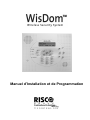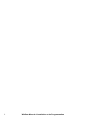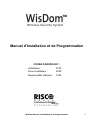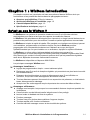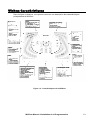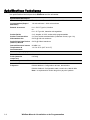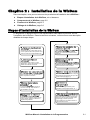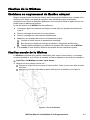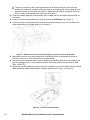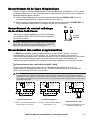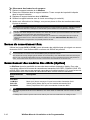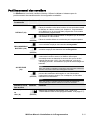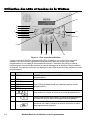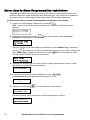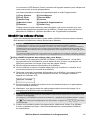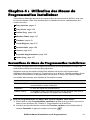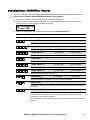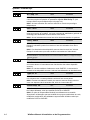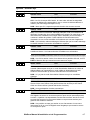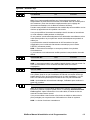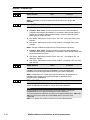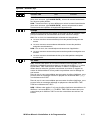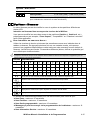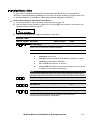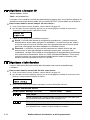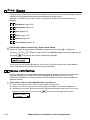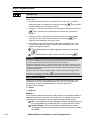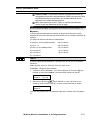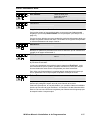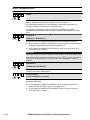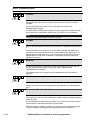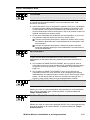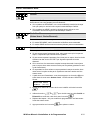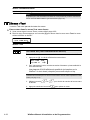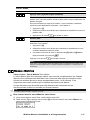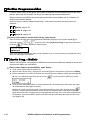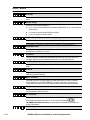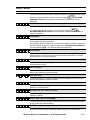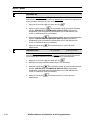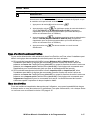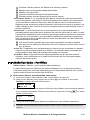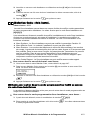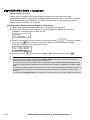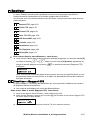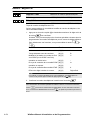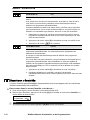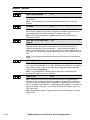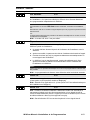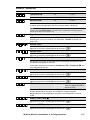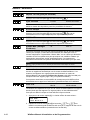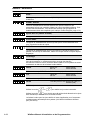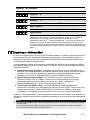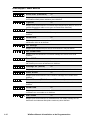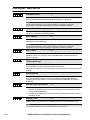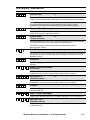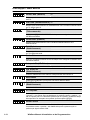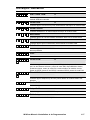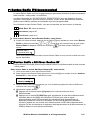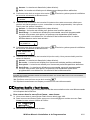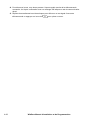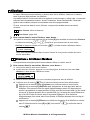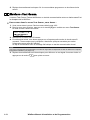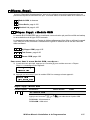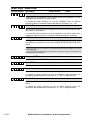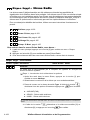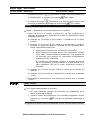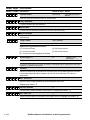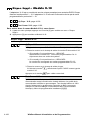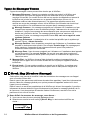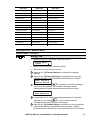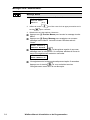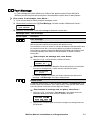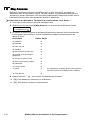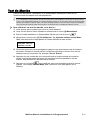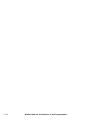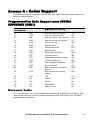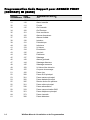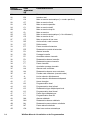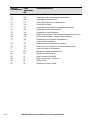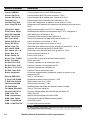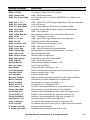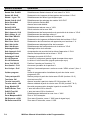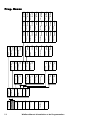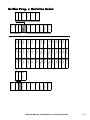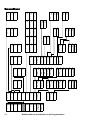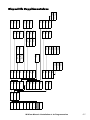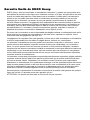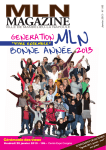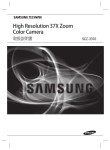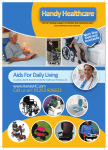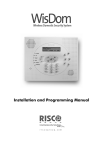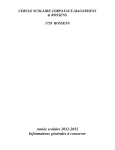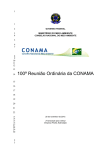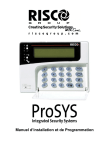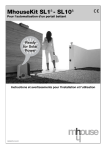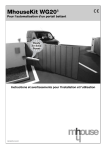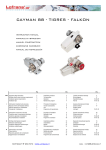Download Manuel d`Installation et de Programmation
Transcript
Manuel d’Installation et de Programmation ii WisDom Manuel d’Installation et de Programmation Manuel d’Installation et de Programmation CODES PAR DÉFAUT : Installateur : 0133 Sous-Installateur : 0233 Responsable Général : 1234 WisDom Manuel d’Installation et de Programmation iii iv WisDom Manuel d’Installation et de Programmation Table des Matières Chapitre 1 : WisDom introduction ....................................................................................................................... 1-1 Qu’est-ce que la WisDom ? ................................................................................................................................ 1-1 Architecture et Possibilités de la WisDom........................................................................................................... 1-2 WisDom Caractéristiques ................................................................................................................................... 1-3 Spécifications Techniques .................................................................................................................................. 1-4 Chapitre 2 : Installation de la WisDom ................................................................................................................ 2-1 Etapes d’Installation de la WisDom .................................................................................................................... 2-1 Composants de la WisDom ................................................................................................................................ 2-2 Fixation de la WisDom........................................................................................................................................ 2-3 Choisissez un emplacement de fixation adéquat ............................................................................................ 2-3 Fixation murale de la WisDom ........................................................................................................................ 2-3 Câblage de la WisDom ....................................................................................................................................... 2-6 Raccordement de la tension d’alimentation CA .............................................................................................. 2-6 Raccordement de la ligne téléphonique.......................................................................................................... 2-7 Raccordement du contact sabotage de la sirène intérieure ............................................................................ 2-7 Raccordement des sorties programmables .................................................................................................... 2-7 Raccordement d’une sirène intérieure ............................................................................................................ 2-8 Raccordement à la Terre ................................................................................................................................ 2-8 Raccordement de la zone câblée ................................................................................................................... 2-9 Placement des batteries de secours............................................................................................................... 2-9 Bornes de raccordement Aux. ...................................................................................................................... 2-10 Raccordement des modules Bus câblés (Option) ......................................................................................... 2-10 Positionnement des cavaliers ....................................................................................................................... 2-11 Adaptation du contraste de l’écran LCD ....................................................................................................... 2-12 Chapitre 3 : Programmation de la WisDom ........................................................................................................ 3-1 Méthodes de Programmation de la WisDom ...................................................................................................... 3-1 Utilisation des LEDs et touches de la WisDom ................................................................................................... 3-2 Programmation Installateur via les touches de la WisDom ................................................................................. 3-3 Entrer dans le Menu Programmation Installateur............................................................................................ 3-4 Rétablir les valeurs d’usine............................................................................................................................. 3-5 Clavier “Timeout” ............................................................................................................................................ 3-6 Utilisation du Module de Transfert de Programmation (PTM) ............................................................................. 3-6 Chapitre 4 : Utilisation des Menus de Programmation Installateur .................................................................. 4-1 Conventions du Menu de Programmation Installateur ........................................................................................ 4-1 Prog. Système .................................................................................................................................................... 4-2 Système: Définition Heures ............................................................................................................................ 4-3 Système: Contrôle Système ........................................................................................................................... 4-4 Système: Récepteur ..................................................................................................................................... 4-13 Système: Date/Heure ................................................................................................................................... 4-14 Système: Nommer ........................................................................................................................................ 4-15 Système: Son ............................................................................................................................................... 4-17 Système : Jumper J9 .................................................................................................................................... 4-18 Système : Info Service.................................................................................................................................. 4-18 Système : Version Système.......................................................................................................................... 4-19 Prog. Zones ...................................................................................................................................................... 4-20 Zones : Attribution ........................................................................................................................................ 4-20 Zones : Paramètres ...................................................................................................................................... 4-21 Zones : Test.................................................................................................................................................. 4-32 Zones : Editer ............................................................................................................................................... 4-34 Zones : Matrice............................................................................................................................................. 4-35 Zones : Confirmer Alarme............................................................................................................................. 4-37 Sorties Programmables .................................................................................................................................... 4-38 Sorties Prog. : Définir.................................................................................................................................... 4-38 Sorties Prog. : Sortie A ................................................................................................................................. 4-46 WisDom Manuel d’Installation et de Programmation v Sorties Prog. : Sortie B ................................................................................................................................. 4-46 Maintien Code .................................................................................................................................................. 4-47 Maintien Code : Autorité ............................................................................................................................... 4-48 Maintien Code : Partition .............................................................................................................................. 4-49 Maintien Code : Gestionnaire (Responsable Général).................................................................................. 4-50 Maintien Code : Installateur .......................................................................................................................... 4-50 Maintien Code : Sub-Instal. .......................................................................................................................... 4-51 Maintien Code : Longueur ............................................................................................................................ 4-52 Emetteur........................................................................................................................................................... 4-53 Emetteur : Rapport CTS ............................................................................................................................... 4-53 Emetteur : Client CTS................................................................................................................................... 4-55 Emetteur : Format CTS ................................................................................................................................ 4-56 Emetteur : Num. Tél. U/D ............................................................................................................................. 4-58 Emetteur : U/D Access & ID ......................................................................................................................... 4-59 Emetteur : Contrôle ...................................................................................................................................... 4-60 Emetteur : Paramètres ................................................................................................................................. 4-64 Emetteur : Dir. Rapports ............................................................................................................................... 4-69 Emetteur : Suivez-Moi .................................................................................................................................. 4-71 Codes Rapport ................................................................................................................................................. 4-75 Codes Rapport : Codes Auto........................................................................................................................ 4-75 Codes Rapport : Codes Manuel ................................................................................................................... 4-77 Bouton Radio (Télécommandes) ...................................................................................................................... 4-89 Bouton Radio : Attribuer Bouton RF ............................................................................................................. 4-89 Bouton Radio : Paramètres .......................................................................................................................... 4-90 Bouton Radio : Test Comm. ......................................................................................................................... 4-91 Claviers ............................................................................................................................................................ 4-93 Claviers : Attribuer Claviers .......................................................................................................................... 4-93 Claviers : Test Comm. .................................................................................................................................. 4-94 Dispos. Suppl. .................................................................................................................................................. 4-95 Dispos. Suppl. : Module GSM....................................................................................................................... 4-95 Dispos. Suppl. : Sirène Radio..................................................................................................................... 4-102 Dispos. Suppl. : Module X-10 ..................................................................................................................... 4-106 Quitter Prog. ................................................................................................................................................... 4-107 Chapitre 5 : Programmation Installateur via le Menu Utilisateur ...................................................................... 5-1 Programmation des messages Vocaux .............................................................................................................. 5-1 Struct. Msg (Structure Message) .................................................................................................................... 5-2 Nommer Mess. (Ecouter/Enregistrer des Messages Vocaux)......................................................................... 5-3 Test Message................................................................................................................................................. 5-9 Msg Annonce ............................................................................................................................................... 5-10 Test de Marche................................................................................................................................................. 5-11 Annexe A : Codes Rapport ..................................................................................................................................A-1 Programmation Code Rapport pour SESCOA SUPERFAST (03B1) ..............................................................A-1 Programmation Code Rapport pour ADEMCO POINT (CONTACT) ID (0420) ...............................................A-2 Programmation Code Rapport pour SIA (0700)..............................................................................................A-3 Annexe B : Messages Evénement Mémoire .......................................................................................................B-1 Annexe C : Arborescence des menus de Programmation Installateur ............................................................C-1 Prog. Systeme................................................................................................................................................C-1 Prog. Zones....................................................................................................................................................C-2 Sorties Prog. + Maintien Codes ......................................................................................................................C-3 Emmetteur......................................................................................................................................................C-4 Codes Rapport ...............................................................................................................................................C-5 Bouton Radio + Claviers.................................................................................................................................C-6 Dispositifs Supplémentaires ...........................................................................................................................C-7 Menu Utilisateur .............................................................................................................................................C-8 Annexe D : Accessoires WisDom........................................................................................................................D-1 vi WisDom Manuel d’Installation et de Programmation Chapitre 1 : WisDom introduction Ce chapitre contient une introduction de base au système d’alarme WisDom ainsi que l’architecture et les possibilités décrites dans les paragraphes suivants : Ê Ê Ê Ê Qu’est-ce que la WisDom ? Décrit ci-dessous Architecture WisDom et Possibilités, page 1-2 Caractéristiques WisDom, page 1-3 Spécifications techniques, page 1-4 Qu’est-ce que la WisDom ? La WisDom est un système de protection totalement sans fil qui offre des solutions sophistiquées pour alerter et envoyer des rapports de conditions d’alarme. La WisDom a été spécialement développée pour répondre à un large éventail de besoins en protection des particuliers pour des maisons, bureaux et petites applications commerciales. La WisDom est simple et rapide à installer. Elle possède une interface conviviale qui permet une installation, programmation et utilisation simple. De plus la WisDom peut être programmée et/ou commandée localement ou à distance au moyen du logiciel Upload/Download que l’on peut installer sur un ordinateur, équipé d’un système Windows. La WisDom a un driver sirène intérieure intégré et fonctionne au moyen d’un microprocesseur et d’une technologie EEPROM (Electrically Erasable Programmable ReadOnly Memory) qui contient le fonctionnement système ainsi que les paramètres réglables sans devoir dépendre de sources d’alimentation externes. La WisDom est disponible en fréquence 868.65 MHz. Les principaux avantages WisDom sont : Avantages Installateur : Ê Logique de programmation simple – menu totalement piloté. Ê Etalonnage sans fil et seuil de réception réglable, qui permettent une plus haute immunité aux fausses alarmes. Ê Puissance de signal émetteur en cours et dérangement sans fil sont affichés sur l’afficheur, ce qui rend inutile des appareils de mesure externes. Ê Tous les détecteurs peuvent être soumis à une supervision de présence, un état batterie basse, dérangement et sabotage. Ê Accepte tous les codes rapports les plus importants des centres de télésurveillance. Avantages utilisateurs : Ê Guidage vocal complet c’est pourquoi une commande à distance simple est possible via le téléphone Ê Communication vocale bidirectionnelle intégrée avec le lieu protégé. Ê Lecture locale et feedback de l’état du système. Ê Fonction messages. Ê Touches fixes pour générer des conditions d’urgence simples. Ê Touches rapides pour fonctions utilisateurs. Ê Contrôle total des messages vocaux et des tonalités du système. WisDom Manuel d’Installation et de Programmation 1-1 Architecture et Possibilités de la WisDom La figure ci-dessous donne un aperçu de l’architecture et des possibilités WisDom. Etudiez cette figure avant de commencer l’installation de la WisDom afin d’obtenir une image globale des toutes les caractéristiques et possibilités de la WisDom. Figure 1-1 : Architecture et Possibilités de la WisDom 1-2 WisDom Manuel d’Installation et de Programmation WisDom Caractéristiques Dans la figure ci-dessous, vous pouvez retrouver une description des caractéristiques principales de la WisDom. Figure 1-2 : Caractéristiques de la WisDom WisDom Manuel d’Installation et de Programmation 1-3 Spécifications Techniques Les spécifications techniques de la WisDom sont les suivantes: Spécifications Electriques Alimentation Système Transformateur Externe 230VCA/14.4V - 1500mA Consommation (Repos / Maximum) 140 mA minimum / 1200 mA maximum Batterie de secours 6 x 1.5VCC Type AA, Alcaline ou 6 x 1.2V Type AA, batteries rechargeables Sorties Relais 2 x 3 Ampère 24 VCC sorties relais programmables Sorties Transistorisées 2 x 70mA sorties transistorisées (Collecteur Ouvert, type -Ve) Alimentation Aux. 9VCC @ 200 mA maximum Sortie Sirène Haut Parleur (Externe) Bell/LS 9VCC @ 500mA maximum Intensité Sonnerie interne 90 dBA / 1m Température de fonctionnement -10°C à 55°C (32°F à 131°F) Caractéristiques physiques Dimensions 24 cm x 19 cm x 4.8 cm Poids (batteries comprises) 0.970 Kg Caractéristiques sans fil Immunité RF 20V/m 80MHz à 1GHz Fréquence RWSAL0868xxA: Configuration de base, 868.65 MHz RWSALV868xxA: Configuration totale, vocal inclus, 868.65 MHz Note : xx représente la version langue ou pays du système. 1-4 WisDom Manuel d’Installation et de Programmation Chapitre 2 : Installation de la WisDom Dans ce chapitre, vous pouvez retrouver les procédures d’installation de la WisDom : Ê Etapes d’Installation de la WisDom, voir ci-dessous Ê Composants de la WisDom, page 2-2 Ê Fixation de la WisDom, page 2-3 Ê Câblage de la WisDom, page 2-6 Etapes d’Installation de la WisDom Le diagramme ci-dessous donne une représentation des étapes à parcourir lors de l’installation de la WisDom. Dans les sections suivantes, vous trouverez une description détaillée de chaque étape. Cherchez un lieu de montage facile d’accès pour le système d’alarme et à proximité d’une prise de courant et d’une ligne téléphonique. Connectez la tension secteur , la ligne téléphonique, sorties, sirènes suppl., la zone câblée et les batteries de secours. et Placer le cavalier J9 sur les deux broches et Placez le jumper DEFAULT 9 J sur les deux mettez le système sous tension pins et mettez le système sous tension . Appuyez pour cela en mode normal sur la Entouche mode[*] normal sur [9 la].touche [*] suiviappuyer de la touche Donnez le code[9]. installateur suivi par suiviensuite de la touche Tapez ensuite le[#]. code installateur suivi par [#] 2 Appuyez à partir du menu installateur sur les Depuis le menu installateur appuyez sur les touches rapides [1][3][1][# ] pour étalonner touches rapides [1][3][#] pour étalonner le le récepteur sans sans fil intégré récepteur intégré fil. . . Utilisez pour cela les manuels livrés avec les détecteurs . Effectuez un test de communication pour chaque appareil de détection selon le manuel livré . Effectuer un test de communication pour chaque appareil de détection selon le manuel. . Définissez via le menu installateur le temps de dérangement et de supervision au moyen des touches rapides [#][1][3][2] / [3]. Terminez tous les paramètres de programmation (zones, transmetteur, Finaliser tous les programmation (zones sorties programmables, etc.) transmetteur, sorties programmables, etc…) Après avoir quitter le mode de programmation effectuer unmarche test de marcherapides (touches rapides]) et un test de ( touches [*][4][ code][2 [*][4][code][2]) et vérifier la portée de entre le vérifie z la portée de la communication communication entre système d’alarme système d’alarme et le chaque détecteur sans . et fil chaque détecteur sans fil. WisDom Manuel d’Installation et de Programmation 2-1 Composants de la WisDom La figure ci-dessous donne une image des composants internes, couvercle enlevé. Figure 1 : WisDom description des composants internes 1. Face arrière 12. Cavalier rétablissement CA (J6) 2. Guide contact sabotage 13. LED Ligne téléphonique en usage 3. Entrée câble 14. Cavalier de batteries rechargeables (J10) 4. Liaisons ligne téléphonique 15. Cavalier des sorties (J4, J5) 5. Connecteur CA 16. Connecteur BUS (J1) 6. Câble plat (Nap) 17. Sirène / buzzer Interne 7. Couvercle 18. Bornes de raccordement alim. principale 8. Compensateur rétro-éclairage LCD 19. Vis de verrouillage batterie 9. Contact sabotage 20. Support pour les batteries de secours 10. Cavalier (J9) valeurs d’usine 21. Trous de fixation pour fixation murale 11. Haut-parleur 2-2 WisDom Manuel d’Installation et de Programmation Fixation de la WisDom Choisissez un emplacement de fixation adéquat Etudiez soigneusement l’endroit de fixation avant de procéder réellement au montage de la WisDom pour obtenir une plage de réception aussi satisfaisante que possible des accessoires non filaires et permettre également une commande facile et rapide lorsque l’on pénètre dans le bâtiment à protéger. Le lieu de fixation de la WisDom est de préférence : Ê Central par rapport au bâtiment à protéger et aussi près que possible des émetteurs sans fil. Ê Dans le voisinage d’une prise de courant secteur. Ê Dans le voisinage d’un raccordement téléphonique. Ê Aussi loin que possible des sources d’interférence tel que : Lumière du soleil directe ou appareils de chauffage Bruit électrique venant par exemple d’ordinateur, d’appareils de télévision,... Grands objets métalliques qui réduiront la réception de l’antenne de la WisDom Ê A un endroit où une condition d’alarme est audible en cas d’armement partiel. Fixation murale de la WisDom La WisDom comprend deux parties à assembler (face avant et face arrière). Le montage mural est possible si vous utilisez du matériel de fixation adéquat, comme décrit ci-dessous. Pour fixer la WisDom au mur, vous devez : 1. Séparer les deux parties comme suit : Enlevez la vis qui fixe le couvercle à la face arrière. Cette vis se trouve dans la partie inférieure. Appuyez sur les deux clips dans la partie inférieure de la WisDom (voir figure 2). Figure 2 : Ouvrir la WisDom WisDom Manuel d’Installation et de Programmation 2-3 Tenez le couvercle à deux mains tandis que vous faites pivoter le couvercle avec précaution à partir de la partie inférieure jusqu’à un angle de 45° à partir duquel vous pourrez enlever le couvercle, voir figure 2. (NE basculez PAS le couvercle de PLUS de 45° sinon vous casserez les deux clips de fixation). 2. Enlevez le câble (Nap) de la face arrière car ce câble est fixé à la partie électronique du couvercle. 3. Enlevez le support des batteries de la face arrière de la WisDom (voir figure 1). 4. Ouvrez les clips qui maintiennent l’électronique à la face arrière pour pouvoir enlever la carte électronique de la face arrière (voir figure 3). Figure 3 : Enlèvement de la carte électronique de la face arrière de la WisDom 5. Maintenez contre le mur la face arrière de la WisDom à fixer et marquez les trous de fixation sur le mur (6 trous de fixation sont disponibles). 6. Percez les trous marqués dans le mur et placez les chevilles dans les trous obtenus. En cas de montage mural, il est conseillé d’utiliser des vis de fixation de type 32mm (DIN 7981 4.2X32 ZP) 7. Brisez les entrées câble de la face arrière de la WisDom et tirez les câbles via les entrées câble obtenues (câble d’alimentation et câble téléphonique inclus), voir figure 4. Figure 4 : Briser les entrées câble 2-4 WisDom Manuel d’Installation et de Programmation 8. Réglez l’interrupteur sabotage en utilisant un tournevis plat pour obtenir ainsi le réglage souhaité. Configuration boîtier – Activation du contact sabotage à l’ouverture de la WisDom. Configuration boîtier et mur – Activation du contact sabotage à l’ouverture de la WisDom ou en cas d’enlèvement de la WisDom du mur. 9. Replacez la carte électronique dans la face arrière de la WisDom. 10.Reliez les câbles à l’électronique dans la face arrière de la WisDom tel que décrit au diagramme de câblage page 2-6. 11.Vous pouvez maintenant effectuer les manipulations suivantes avant de refermer le couvercle : Réglez les cavaliers comme décrit page 2-11. Réglez le contraste du LCD comme décrit page 2-12. Placez les batteries dans le support pour batteries et glissez le support dans la face arrière de la WisDom (si désiré, vous pouvez sceller le support au moyen d’une vis). 12.Fixez maintenant le câble plat (Nap) du couvercle à la partie électronique de la face arrière. ! IMPORTANT : Avant de commencer le câblage de la WisDom, vous devez être certain qu’il n’y a pas encore de batteries dans le support pour batteries et qu’il n’y a pas de tension sur le câble d’alimentation. 13.Assemblez les deux parties de la WisDom : Clipsez le couvercle sur la partie supérieure de la face arrière de la WisDom. Vérifiez que le ressort de sabotage est bien à sa place (voir figure 5). Appuyez fermement sur la partie inférieure du couvercle de sorte que les clips inférieurs de la WisDom soient bien maintenus. Figure 5 : Fermeture des clips et du ressort sabotage Fixez la vis de verrouillage dans la partie inférieure de la WisDom. ! IMPORTANT : Décharge d’Electricité Statique : Tenez compte s.v.p que vous devez vous libérer de l’énergie statique de votre corps avant de toucher l’électronique de la WisDom. Vous pouvez effectuer cela en touchant un appareil qui est relié à la terre. Suivre les Réglementations Locales : Assurez-vous que vous travaillez conformément aux réglementations locales qui sont d’application pour la sécurité incendie, Réglementation générale pour les installations électriques, prévention du bruit, installations de protection,... WisDom Manuel d’Installation et de Programmation 2-5 Câblage de la WisDom Ce chapitre décrit les différentes procédures de câblage qui peuvent être effectuées sur la WisDom. ! IMPORTANT : Avant de commencer le câblage de la WisDom, vous devez être certain qu’il n’y a pas de batterie dans le support pour batteries et qu’il n’y a pas de tension sur le câble d’alimentation. Alimentation, 9 VCA, max. 200mA Adaptateur de tension réseau externe 230VAC/14.4V - 1500mA Terre Entrée J3 du transformateur CA Figure 6 : Schéma de raccordement de la WisDom Raccordement de la tension d’alimentation CA La WisDom est alimentée au moyen d’un transformateur de sécurité qui transforme le 230VCA/14.4V - 1500mA (livré, référence article de RISCO Group 1AC230V14V pour 230 VCA vers 14.4VCA). 1. Branchez le transformateur dans une prise du secteur et relié le transformateur à l’emplacement prévu à cet effet sur la carte mère de la WisDom. Eventuellement, vous pouvez opter pour un raccordement à vis (via les bornes de raccordement CA sur la carte mère) au lieu de la liaison par fiche. NOTE : Ne brancher seulement le transformateur dans la prise de courant que lorsque toutes les liaisons ont été effectuées. Si vous devez pour quelque raison que ce soit retirer toutes les tensions (retirer l’alimentation CA et puis les batteries), attendez au moins 10 secondes avant de raccorder à nouveau les sources d’alimentation sur la WisDom. 2-6 WisDom Manuel d’Installation et de Programmation Raccordement de la ligne téléphonique Reliez la WisDom à la ligne téléphonique si vous souhaitez une transmission vers un centre de télésurveillance ou si vous souhaitez recevoir des appels Suivez-Moi sur un ou plusieurs appareils téléphoniques (mobiles). 1. Reliez la ligne téléphonique sur les bornes de raccordement PHONE LINE ou sur le connecteur optionnel RJ11 marqué comme U3 (voir figure 1). 2. Reliez l’appareil téléphonique du client sur les bornes de raccordement PHONE SET ou sur le connecteur optionnel RJ31 marqué comme U2 (voir figure 1). BELL TMP Raccordement du contact sabotage de la sirène intérieure COM Raccordez le contact sabotage de la sirène intérieure sur les bornes BELL TMP et COM via une résistance de 2.2 KΩ en série. ! 2.2 K EOL RESISTOR NOTE : BELL TAMPER Un message sabotage sirène sera uniquement affiché si le paramètre système Sonnerie externe, (touche rapide [1][2][31]) a été défini avec l’option “Oui”. Pour plus d’info, référez-vous à la page 4-11. Raccordement des sorties programmables La WisDom possède 4 sorties programmables (2 x relais 24VCC 3Amp, 2 x sorties transistorisées 13.8 VCC 70 mA de type -Ve). A l’aide de ces sorties, vous pouvez commander des périphériques. Les sorties peuvent suivre un événement qui peut être choisi parmi une liste d’activités en rapport avec les alarmes, les zones, les partitions, les événements systèmes généraux, les actions, les codes utilisateurs ou un schéma horaire. Raccordement des sorties Relais (UO1- UO2) Le raccordement des sorties relais UO1 et UO2 dépend des cavaliers J4 et J5, qui détermineront le comportement des sorties. Câblez le périphérique que vous souhaitez piloter via les sorties UO1-UO2 comme suit : ! NOTE : La consommation en courant des sorties UO1 et UO2 ne peut pas dépasser 200 mA et cela aussi bien pour la configuration POS que NEG. En cas d’utilisation d’une commande à contact sec (ne placez pas les cavaliers J4 et J5; ou placez-les uniquement sur une broche) maximum 3 ampères peuvent être commutés par les contacts secs des sorties UO1 et UO2. PO S + - CO M N.O + J4 (UO 2) or J5 (UO 1) C NEG - N.C UO 2 / UO1 AUX N.O + J4 (UO2) or J5 (UO1) C 1 PIN Only N.C Commande Négative : La borne C de UO1/UO2 dispose d’une tension +Ve 9 VCC La borne C de UO1/UO2 dispose d’une tension –Ve J4 (UO2) or J5 (UO1) N.O C N.C UO2 / UO1 UO2 / UO1 Commande Positive : - EXTERNAL POW ER Uniquement sur 1 PIN : UO1/UO2 est utilisée avec une commande contact sec WisDom Manuel d’Installation et de Programmation 2-7 Raccordement des sorties Transistorisées (UO3-UO4) Raccordez la borne positive du périphérique à commander sur la borne AUX (+) et raccordez la borne négative du périphérique à commander à la borne UO (-). Raccordement d’une sirène intérieure La WisDom est munie d’une commande de sirène intégrée (voir figure 1). Si désiré, une sirène intérieure supplémentaire ou piezo peut être raccordée pour veiller à ce que toutes les personnes présentes soient averties par son d’une condition d’alarme. Raccordement d’une sirène intérieure ou haut-parleur 1. Raccordez le fil de commande de la sirène intérieure ou du haut-parleur aux bornes BELL (+) et BELL (-). Tenez compte de la polarité des fils de commande en cas de raccordement d’une sirène électronique. 2. Le réglage du son (voir chapitre 4 page 4-12, touches rapides [1][2][32]) dépend du type de sirène intérieure ou haut-parleur. En cas d’utilisation d’un haut-parleur, la WisDom activera une tension alternative continue ou interrompue sur la sortie BELL. En cas d’utilisation d’une sirène électronique (avec commande sirène intégré) la WisDom activera une tension 9VCC continue ou interrompue sur la sortie BELL. Dans ce cas utilisez une sirène intérieure qui peut être commandée avec une tension de 9VCC et dont la consommation maximale ne dépasse pas 500mA. ! ATTENTION : Si vous NE désirez PAS de sirène intérieure supplémentaire, vous devez placer une résistance de 2200Ω entre les bornes BELL (+) et BELL (-). NOTE : Il est important de définir correctement le fonctionnement de la sortie BELL dans le paramètre contrôle système HP/SIR. La valeur du paramètre dépend du type de sirène intérieure utilisée. Si la sortie BELL est surchargée (consommation supérieure à 500 mA) et que par conséquent elle passe en protection, vous devez déconnecter la charge sur la sortie BELL durant au moins 10 secondes avant de pouvoir à nouveau raccorder la charge sur la sortie BELL. Raccordement à la Terre Une bonne connexion de terre offre une certaine forme de protection contre la foudre et aux dommages induits à n’importe quel élément électronique suite à un dérangement permanent ou général. Une terre idéale est un piquet de cuivre d’au moins 2m20 (8 pieds) placé à une certaine profondeur dans le sol. Du matériel adapté doit être utilisé pour fixer ensemble l’extrémité du piquet et le câble de terre, pour plus de précision et de sécurité faite appel à un électricien professionnel pour réaliser une connexion de terre adaptée. Eventuellement vous pouvez utiliser une terre existante dans le bâtiment si cette terre se trouve à proximité de la WisDom. Utilisez un câble de 1,6 mm (14 gauge) (ou plus épais) avec noyau plein pour cette liaison. Assurez-vous que ce câble sera aussi court que possible et ne placez pas ce câble dans un tube, n’enroulez pas le surplus de câble, ne courbez pas le câble. Si plier le câble est nécessaire, vous ne pouvez pas faire de courbures avec un rayon de moins de 20,32 cm (8 inch) à partir du point où commence la courbe. Faites appel à un professionnel reconnu si vous n’êtes pas familiarisés avec l’utilisation d’une connexion à la terre, ceci est également décrit dans le Règlement Général pour les installations électriques (AREI). 2-8 WisDom Manuel d’Installation et de Programmation Raccordement de la terre Raccordez la terre sur les bornes de terre de la WisDom pour protéger efficacement les composants de ce produit contre la foudre. ! IMPORTANT : Le raccordement d’une bonne terre doit être exécuté selon la Réglementation Générale pour les Installations Electriques (A.R.E.I.). Raccordement de la zone câblée La WisDom possède 1 zone qui peut être câblée, appelée Zone 33, et qui permet de câbler par exemple un interrupteur à clé. Câblez cette zone au moyen d’un câble torsadé (twisted– pair) ou d’un câble à 4 fils. Le diagramme ci-dessous montre différentes méthodes de câblage : NOTE : La zone câblée ne peut pas être utilisée comme zone incendie. Vous pouvez utiliser une configuration à double résistance si vous souhaitez raccorder un appareil de détection qui possède un contact sabotage. Placement des batteries de secours La WisDom a de la place pour 6 batteries de secours qui sont utilisées en cas d’interruption de la tension secteur. Les deux types de batteries suivantes peuvent être utilisés : Ê Type rechargeable : Type AA, 1.2VCC Ê Type non rechargeable : Type AA, 1.5VCC Alcaline ! IMPORTANT : Utilisez uniquement les batteries livrées par RISCO Group (batteries rechargeables Nickel Cadmium, 1.2V 2300mA AA). N’essayez pas d’utiliser d’autres types de batteries rechargeables car cela peut entraîner des dommages à l’appareil. ! ATTENTION : Si vous désirez utiliser des batteries rechargeables, assurez-vous que le cavalier J10 relie bien les broches (voir page 2-11) sinon cela peut entraîner des dommages à l’appareil. WisDom Manuel d’Installation et de Programmation deux 2-9 Placement des batteries de secours : 1. Retirez le support batteries de la WisDom. 2. Placez les 6 batteries dans le support batteries. Tenez compte de la polarité indiquée dans le support batteries. 3. Replacez le support batteries dans la WisDom. 4. Scellez le support batteries avec la vis de verrouillage (si souhaité). 5. Après avoir effectué tout le câblage, vous pouvez placer la fiche du transformateur dans la prise de courant. NOTE : Les batteries rechargeables doivent au moins être chargées en continu pendant 24 heures. L’indication “batterie basse” disparaîtra de l’écran LCD après 15 minutes dès que les batteries sont complètement chargées. IMPORTANT : 1. Lorsque vous devez remplacer les batteries, vous devez être certains que toutes les batteries sont du même type sinon cela pourra entraîner des dommages à l’appareil. 2. ATTENTION : Remplacer une batterie rechargeable par une batterie non rechargeable peut provoquer de sérieux dommages si vous n’avez pas adapté la position du cavalier RECHARGABLE BATTERY sur la WisDom. 3. Jetez les batteries usagées dans une poubelle prévue à cet effet. Bornes de raccordement Aux. Utilisez les bornes AUX (+) COM (-) pour alimenter des périphériques qui exigent une source de tension 9VCC. Une consommation maximum de 200mA est permise. NOTE : La consommation en courant sur les bornes AUX ne peut pas dépasser 200mA. Si la sortie AUX est trop chargée (plus de 200mA de consommation), alors l’alimentation AUX sera interrompue. Dans ce cas, vous devez interrompre tous les consommateurs qui sont connectés aux bornes AUX pendant au moins 10 secondes avant de pouvoir à nouveau connecter les consommateurs aux bornes AUX. Raccordement des modules Bus câblés (Option) La WisDom donne la possibilité de raccorder des modules d’extension câblés. Pour cela, vous devez utiliser les 4 bornes de raccordement marquées AUX RED, COM BLK, BUS YEL et BUS GRN. Vous pouvez par exemple raccorder un module interface X-10 à ces bornes de raccordement BUS. Les bornes de raccordement BUS ont les fonctions suivantes : Raccordements BUS Description AUX RED Red (rouge) + alimentation 12V pour les modules d’extension BUS COM BLK Black (noir) borne commune 0V pour les modules d’extension BUS BUS YEL Yellow (jaune) liaison DATA pour les modules d’extension BUS BUS GRN Green (vert) liaison DATA pour les modules d’extension BUS NOTE : Pour éviter les pertes de tension sur le câble BUS, vous devez utiliser un câble BUS 4 fils avec section de câble adéquate. Le câblage BUS maximum permis s’élève à 300 mètres pour toutes les ramifications de câblage du BUS. 2-10 WisDom Manuel d’Installation et de Programmation Positionnement des cavaliers La WisDom est munie de cavaliers internes. Utilisez le tableau ci-dessous pour le positionnement des cavaliers selon la configuration souhaitée : Cavaliers dans le couvercle Position Fonction Permet de rétablir la WisDom en valeurs d’usine. Placez le cavalier sur les deux broches si vous souhaitez rétablir la WisDom en valeurs d’usine (voir Chapitre 3, Programmation de la WisDom) ou si vous souhaitez programmer via le module de transfert de programmation. DEFAULT (J9) Conserve la dernière programmation et empêche que la WisDom soit rétablie en valeurs usine. (Standard) Placez le cavalier défaut sur une broche pour ne pas le perdre. Permet la charge continue des batteries. Utilisez cette position si vous souhaitez employer des batteries rechargeables. RECHARGEABLE BATTERY (J10) Désactive la charge batterie. Utilisez cette position si vous souhaitez employer des batteries non rechargeables. (Standard) Protection décharge batterie est ON : S’il se produit une coupure continue de la tension secteur, la WisDom interrompra automatiquement les batteries de secours dès que la tension batterie descend à 6.3 VCC. Par cette méthode, on évite la "décharge profonde ” des batteries qui pourrait endommager les batteries. NOTE : AC RESTORE (J6) Dans cette position, la WisDom ne démarrera pas à partir des batteries de secours. Une tension secteur doit d’abord être raccordée. (Standard) Protection décharge batterie est OFF : Les batteries de secours peuvent être totalement déchargées en cas d’interruption continue de la tension secteur. Par conséquent, de nouvelles batteries sont nécessaires. NOTE : Dans cette position, la WisDom démarrera à partir des batteries de secours selon que la tension secteur est oui ou non raccordée. Cavaliers sur la face arrière Position UO1 (J5) Détermine l’utilisation des sorties UO1 / UO2 (voir “Raccordement des sorties programmables” à la page 2-7). ou UO2 (J4) Fonction (Standard) WisDom Manuel d’Installation et de Programmation 2-11 Adaptation du contraste de l’écran LCD La WisDom possède une résistance variable qui se trouve dans le couvercle à côté du cavalier défaut (voir figure 1). Cette résistance variable permet de définir la clarté et le contraste de l’écran LCD. Il est recommandé d’effectuer le réglage du LCD dès que la WisDom est mise sous tension et avant de fermer le boîtier. Pour régler le contraste LCD vous devez : Utiliser un tournevis Philips et tourner dans le sens des aiguilles d’une montre ou dans le sens contraire pour obtenir l’intensité désirée. 2-12 WisDom Manuel d’Installation et de Programmation Chapitre 3 : Programmation de la WisDom La WisDom a été conçue autour d’un microprocesseur et d’une technologie EEPROM (Electrical Erasable Programming Read Only Memory), qui contient la programmation et ne dépend pas d’une source d’alimentation externe. Ce chapitre décrit les options de programmation de la WisDom, l’utilisation du clavier et la base de la programmation au moyen des touches. Vous pouvez programmer le système à tout moment, même avant de fixer le système. La seule chose à faire pour la programmation est de mettre le système sous tension. Pour des informations détaillées sur chaque option de Programmation, référez-vous au Chapitre 4, Utilisation des Menus de Programmation Installateur. Méthodes de Programmation de la WisDom La WisDom peut être programmée localement ou à distance. Les méthodes de programmation ci-dessous sont possibles : Ê Localement via les touches et l’écran LCD : Voir Instructions page 3-3. Ê Module de Transfert de Programmation (PTM) : (RP128EE0000A) Le PTM est une carte électronique compacte qui peut contenir une copie de la programmation de la WisDom qui peut être transférée vers un autre système WisDom. Le Module de Transfert de Programmation doit pour cela être placé sur le connecteur BUS à 4 fils. Pour des instructions plus détaillées voir page 3-6. Ê Upload/Download (U/D) : Il s’agit d’une application software qui permet de programmer la WisDom à partir d’un ordinateur. Ce programme offre les alternatives suivantes : Programmation locale via un ordinateur portable relié à la WisDom Programmation à distance qui permet de programmer la WisDom via un modem et une ligne téléphonique L’utilisation du programme Upload/Download nécessite les choses suivantes : Un ordinateur compatible IBM Le programme Upload/Download Un câble de programmation sérielle (RP296EBA000A) qui fait la liaison entre le port COM de l’ordinateur et le connecteur BUS J1 de la WisDom, pour la programmation locale. Un câble de programmation USB (RP128EUSB00A) qui fait la liaison entre le port USB de l’ordinateur et le connecteur BUS J1 de la WisDom, pour la programmation locale. Un modem qui fait la liaison avec une ligne téléphonique, pour la programmation à distance. Un des types de modem recommandé par RISCO Group est le modem Hayes - OPTIMA 336. Câble adaptateur USB/485 (RP128EUSB00A) pour relier le port USB de l’ordinateur au connecteur J1 de la WisDom (pour la programmation locale) WisDom Manuel d’Installation et de Programmation 3-1 Utilisation des LEDs et touches de la WisDom 10 15 7 1 2 3 11 4 5 6 16 14 8 12 9 13 Figure 1 : Face avant de la WisDom La face avant de la WisDom comprend six LEDs d’indication, un écran LCD et plusieurs touches. Les LEDs ont une signification différente selon que l’on se trouve en mode programmation ou en mode de fonctionnement normal. L’indication des LEDs en cas de fonctionnement normal est décrite dans le manuel utilisateur de la WisDom. Dans le tableau ci-dessous, vous pouvez retrouver une description des LEDs et des touches pendant le mode programmation : 3-2 Item Touches/LED Mode Programmation 1 LED Alimentation La LED clignote lentement = la WisDom est en mode programmation 2 3 4 5 6 LED Armé LED Prêt LED Exclu LED Défaut LED Message Ces LEDs sont désactivées (ne s’allument pas) en mode programmation. 7 Ces touches n’ont pas de fonction en mode programmation 8 Utilisez cette touche pour quitter un menu de programmation et retourner ainsi au menu de programmation supérieur. 9 Utilisez cette touche pour sélectionner un paramètre ou confirmer une valeur introduite et ensuite retourner au menu de programmation supérieur. WisDom Manuel d’Installation et de Programmation Item Touches/LED Mode Programmation 10 Afficheur LCD Programmation L’afficheur LCD se compose de deux lignes. La ligne supérieure indique le nom du paramètre à programmer tandis que la ligne inférieure donne l’information et/ou les données de ce paramètre. Les données peuvent être modifiées au moyen des touches de la WisDom. Ces touches n’ont pas de fonction pendant la programmation 11 12 0à9 Utilisez les touches chiffres de 0 à 9 pour introduire des valeurs et/ou des caractères spéciaux lors de la dénomination des zones, des groupes et partitions. (Explication plus détaillée sur la dénomination des zones, groupes et partitions dans le Chapitre 4, Utilisation des Menus de la Programmation Installateur) 13 Utilisez ces touches pour avancer ou reculer dans les listes de menus de programmation. Ces touches peuvent également être employées pour déplacer le curseur pendant l’introduction de valeur. 14 Utilisez cette touche pour parcourir en avançant les choix possibles dans un paramètre à définir. 15 Utilisez cette touche pour parcourir en reculant les choix possibles dans un paramètre à définir. 16 Cette touche n’a pas de fonction dans le mode programmation Programmation Installateur via les touches de la WisDom Dans les paragraphes suivants il est décrit comment les touches de la WisDom doivent être utilisées pour entrer en mode programmation installateur ainsi que pour ramener la WisDom en valeurs usine : Ê Entrer dans le Menu Programmation Installateur, page 3-4 Ê Ramener la programmation de la WisDom aux valeurs d’usine, page 3-5 Ê Clavier « Timeout », page 3-6 WisDom Manuel d’Installation et de Programmation 3-3 Entrer dans le Menu Programmation Installateur Ce paragraphe décrit comment vous pouvez entrer dans le mode programmation de la WisDom après avoir rétabli la WisDom aux valeurs d’usine. Vous retrouvez ici également comment entrer en mode programmation dans une WisDom déjà programmée. Pour entrer dans le menu Programmation Installateur, vous devez : . 1. A partir du mode désarmé, appuyer sur la touche Note : Lors de la première mise sous tension de la WisDom, l’affichage suivant apparaît : vous arrivez dans le menu Fonctions 2. Après avoir appuyé sur la touche Utilisateur et l’affichage suivant apparaît : Appuyez ensuite sur la touche [9] pour sélectionner l’option Mode Prog. ou utilisez la touche pour parcourir les choix possibles jusqu’à ce que vous voyiez le neuvième menu Mode Prog. et appuyez ensuite sur la touche pour entrer dans ce menu. Ensuite, l’écran affichera le premier sous-menu : 3. Appuyez sur la touche [1] pour entrer dans le mode programmation étendu. L’écran demandera d’introduire le code installateur : CODE INSTALLAT.: * 4. Introduisez maintenant le code installateur d’usine : [0][1][3][3] L’introduction du code apparaît sous forme de **** CODE INSTALLAT.: **** 5. Appuyez sur la touche . L’écran affichera le texte suivant : PROGRAMMATION: PATIENTEZ, SVP: Ensuite le premier menu principal du mode Programmation s’affiche : 3-4 WisDom Manuel d’Installation et de Programmation A ce moment, la LED Secteur (Power) commence à clignoter lentement pour indiquer que vous vous trouvez en mode programmation. Les menus principaux suivants sont disponibles dans le mode Programmation : [1] Prog. Système [6] Codes Rapport [2] Prog. Zones [7] Bouton Radio [3] Sorties Prog. [8] Claviers [4] Maintien Codes [9] Dispositifs Supplémentaires [5] Emetteur [0] Quitter Prog. Chaque menu principal a des sous menus auxquels vous pouvez accéder pour vous permettre de programmer complètement la WisDom. Chaque sous menu est décrit en détail dans le Chapitre 4, Utilisation des Menus de Programmation Installateur. Rétablir les valeurs d’usine Il peut être nécessaire dans certains cas de rétablir la WisDom avec ses valeurs d’usine et ainsi ramener le système aux valeurs définies par le fabricant. IMPORTANT : Le rétablissement aux valeurs d’usine est seulement possible si le paramètre JUMPER J9 (Défaut) « Activé/Désactivé » a été défini pour permettre une remise à zéro usine. D’origine, ce paramètre de la WisDom est défini de sorte qu’une remise à zéro aux valeurs usine est possible. Si ce paramètre doit être modifié, vous pouvez effectuer cette modification dans le mode programmation en introduisant les touches rapides [1][7] à partir du menu principal. Si vous devez modifier ce paramètre, tenez compte que les modifications sont seulement d’application quand vous quittez le mode programmation. Les modifications sont enregistrées lorsque vous quittez le mode programmation. Pour rétablir le système aux valeurs usine, vous devez : 1. Etre certain que le paramètre JUMPER J9 (Défaut) « Activé/Désactivé » a été défini pour permettre une réinitialisation vers les valeurs d’usine (d’usine, ce paramètre est défini pour permettre une remise à zéro vers les valeurs d’usine) 2. Enlever toutes les tensions d’alimentation de la WisDom. 3. Ouvrir la WisDom et placer le cavalier défaut J9 sur les 2 broches. Le cavalier J9 se trouve dans la partie du couvercle de la WisDom. 4. Raccorder à nouveau les tensions d’alimentation sur la WisDom. Une longue tonalité bip sera émise et toutes les LEDs clignoteront une fois. Le message ci-dessous apparaît sur l’afficheur LCD : 5. Enlevez ensuite le cavalier J9 et placez le sur une seule broche pour ne pas le perdre en cas d’utilisation ultérieure. 6. Maintenant, vous pouvez entrer en mode programmation comme décrit page 3-4 et reprogrammer la WisDom selon vos desiderata. NOTE : Tenez compte que via cette procédure le code installateur subira aussi une remise à zéro et sera rétabli au code installateur d’usine [0][1][3][3]. En accédant au menu installateur, le premier écran affiché est : « RECEPTEUR 4) EFFACER RADIO ». Appuyer sur pour effacer tous les périphériques sans fil du système, ou appuyez sur au menu principal. pour revenir 7. Lorsque vous souhaitez quitter la programmation, sélectionnez Quitter Prog. [0] dans le menu installateur principal. L’écran demandera alors si vous souhaitez conserver les modifications : WisDom Manuel d’Installation et de Programmation 3-5 ENREGISTREM. DES DONNEES ? O 8. Vous pouvez confirmer cette demande en appuyant sur la touche tonalité bip sera émise et le message suivant s’affichera : . Une brève PATIENTEZ S.V.P. ENREGIS. DONNEES 9. L’écran affichera le mode ci-dessous dès que l’enregistrement des données est effectué : Si cependant le message ci-dessous apparaît, cela signifie que le cavalier J9 est toujours positionné sur les deux broches. Ce cavalier doit être enlevé et placé sur une seule broche. ENLEVER LE CAVALIER J9 SVP Clavier “Timeout” Si aucune action n’est effectuée sur le clavier en mode programmation durant 15 minutes, le clavier émettra un signal audible au moyen de rapides tonalités bip via son buzzer et affiche le message suivant : TEMPS PRG.ECOULE PRESSER TOUCHE On peut arrêter ces bips en appuyant sur n’importe quelle touche du clavier. Pour pouvoir à nouveau accéder au mode installateur, le code installateur doit à nouveau être introduit suivi de la touche . Utilisation du Module de Transfert de Programmation (PTM) Le Module de transfert de Programmation (PTM) peut être utilisé pour enregistrer une programmation standard et la transférer dans chaque nouveau système WisDom. Transférer un exemple de programmation dans le Module de Transfert de Programmation : Ê Programmez un système WisDom avec les valeurs que vous souhaitez utiliser comme programmation standard pour les futures installations WisDom. Transférer une programmation standard dans la centrale WisDom : Ê Utilisez une programmation standard enregistrée dans un PTM pour la transférer dans un nouveau système WisDom. Prendre une copie d’une WisDom programmée vers le PTM : 1. Placez le PTM sur le connecteur BUS J1 qui se trouve sur le côté intérieur du couvercle de la WisDom. Pour cela, vous devez veiller à ce que la LED rouge du PTM ne soit pas dirigée vers le bornier de raccordement de la WisDom. Une fois le PTM 3-6 WisDom Manuel d’Installation et de Programmation placé sur le connecteur BUS J1, la LED rouge commencera à clignoter. 2. Placez le cavalier défaut J9 de telle façon qu’il fasse une liaison entre les deux broches. 3. Entrez en mode programmation en appuyant à partir du mode désarmé sur les [9] [1] (voir page 3-4). touches rapides 4. Sans paramètres à modifier, vous devez ensuite quitter le mode programmation. Cela s’effectue en appuyant sur la touche [0] dans le menu principal du mode programmation. La LED rouge du Module de Transfert de Programmation commencera à clignoter rapidement et l’écran affichera le texte suivant : ENR.DONNEES DANS ENLEVER LE Au moment où la LED rouge s’arrête de clignoter, la WisDom émettra deux brèves tonalités bip et le texte suivant apparaît : ENREGIST.TERMINEE PATIENTEZ S.V.P. Après un certain temps, l’écran redeviendra en mode normal. 5. Enlevez à présent le Module de Transfert de Programmation du connecteur BUS J1. 6. Placez le cavalier J9 sur une des broches. 7. Le PTM contient maintenant une copie de la programmation de la WisDom. Envoyer le contenu du Module de Transfert de Programmation vers la WisDom : 1. Placez le PTM sur le connecteur BUS J1 qui se trouve sur le côté intérieur du couvercle de la WisDom. Pour cela, vous devez veiller à ce que la LED rouge du PTM ne soit pas dirigée vers le bornier de raccordement de la WisDom. Une fois le PTM placé sur le connecteur BUS J1, la LED rouge commencera à clignoter. 2. Placez le cavalier J9 de telle façon qu’il fasse une liaison entre les deux broches. 3. Enlevez pour une courte période l’alimentation de la WisDom (aussi bien la tension secteur que la batterie de secours). 4. Après le rétablissement de la tension secteur et de la batterie de secours la LED rouge du Module de Transfert de Programmation commence à clignoter rapidement ce qui signifie que le contenu du Module de Transfert de Programmation est transféré vers la WisDom. Le clavier affichera pendant cette procédure le texte suivant : Dès que la LED arrête de clignoter, la WisDom émettra une simple tonalité bip après quoi, la WisDom revient en mode normal. 5. Enlevez à présent le Module de Transfert de Programmation du connecteur BUS J1. 6. Placez le cavalier J9 sur une des broches. 7. Entrez en mode programmation en appuyant à partir de l’état désarmé sur les touches rapides [9] [1] (voir page 3-4). 8. Sans paramètres à modifier, vous devez ensuite quitter le mode programmation. Cela s’effectue en appuyant sur la touche [0] dans le menu principal du mode programmation. Le message suivant apparaîtra : ENREGISTREM. DES DONNEES ? O WisDom Manuel d’Installation et de Programmation 3-7 9. Vous pouvez confirmer cette demande en appuyant sur la touche tonalité bip sera émise et le message suivant s’affiche : . Une brève PATIENTEZ S.V.P. ENREGIS. DONNEES Ensuite, la WisDom retournera en mode normal et contiendra la même programmation que celle du Module de Transfert de Programmation. 10.Tenez compte que vous devez à nouveau introduire la date et l’heure dans la WisDom suite à l’interruption de la tension secteur et de la batterie de secours dans une des étapes précédentes (pour la bonne procédure, voir Manuel Utilisateur WisDom). 3-8 WisDom Manuel d’Installation et de Programmation Chapitre 4 : Utilisation des Menus de Programmation Installateur Cette rubrique décrit les options de la programmation et fonctions de la WisDom, ainsi que les touches rapides. Elles sont données dans un tableau de menus, classées selon leur numéro de menu : 1 Prog. Système, page 4-2 2 Prog. Zones, page 4-20 3 Sorties Prog., page 4-38 4 Maintien Codes, page 4-47 5 Emetteur, page 4-53 6 Codes Rapport, page 4-75 7 Boutons Radio, page 4-89 8 Claviers, page 4-93 9 Dispositifs Supplémentaires, page 4-95 0 Quitter Prog., page 107 Conventions du Menu de Programmation Installateur Les pages suivantes décrivent les options et fonctions qui sont accessibles au moyen des touches de la WisDom et comment les programmer. Rappelez-vous que ces options doivent être atteintes via le menu de Programmation Installateur décrit dans le Chapitre 3, Programmation de la WisDom. Chaque procédure fournit aussi des informations sur la programmation du système au moyen des touches rapides. Les entêtes des colonnes sont données de la manière suivante : Entête colonne Description Touches rapides Un raccourci pour une option de programmation. Les touches rapides sont données en ordre numérique. Paramètre Le nom de l’option de programmation. Valeurs d’usine Le réglage d’usine. Les valeurs d’usine ont été choisies avec soin et ces valeurs conviennent à la plupart des installations. Limite Les limites possibles pour certaines options de programmation. Pour la programmation au moyen des touches rapides vous devez : 1. Entrer dans le menu Programmation Installateur de telle sorte que vous vous trouviez dans le menu principal (voir Chapitre 3, Programmation de la WisDom). 2. Introduire successivement les numéros des Touches rapides qui sont visible dans la colonne Paramètre et appuyer ensuite sur la touche . WisDom Manuel d’Installation et de Programmation 4-1 NOTE : Dans la programmation vous pouvez à tout moment reculer d’une étape en appuyant sur la touche . Dans une étape de programmation avec plusieurs choix vous pouvez parcourir les options possibles via la touche . 1 Prog. Système Le menu Système donne accès aux différents sous-menus et à leurs paramètres, qui sont utilisés pour définir la configuration de la programmation et qui sont d’applications pour le système complet. Dès que vous êtes dans le menu Système, vous pouvez sélectionner les sous-menus cidessous : 1 1 Définition Heures, page 4-3 1 2 Contrôle Système, page 4-4 1 3 Récepteur, page 4-13 1 4 Date/Heure, page 4-14 1 5 Nommer, page 4-15 1 6 Son page 4-17 1 7 Jumper J9, page 4-18 1 8 Info Service, page 4-18 1 9 Version Système, page 4-19 Pour entrer dans le menu Système vous devez : Ê A partir du mode Programmation Installateur appuyer sur la touche [1] ou utiliser les touches et jusqu’à ce que vous voyiez le menu [1] Prog. Système et après cela appuyer sur la touche . Le premier sous-menu (DEFINIT. HEURE) apparaît : Vous vous trouvez maintenant dans le menu Système et vous pouvez entrer dans le sous-menu désiré comme décrit sous la rubrique suivante. 4-2 WisDom Manuel d’Installation et de Programmation 1 1 Système : Définition Heures Le menu Définition Heure comprend les paramètres qui déterminent la durée d’une action. Pour entrer dans le menu Définition Heure vous devez : 1. Vous trouver dans le menu Système, comme décrit à la page 4-2. 2. Une fois dans le menu Système appuyer sur la touche [1] pour entrer dans le sous-menu Définit. Heure. Le texte suivant s’affiche au clavier : 3. Définir les paramètres des options suivantes du menu Définition Heure : Système : Définit. Heure Touches rapides 1 1 1 1 1 1 Affichage sur l’écran Valeur d’usine Limites 30 secondes 1-255 secondes Temps E/S 1 Temporisation d’Entrée/Sortie 1. 1 Temps Entrée 1 Durée de la temporisation d’Entrée 1. 1 1 1 1 1 2 1 1 2 2 Temps Sortie 1 45 secondes 1-255 secondes Durée de la temporisation de Sortie 1. Temps E/S 2 Temporisation d’Entrée/Sortie 2. 1 Temps Entrée 2 45 secondes 1-255 secondes Durée de la temporisation d’Entrée 2. 1 1 2 1 1 3 1 1 4 2 Temps Sortie 2 60 secondes 1-255 secondes Durée de la temporisation de Sortie 2. Durée Sirène 03 minutes 01-90 minutes Durée des sirènes et buzzers lors d’une condition d’alarme. Délai Sirène 00 minutes 00-90 minutes Le temps de retard en cas d’alarme avant la commande des buzzers clavier et sirènes. 1 1 5 Délai coup. AC 30 minutes 0-255 minutes En cas d’une coupure de tension secteur, ce paramètre déterminera après combien de temps cette coupure doit être transmise et doit provoquer la commande d’une sortie éventuelle. Si ce paramètre a une valeur 0 (nulle), aucun temps de retard ne sera pris en compte. WisDom Manuel d’Installation et de Programmation 4-3 Système : Définit. Heure Touches rapides 1 1 6 Affichage sur l’écran Valeur d’usine Limites Délai Coup. T. 01 minute 01-20 minutes Dans le cas d’une coupure de la ligne téléphonique ce paramètre déterminera après combien de temps cette coupure doit être enregistrée dans la mémoire de la centrale et doit provoquer la commande d’une sortie éventuelle. 1 1 7 Période Conf. 30 minutes 30-60 minutes Permet de définir une fenêtre de temps qui démarre quand après l’armement du système il se produit une première condition d’alarme. Si une deuxième condition d’alarme se produit avant l’expiration de cette fenêtre de temps, la WisDom enverra un message d’alarme vérifiée au centre de télésurveillance. 1 1 8 Début Confirm 0 minute 0 à 120 minutes Paramètre qui assure que la WisDom ne démarrera pas directement un processus de confirmation séquentiel avant l’expiration de cette horloge. Cette horloge démarre au moment où le système d’alarme est armé et évite la transmission de messages d’alarme vérifiée dans des cas où une personne est par malchance encore présente alors que le système est armé. 1 1 9 Superv. Acces 58 minutes 0 à 120 minutes Cette option précise la fréquence à laquelle le WisDom produit une demande de contrôle d'accessoire sans fil (sirène radio ou GSM sans fil). Si l'un des accessoires ne réagit pas à la demande, au moins une fois, pendant le temps de supervision du récepteur WisDom (Touche rapide [1][3][3]), le WisDom considèrera l'accessoire comme 'Perdu'. IMPORTANT ! Le temps de supervision du récepteur WisDom (Touche rapide [1][3][3]) doit être supérieur à celui de l'accessoire ([1][1][9]) afin d'éliminer toute fausse annonce de perte. 1 2 Système : Contrôle Système Le menu Contrôle Système contient les paramètres qui effectuent un contrôle de certaines opérations système. Pour entrer dans le menu Contrôle Système vous devez : 1. Vous trouver dans le menu Système, comme décrit à la page 4-2. 2. Une fois dans le menu Système, appuyer sur la touche [2] pour accéder au sous-menu Contrôle Système. Le texte suivant s’affichera au clavier : 3. Définir les paramètres des options suivantes du menu Contrôle Système : 4-4 WisDom Manuel d’Installation et de Programmation Système : Contrôle Sys. Touches rapides 1 2 01 Affichage sur l’écran Valeur d’usine Limites Svce Rapide OUI OUI/NON OUI : Permet l’armement en mode PARTIEL ou TOTAL sans avoir besoin d’un code utilisateur valide. NON : Un code utilisateur valable est nécessaire pour permettre l’armement en mode PARTIEL ou TOTAL. 1 2 02 SP Rapide OUI OUI/NON OUI : Permet la commande d’une Sortie Programmable sans avoir besoin d’un code utilisateur valide. NON : Un code utilisateur valable est nécessaire pour la commande d’une Sortie Programmable. 1 2 03 Autor. Excl. OUI OUI/NON OUI : Permet d’exclure (Bypass) une ou plusieurs zones. NON : Les Zones NE peuvent PAS être exclues. 1 2 04 Excl. Rapide NON OUI/NON OUI : Permet d’exclure (Bypass) une ou plusieurs zones sans avoir besoin d’un code utilisateur valide. NON : Un code utilisateur valide est nécessaire pour l’exclusion des zones (uniquement possible pour certains codes utilisateurs autorisés). 1 2 05 Déf. Code Inc. OUI OUI/NON OUI : Un rapport Faux Code sera envoyé au centre de télésurveillance si trois tentatives successives pour armer ou désarmer ont été réalisées avec une combinaison de code incorrecte. Il n’y aura pas de sources sonores activées mais le clavier affichera une indication défaut. NON : Idem mais également commande de toutes les sources sonores. 1 2 06 Acquis. Sono NON OUI/NON OUI : si un interrupteur à clé ou un émetteur à code tournant est utilisé pour armer, alors les sources sonores seront activées de la manière suivante (après expiration du temps de sortie) : Ê Une brève activation lors de l’armement. Ê Deux brèves activations successives lors du désarmement. Ê Quatre brèves activations successives lors du désarmement après une condition d’alarme. NON : Pas de confirmation d’armement ou désarmement par brève activation des sources sonores. 1 2 07 Sirène 30/10 NON OUI/NON OUI : Pendant la durée sirène, les dispositifs sonores seront activés avec une cadence de 30 secondes suivie de 10 secondes au repos. NON : Les dispositifs sonores fonctionnent sans interruption WisDom Manuel d’Installation et de Programmation 4-5 Système : Contrôle Sys. Touches rapides 1 2 08 Affichage sur l’écran Valeur d’usine Limites Al. Coup. Tel. NON OUI/NON OUI : En cas de coupure de la ligne téléphonique, tous les dispositifs sonores s’activeront après l’expiration du paramètre réglable Délai Coup T. (Voir rubrique Délai coupure téléphonique à la page 4-4.) NON : Aucune activation des sources sonores en cas de coupure ligne téléphonique. 1 2 09 Excl. 3 min. NON OUI/NON OUI : Isole automatiquement pendant 3 minutes toutes les zones lors de la mise sous tension du système, ceci pour permettre la stabilisation (période de chauffage) des détecteurs de mouvement et de fumée. NON : Aucun isolement des zones lors de la mise sous tension du système 1 2 10 Paniq. Sonor NON OUI/NON OUI : Tous les dispositifs sonores seront activés en cas d’une "Alarme Panique" exécutée à partir d’un clavier ou lors de l’activation d’une Zone Panique. NON : Pas d’activation des dispositifs sonores dans le cas d’une "Alarme Panique" de telle sorte que cette condition est totalement "silencieuse". NOTE : En cas d’utilisation d’une transmission vers centre de télésurveillance, un rapport Panique peut être envoyé. 1 2 11 Clav->Sirène NON OUI/NON OUI : En cas d’une condition d’alarme en mode PARTIEL, la centrale activera son buzzer durant 15 secondes avant d’enclencher les autres dispositifs sonores. NON : En cas de conditions d’alarme en mode PARTIEL, le buzzer de la centrale et les dispositifs sonores s’activent immédiatement et simultanément. 1 2 12 Type Sir. In NON OUI/NON OUI : Pendant une alarme incendie, les sources sonores seront activées avec une séquence de 3 courtes pulsations suivies d’une courte pause. NON : Pendant une alarme incendie, les sources sonores seront activées avec une séquence de 2 secondes ON, suivi de 2 secondes OFF. 1 2 13 CODE Resp. Gé OUI OUI/NON OUI : Seul l’utilisateur avec l’autorité Responsable Général peut modifier tous les Codes Utilisateur, ainsi que modifier la DATE et l’HEURE. NON : En plus du Responsable Général, les utilisateurs avec autorité Superviseur et Manageur peuvent modifier leur propre combinaison de code, modifier la combinaison des utilisateurs ayant autorité inférieure ainsi que modifier la DATE et l’HEURE. 4-6 WisDom Manuel d’Installation et de Programmation Système : Contrôle Sys. Touches rapides 1 2 14 Affichage sur l’écran Valeur d’usine Limites Brouill. Son NON OUI/NON En rapport avec le paramètre Temps Brouill. décrit à la page 4-14. OUI : Une fois le temps défini atteint, la carte mère activera les dispositifs sonores et réalisera une transmission vers un centre de télésurveillance si utilisée. (Voir Brouillage Récepteur 4-83). NON : Idem que OUI, cependant pas d’activation des sources sonores. 1 2 15 Autop. Tech. OUI OUI/NON OUI : Pour enlever une alarme sabotage (indiquée via la LED Défaut sur la WisDom) l’introduction d’un code installateur est exigée. De cette façon, une intervention de l’installateur est exigée mais l’utilisateur peut entre temps continuer à utiliser le système. Cette manière de fonctionnement est nécessaire si vous voulez travailler conformément aux normes d’agrément. NON : Une indication alarme sabotage s’effacera dès que le contact sabotage se rétablit rendant l’intervention d’installateur superflue. 1 2 16 Réinit. Tech NON OUI/NON OUI : Un code installateur est nécessaire pour faire une remise à zéro de la condition d’alarme. Une intervention de l’installateur est nécessaire. NOTE : Avant que la LED PRET soit allumée, toutes les zones de la partition doivent être au repos NON : Une fois la remise à zéro d’une alarme d’une partition effectué, la LED PRET s’allumera dès que toutes les zones seront au repos. 1 2 17 Interr. Alrm NON OUI/NON OUI : Lors d’une fausse condition d’alarme suivie d’une transmission, la centrale d’alarme peut envoyer un code d’annulation d’alarme au centre de télésurveillance en introduisant un code valide au désarmement et cela, durant les 90 secondes qui suivent l’activation de la fausse alarme. NON : Il n’y a pas de code d’annulation d’alarme envoyé en conditions d’alarme. 1 2 18 Eté/Hiver OUI OUI/NON OUI : La WisDom adaptera automatiquement son horloge lors du passage de l’heure d’hiver vers l’heure d’été (dernier dimanche de mars) et de l’heure d’été vers l’heure d’hiver (dernier dimanche d’octobre). NON : Aucune adaptation horaire automatique. 1 2 19 Svc Forc Cl OUI OUI/NON OUI : Lors de l’armement via une zone interrupteur à clé ou au moyen d’une Clé Digitale, les zones ne se trouvant pas en repos seront automatiquement exclues. La partition correspondante sera de cette manière "armée de force" et toutes les zones qui à ce moment étaient en repos seront actives pour générer des situations d’alarme. NON : Une partition ne sera pas armée en cas d’armement via une zone interrupteur à clé ou une Clé Digitale aussi longtemps que toutes les zones ne sont pas en repos. WisDom Manuel d’Installation et de Programmation 4-7 Système : Contrôle Sys. Touches rapides 1 2 20 Affichage sur l’écran Valeur d’usine Limites Sémadigit NON OUI/NON Se rapporte à un sémadigit (pager) qui peut être utilisé pour appeler une personne lorsqu’une situation d’alarme se présente. Le numéro du sémadigit (ou pager) appelé doit être programmé comme un appel Suivez-Moi dans le menu utilisateur WisDom. OUI : En cas d’appel, l’information de la condition apparaîtra sur le sémadigit (pager). Les exemples et astuces suivantes permettent de mieux expliquer le choix OUI. 1. Introduisez le numéro à appeler comme décrit dans le Manuel utilisateur de la WisDom. Terminez l’introduction du numéro avec un caractère [B] (grâce à cela le transmetteur attend une période fixe après la formation du numéro). 2. Introduisez à la fin du numéro le chiffre de la partition à laquelle l’appel Suivez-Moi se rapporte. 3. Les messages suivants seront automatiquement envoyés vers un sémadigit (pager). Message Description 1# Le système (ou partition) est armé(e). 2# Le système (ou partition) est désarmé(e). 3# Le système (ou partition) est en mode ALARME. Dans l’exemple ci-dessous, vous pouvez voir le message si vous avez introduit le chiffre de la partition concernée après le caractère [B] lors de la programmation du numéro Suivez-Moi. Caractères introduits Message après le [B] Description 1 11# Partition 1 est armée. 2 22# Partition 2 est désarmée. 3 33# Partition 3 est en mode ALARME. NON : La WisDom appellera un sémadigit (pager) lors d’une condition d’alarme et cela uniquement pour la partition dans laquelle le numéro SuivezMoi est défini. Un système de transmission standard est utilisé pour les appels Suivez-Moi (appel via tonalités bip). 4-8 WisDom Manuel d’Installation et de Programmation Système : Contrôle Sys. Touches rapides 1 2 21 Affichage sur l’écran Valeur d’usine Limites Pré-alarme OUI OUI/NON Se rapporte à l’armement/désarmement automatique. OUI : Pour chaque partition définie pour l’armement automatique, une temporisation de sortie de 255 secondes sera audible avant le moment prévu de l’armement. (Pour des données complémentaires sur le réglage de l’armement automatique voir le Manuel utilisateur WisDom). Pendant cette période d’avertissement les tonalités bip seront audibles sur les claviers qui appartiennent à la partition concernée. Vous pouvez différer l’armement automatique de 45 minutes en introduisant un code utilisateur valide pendant ce décompte. Si une partition "armée automatiquement" est désarmée manuellement, alors cette même partition ne peut plus être armée automatiquement pendant ce même jour. La procédure de retard d’avertissement de 255 secondes n’est pas d’application pour la méthode d’armement automatique pour le mode PARTIEL (armement partiel). NON : L’armement automatique ne sera pas précédé d’une période d’avertissement. Il y a seulement un avertissement audible pendant la temporisation de sortie définie. 1 2 22 Svce Batt. Ba NON OUI/NON OUI : L’armement pendant une condition batterie basse est permis. NON : L’armement pendant une condition batterie basse n’est pas permis. Ce choix est nécessaire si vous souhaitez travailler selon les normes d’agrégation. 1 2 23 Svc Si Sabo NON OUI/NON OUI : Après détection d’une alarme sabotage, l’utilisateur ne peut plus utiliser son système jusqu’à ce que l’installateur ait effectué une remise à zéro (en entrant dans le menu de programmation avec le code installateur). La LED PRET ne s’allumera pas tant que la remise à zéro n’a pas été effectuée. NON : Après détection d’une alarme sabotage, l’utilisateur peut continuer à armer son système. 1 2 24 Ecran Vide NON OUI/NON OUI : Si le clavier n’est pas utilisé pendant deux minutes, l’écran s’éteint. Ensuite en pressant n’importe quelle touche, le message Introduisez votre Code apparaît. Après l’introduction d’un code valide, le clavier revient au mode de fonctionnement normal. Vous pouvez utiliser cette fonction si le clavier est visible en dehors de la pièce protégée pour ne pas donner d’information sur l’état du système. NON : Le clavier fonctionne normalement. WisDom Manuel d’Installation et de Programmation 4-9 Système : Contrôle Sys. Touches rapides 1 2 25 Affichage sur l’écran Valeur d’usine Limites Excl. Zne 24 NON OUI/NON OUI : L’utilisateur est capable d’exclure des zones de type 24 HEURES. NON : L’utilisateur n’est pas capable d’exclure des zones de type 24 HEURES. 1 2 26 Install. IMQ NON OUI/NON OUI : Permet d’utiliser les méthodes de fonctionnement suivantes : Ê Contour. Arm. Auto : Dans le cas d’une zone non prête pendant la procédure d’armement automatique, le système s’arme quand même et génère une condition d’alarme silencieuse si la zone n’est pas encore prête après le temps de sortie. Ê Une sortie, définie pour suivre “Alrm. Arm. Aut” (voir page 4-42), sera activée. Ê Une sortie, définie pour suivre “Zone perdue” (voir page 4-42 ) sera activée. NON : Permet d’utiliser les méthodes de fonctionnement suivantes : Ê Contour. Arm. Auto : Dans le cas d’une zone non prête pendant la procédure d’armement automatique, le système s’arme quand même et la zone concernée est exclue. Ê Une sortie, définie pour suivre “Alrm. Arm. Aut ” (voir page 4-42), ne sera pas activée. Ê Une sortie, définie pour suivre “Zone perdue” (voir page 4-42 ) ne sera pas activée. 1 2 27 ResG Aut/Pa NON OUI/NON OUI : L’attribution d’un niveau d’autorité et l’attribution de partition à un utilisateur est programmable par l’installateur (via la programmation installateur) et par le Responsable Général (via le menu utilisateur). NON : L’attribution d’un niveau d’autorité et l’attribution de partition à un utilisateur est uniquement programmable par l’installateur (via la programmation installateur). 1 2 28 DES = FIN SM OUI OUI/NON OUI : Les appels Suivez-Moi seront automatiquement arrêtés lorsque quelqu’un désarme la centrale au moyen d’un code utilisateur. NOTE : En cas d’utilisation d’une zone interrupteur à clé de type ON/OFF, vous pouvez uniquement désarmer en plaçant l’interrupteur à clé en position OFF. En cas de désarmement à distance du système via un appareil téléphonique, DES = FIN SM fonctionnera comme décrit dans l’option NON, même si vous avez choisi l’option OUI. NON : Les appels Suivez-Moi continueront lors du désarmement. 4-10 WisDom Manuel d’Installation et de Programmation Système : Contrôle Sys. Touches rapides 1 2 29 Affichage sur l’écran Valeur d’usine Limites Zn Suiv. Glo NON OUI/NON OUI : Toutes les zones, qui sont définies pour suivre le retard d’entrée/sortie (donc zone suiveuse, type SUIVRE ENTR.), suivront le retard d’entrée/sortie de n’importe quelle partition. NON : Toutes les zones, qui sont définies pour suivre le retard d’entrée/sortie (donc zone suiveuse, type SUIVRE ENTR.), suivront uniquement le retard d’entrée/sortie de la partition à laquelle elles appartiennent. 1 2 30 Groupe NON OUI/NON Modifie le fonctionnement du système en Groupes au lieu de Partitions, c’est pourquoi seulement le fonctionnement de la zone commune change. OUI : Par ce choix, les caractéristiques suivantes sont d’application : Ê La zone commune sera armée dès qu’une des partitions assignées est armée. Ê La zone commune sera seulement désarmée si toutes les partitions assignées sont désarmées. NON : Par ce choix, les caractéristiques suivantes sont d’application : Ê La zone commune sera armée quand toutes les partitions assignées sont armées. Ê La zone commune sera désarmée dès qu’une des partitions assignées est désarmée. 1 2 31 Sir. exter. NON OUI/NON OUI : Utilisez cette option si une sirène intérieure est raccordée sur la WisDom. La WisDom supervisera dans ce cas les bornes BELL (+) (-) et les bornes BELL TMP COM et donc affichera un défaut, enregistrera un défaut dans la mémoire, générera une alarme et enverra un rapport au centre de télésurveillance s’il se produit un problème avec le câblage de ces bornes. Dans le cas où vous ne souhaitez pas connecter de sirène intérieure, vous pouvez éviter un message d’erreur en plaçant sur les bornes BELL (+) (-) une résistance de 2.2KΩ. Dans le cas où vous ne souhaitez pas connecter de sirène intérieure, vous pouvez éviter un message sabotage en plaçant aux bornes BELL TMP COM une résistance de 2.2KΩ. NON : Utilisez cette option s’il n’y pas de sirène intérieure raccordée sur la WisDom. Les bornes BELL (+) (-) et BELL TMP COM ne seront donc pas supervisées par la WisDom. Dans ce cas rien ne doit être raccordé sur ces bornes. WisDom Manuel d’Installation et de Programmation 4-11 Système : Contrôle Sys. Touches rapides 1 2 32 Affichage sur l’écran Valeur d’usine Limites HP-N/Sir-O OUI OUI/NON OUI : (en cas d’utilisation d’une sirène classique) Une alimentation continue de 9 VCC sera appliquée sur les bornes Bell lors d’une alarme intrusion ou d’une alarme panique. Une alimentation pulsée sera placée sur les bornes Bell en cas d’une alarme incendie. NON : (en cas d’utilisation d’un haut-parleur comme sirène intérieure) Une tension variable (oscillation) sera placée sur les bornes Bell lors d’une alarme intrusion ou d’une alarme panique. Une tension variable (oscillation) interrompue sera placée sur les bornes Bell en cas d’une alarme incendie. 1 2 33 Défaut Comm NON OUI/NON Cette option définit le type d'alarme déclenchée suite à la perte de la communication BUS ou radio entre le WisDom et l'un de ses accessoires. OUI : lance une alarme d'autoprotection suivie de la transmission d'un rapport au centre de télésurveillance. NON : aucune alarme ne se produit. Cependant, le système indique une panne locale. 1 2 34 GSM Préalarm NON OUI/NON Définit si le système enverra ou non un message d’alarme préalable au GSM au début de la période de temporisation d’entrée. OUI : le système envoie un signal d’alarme préalable au GSM au début de la période de temporisation d’entrée. Si le GSM ne reçoit pas de signal d’annulation venant de la WisDom à la fin du temps d’entrée, il envoie alors un message d’intrusion au CTS. NON : aucune indication d’alarme préalable n’est envoyée au GSM. 1 2 35 Sir Préalarm NON OUI/NON Définit si le système enverra ou non un message d’alarme préalable à la sirène au début de la période de temporisation d’entrée. OUI : le système envoie un signal d’alarme préalable à la sirène au début de la période de temporisation d’entrée. Si la sirène ne reçoit pas de signal d’annulation venant du système à la fin du temps d’entrée, la sirène entre en mode alarme. NON : aucune indication d’alarme préalable n’est envoyée à la sirène. 4-12 WisDom Manuel d’Installation et de Programmation 1 3 Système : Récepteur Le menu Récepteur contient les paramètres qui effectuent le contrôle de la partie récepteur sans fil de la WisDom. Pour entrer dans le menu Récepteur, vous devez : 1. Vous trouver dans le menu Système, comme décrit à la page 4-2. 2. Une fois dans le menu Système, appuyer sur la touche [3] pour accéder au sous-menu Récepteur. Le texte suivant s’affichera au clavier : 3. Définir les paramètres des options suivantes du menu Récepteur : Système : Récepteur Touches rapides Paramètre 1 3 1 Valeur d’usine Limite Etalonnage Permet de définir un seuil pour chaque récepteur sans fil. Le niveau obtenu doit être supérieur au niveau de bruit pour assurer que le récepteur sans fil ne tiendra pas compte des signaux bruit. Cela permet une communicationtransmission claire entre le récepteur sans fil et les émetteurs sans fils attribués. Limite : 00-99. 1. Appuyez sur [1]. Le clavier affiche le texte suivant (définition du calibrage actuelle) : 2. Pour effectuer un nouveau calibrage automatique, vous devez presser la touche de telle sorte que l’indication [N] (Non) devienne [O] OUI. A la fin du processus de calibrage, cela peut durer un petit moment, vous pouvez lire un nouveau seuil à l’écran : 3. Pour accepter le nouveau niveau vous devez appuyer sur la touche -OUPour définir manuellement le seuil vous devez introduire la valeur désirée et ensuite appuyer sur la touche . NOTE : Pour obtenir une plus grande portée de communication, vous pouvez définir un seuil plus bas que le niveau mesuré automatiquement. Tenez cependant compte qu’il y a dans ce cas plus de risque de brouillage car le bruit de la pièce où se trouve le récepteur peut être vu comme un dérangement. Pour éviter qu’un bref mais haut signal de bruit (produit par des phénomènes ambiants) ne provoque un brouillage, il est préférable de régler le seuil un peu plus haut que le niveau automatique mesuré. WisDom Manuel d’Installation et de Programmation 4-13 Système : Récepteur Touches rapides Paramètre 1 3 2 Temps Brouill Valeur d’usine Aucun Limite Aucun, 10, 20 ou 30 secondes Détermine le temps pendant lequel la partie réceptrice de la WisDom tolère les fréquences radio parasites, qui peuvent perturber ou bloquer le fonctionnement du récepteur sans fil (contrôle brouillage). Une fois le temps défini écoulé, la WisDom signalera cette condition au centre de télésurveillance. (Voir Brouillage Récepteur, page 4-83.) AUCUN : aucun contrôle de perturbation ni de rapport envoyé au centre de télésurveillance. NOTE : Voir aussi Brouillage Sonore. Différentes sonorités peuvent être générées si une perturbation est découverte, selon le temps de brouillage sonore établi. 1 3 3 Temps Superv. 0 heure 0-7 heures Détermine la fréquence à laquelle la WisDom effectue un contrôle des signaux de supervision de certains émetteurs sans fil. La WisDom signalera un défaut en local pour les zones sans fil qui n’ont pas reçu le signal de supervision pendant le temps de supervision défini. La WisDom peut éventuellement transmettre un Rapport de Supervision au centre de télésurveillance. (Voir Codes Rapport : Défaut Zones, page 4-79.) NOTE : Le choix 0 désactive le contrôle de supervision. Il est conseillé de définir le temps de supervision minimum sur 3 heures. 1 3 4 Effacer Radio Permet d’effacer tous les périphériques sans fil de la WisDom. 1 4 Système : Date/Heure Le menu Date/Heure vous permet d’introduire l’heure et la date pour le système. Pour entrer dans le menu Date/Heure vous devez : 1. Vous trouver dans le menu Système, comme décrit à la page 4-2. 2. Une fois dans le menu Système, appuyer sur la touche [4] pour accéder au sous-menu Date/Heure. Le texte suivant s’affiche au clavier : 3. Définir les paramètres des options suivantes du menu Date/Heure : Système : Date/Heure Touches rapides Paramètre 1 4 1 Heure système Valeur d’usine Limite 00:00 HH:MM Définissez l’HEURE actuelle (en format 24 heures). 4-14 WisDom Manuel d’Installation et de Programmation Système : Date/Heure Touches rapides Paramètre 1 4 Valeur d’usine Date système 2 Limite 01 Jan 2000 (SAM) JJ MM AAAA (JOUR) Définissez la DATE actuelle. (Voir Chapitre 3, Programmation de la WisDom, pour l’utilisation du clavier lors de cette introduction.) 1 5 Système : Nommer Le menu Nommer permet de modifier le nom du système et des partitions affichées au clavier LCD. Introduire un Nouveau Nom au moyen des touches de la WisDom Vous pouvez modifier les noms des zones et des partitions (Partition 1, Partition 2, etc.) préprogrammés en par exemple, “Firme Dupont”, “Comptabilité” ou “Chambre à coucher” selon votre application. Pour introduire un nom vous devez : Utiliser les touches du clavier qui donnent les caractères comme ceux indiqués dans le tableau ci-dessous. En appuyant plusieurs fois sur une certaine touche, vous pouvez parcourir les caractères disponibles sur cette touche en ordre successif comme indiqué cidessous. La WisDom peut rendre 74 caractères différents (lettres, chiffres et symboles) qui sont utilisés pour la dénomination. NOTE : La séquence donnée de chaque touche indiquée dans le tableau ci-dessous est uniquement d’application pour les versions WisDom Française et Néerlandaise. TOUCHE SEQUENCE DATA 1 1 A B C D E F G H I J K L M 2 2 N O P Q R S T U V W X Y Z 3 3 ! '' & ' : – . ? / ( ) 4 4 a b c d e f g h i j K l m 5 n o p q r s t u v w X y z 5 6-0 Chacune de ces touches permet de basculer entre chiffres et espace vide. Utilisez cette touche pour avancer dans les caractères disponibles. Utilisez cette touche pour reculer dans les caractères disponibles. Appuyez sur cette touche pour déplacer le curseur vers la gauche Appuyez sur cette touche pour déplacer le curseur vers la droite Appuyez sur cette touche pour confirmer l’introduction du nom. Le nombre de caractères disponibles pour une dénomination peut varier tel que : Ê Nom Zone : maximum 15 caractères Ê Nom Partition : maximum 12 caractères Ê Nom Sortie programmable : maximum 12 caractères Ê Message qui peut être envoyé via la programmation de l’ordinateur : maximum 12 caractères Ê Nom Information Service : maximum 16 caractères WisDom Manuel d’Installation et de Programmation 4-15 Ê Nom Service : maximum 16 caractères Ê Nom Système : maximum 16 caractères Ê Nom Utilisateur : maximum 10 caractères Pour entrer dans le menu Nommer vous devez : 1. Vous trouver dans le menu Système, comme décrit à la page 4-2. 2. Une fois dans le menu Système, appuyer sur la touche [5] pour accéder au sous-menu Nommer. Le texte suivant s’affiche au clavier : 3. Définir les paramètres des options suivantes du menu Nommer : Système : Nommer Touches rapides Paramètre 1 5 Nom Système 1 Valeur d’usine Limite Sécurité Système Max. 16 caractères Ici vous pouvez définir un nom global pour le système qui sera visualisé pendant une session de programmation à distance. 1 5 2 1 5 4 à Nom Part. 1 à 3 Partition 1 à Partition 3 Max. 12 caractères Partition 1 à Partition 3. Exemple : L’exemple décrit ci-dessous montre comment vous pouvez attribuer un nom à chaque partition. Pour attribuer le nom MAGASIN à la Partition 1 vous devez suivre les étapes suivantes : 1. Appuyez sur [1] pour sélectionner la partition 1 et appuyez ensuite sur . 2. Appuyez plusieurs fois sur la touche [1] pour obtenir le caractère M à l’écran et appuyez ensuite sur la touche d’une position vers la droite. pour déplacer le curseur 3. Appuyez deux fois sur la touche [4] pour obtenir le caractère a et appuyez à nouveau sur la touche pour déplacer le curseur vers la droite. 4. Appuyez plusieurs fois sur la touche [4] pour obtenir le caractère g suivi de la touche . 5. Appuyez deux fois sur la touche [4] pour obtenir le caractère a. 6. Complétez le reste des caractères du nom désiré pour la partition sélectionnée de la même façon. 4-16 WisDom Manuel d’Installation et de Programmation 1 6 Système : Son Le menu Son contient des paramètres qui permettent de définir le son que produira la WisDom en cas de détection sabotage sur une zone, le boîtier WisDom, le clavier sans fil ou un autre accessoire, et de définir le volume de la sirène intégrée à la WisDom. Pour entrer dans le menu Son vous devez : 1. Vous trouver dans le menu Système, comme décrit à la page 4-2. 2. Une fois dans le menu Système, appuyer sur la touche [6] pour accéder au sous-menu Son. Le texte suivant s’affiche au clavier : 3. Définir les paramètres des options suivantes du menu Son : Système : Son Touches rapides Paramètre 1 6 1 1 to 5 Son Autoprot. Valeur d’usine Limite SIR/A CLAV/D 1à5 Défini le son en cas d’une condition sabotage : Touche Son Touche Sonorité 1 Silencieux (aucun son) 2 Sirène(s) (toutes les sirènes de la WisDom, câblées ou sans fil) 3 Clavier(s) (le buzzer de la WisDom) 4 Sir. + Clavier (les sirènes + le buzzer) 5 Sir./A Clav/D (les sirènes si le système est armé, et le buzzer de la WisDom si le système est désarmé) NOTE : En choisissant la dernière option (5), en cas d’une condition sabotage, les sirènes seront activées en mode armé et uniquement le buzzer des claviers sera activé en mode désarmé. 1 6 Vol. Sir. Integ 2 Défini le volume de la sirène intégrée de la WisDom : 1 6 2 1 Vol.Alim.Sir 5 0à5 Volume de la sirène intégrée lors d’une condition d’alarme 1 6 2 2 Vol.Puls.Sir 5 0à5 Volume de la sirène intégrée lors de la pulsation de confirmation d’armement/désarmement (si paramétrée) WisDom Manuel d’Installation et de Programmation 4-17 1 7 Système : Jumper J9 Valeur d’usine : activé Choix : activé/désactivé Le jumper J9 (ou cavalier) contient des paramètres en rapport avec ce qui doit se passer si la centrale est mise sous tension tandis que le cavalier DEFAUT (J9) est placé sur la WisDom. Pour entrer dans le menu Jumper J9 vous devez : 1. Vous trouver dans le menu Système, comme décrit à la page 4-2. 2. Une fois dans le menu Système, appuyer sur la touche [7] pour accéder au sous-menu JumperJ9. Le texte suivant s’affiche au clavier : 3. Faites un choix parmi les 2 possibilités suivantes : Activé : La carte mère perdra la configuration programmée, y compris toutes les dénominations et les codes utilisateur et installateur. La carte retrouve ses valeurs d’usine d’origine. Ensuite la WisDom peut être reprogrammée par n’importe quelle personne connaissant les codes installateur et utilisateur d’usine. Désactivé : La WisDom ne peut pas être ramenée aux valeurs d’usine par une personne qui ne peut pas changé ce paramètre avant (donc, munie du code installateur). La carte mère conserve sa configuration de programmation précédente ainsi que tous les Paramètres, Noms et Codes Utilisateur/Installateur. Tenez aussi compte qu’après une coupure de tension totale (tension réseau et batterie) vous devez à nouveau introduire la DATE et l’HEURE. 1 8 Système : Info Service Le menu Information Service contient des informations de service accessibles par l’utilisateur. Pour entrer dans le menu Info Service vous devez : 1. Vous trouver dans le menu Système, comme décrit à la page 4-2. 2. Une fois dans le menu Système, appuyer sur la touche [8] pour accéder au sous-menu Info Service. Le texte suivant s’affiche au clavier : 3. Définir les paramètres des options suivantes du menu Information Service : Système: Information Service Touches rapides Affichage sur l’écran 1 8 1 Nom Install. Valeurs d’usine Limites 16 caractères Permet d’introduire le nom de la société qui offre le service. Pour plus d’info sur l’introduction des noms référez-vous à la page 4-15. 1 8 2 Tél. Install. 16 caractères Permet de programmer le numéro de téléphone du service de maintenance que l’utilisateur peut contacter lorsqu’il souhaite un entretien. 4-18 WisDom Manuel d’Installation et de Programmation 1 9 Système : Version Système Le menu Version Système permet de voir avec quelle version de programme la WisDom est équipée Pour entrer dans le menu Version Système vous devez : 1. Vous trouver dans le menu Système, comme décrit à la page 4-2. 2. Une fois dans le menu Système, appuyer sur la touche [9] pour accéder au sous-menu Version Système. L’écran donnera alors la version système avec le « checksum » du programme. WisDom Manuel d’Installation et de Programmation 4-19 2 Prog. Zones Le menu Prog. Zones donne accès aux différents sous-menus et à leurs paramètres, qui sont utilisés pour la programmation des caractéristiques de chaque zone. Dès que vous êtes dans le menu Zones, vous pouvez sélectionner les sous-menus cidessous : 2 1 Attribution, page 4-20 2 2 Paramètres, page 4-21 2 3 Test, page 4-32 2 4 Editer, page 4-34 2 5 Matrice, page 4-35 2 6 Conf. alarme, page 4-37 Pour entrer dans le menu Prog. Zones vous devez : Ê A partir du mode Programmation Installateur, appuyer sur la touche [2] ou utiliser les jusqu’à l’obtention du menu [2] Prog. Zones et ensuite appuyer sur touches ou la touche . Le premier sous-menu (Attribution) apparaît : Vous vous trouvez maintenant dans le menu Prog. Zones et vous pouvez entrer dans le sous-menu désiré comme décrit sous la rubrique suivante. 2 1 Zones : Attribution Le menu Attribution permet d’attribuer des appareils de détection sans fil à une zone de la centrale d’alarme (Voir mode ECRITURE des appareils de détection sans fil). Plus d’information détaillée sur cette procédure dans le manuel livré avec chaque appareil de détection sans fil. Pour entrer dans le menu Attribution vous devez : 1. Vous trouver dans le menu Zones, comme décrit à la page 4-20. 2. Dans le menu Zone, appuyer sur la touche [1] pour accéder au sous-menu Attribution. 3. Sélectionner le numéro de zone du premier appareil de détection sans fil que vous voulez attribuer à cette zone suivi de la touche . Le texte suivant apparaît au clavier : ZONE=01 (ATTR.): 1) IGNORER Ð 4-20 WisDom Manuel d’Installation et de Programmation Zones: Attribution Touches rapides Paramètre 2 1 ZZ Ignorer 1 Ignorer = Passer au numéro de zone suivant. 2 1 ZZ (Ré)Ecrire 2 (Ré)Ecrire = programmer le détecteur sans fil à l’emplacement zone désiré. S’il y a déjà sur cette zone un détecteur programmé, cette information est effacée par l’information du nouveau détecteur programmé. La lecture doit être effectuée avant 255 secondes, selon les instructions qui se trouvent dans le manuel du détecteur à programmer. La WisDom émettra un bip de confirmation dès qu’une bonne lecture a été réalisée. 2 1 ZZ Effacer 3 Effacer = Efface un détecteur programmé précédemment sur la zone sélectionnée. Sélectionnez ici [O] OUI ou [N] NON pour confirmer votre choix. 2 1 ZZ Supervision 4 Supervision = Définir si le détecteur programmé doit fonctionner avec la caractéristique supervision. Sélectionnez ici [1] NON SUPERVISE ou [2] SUPERVISE. 2 2 Zones : Paramètres Le menu Paramètres donne accès aux différents sous-menus et à leurs paramètres, qui sont utilisés pour la programmation des caractéristiques de chaque zone. Vous pouvez effectuer la programmation par zone ou par catégorie. Le premier sous-menu permet de parcourir et de définir toutes les caractéristiques possibles d’une zone. Ou bien vous pouvez définir une caractéristique spéciale d’une zone en choisissant parmi les sousmenus : Labels, Zn Partitions, Type, Son pour Zone et Armement forcé. Dès que vous êtes dans le menu Zones, vous pouvez sélectionner les sous-menus cidessous : Ê Une par Une Ê Labels Ê Zn Partitions Ê Type Ê Son pour Zone Ê Armem. forcé WisDom Manuel d’Installation et de Programmation 4-21 Zones : Paramètres Zone Touches rapides Affichage sur l’écran 2 2 1 Une par Une Le menu Une par Une permet de parcourir et définir tous les paramètres pour chaque zone. 1. Introduisez le numéro de deux chiffres de la zone que vous souhaitez définir (exemple 01) et appuyez ensuite sur la touche à la dénomination de la zone sélectionnée. pour accéder 2. Attribuez un nom à la zone sélectionnée et appuyez ensuite sur la touche pour continuer avec l’attribution de la zone à une ou plusieurs partitions. 3. Utilisez les touches de [1] à [3] pour basculer l’état de chaque partition entre [O] OUI et [.] NON. Appuyez ensuite sur la touche continuer avec la définition du type de Zone. pour 4. Pour définir un type de zone ainsi que les autres catégories zone, vous pouvez choisir parmi les options suivantes (plus d’explication sur cette page et aux pages suivantes) Type : Sélectionnez un type et appuyez ensuite sur la touche . Son : Sélectionnez un type de son suivi de la touche . IMPORTANT : En utilisant la méthode Une par Une, la structure de la programmation de chaque zone à parcourir est séquentielle. Une fois les paramètres pour la Zone 01 définis, on pourra parcourir les mêmes paramètres pour la Zone 02, puis la Zone 03, etc. En cas de programmation d’une ou plusieurs zones, utilisez la méthode Une par Une, les modifications, apportées à certaines (ou à toutes les) zones, NE seront PAS enregistrées si vous NE terminez PAS la liste Une par Une par le paramètre Son de la dernière zone que vous désirez programmer. Chaque fois que vous arrivez au paramètre Son, vous devez terminer la programmation une par une en appuyant sur la touche . Vous entendrez après cela pendant une seconde une tonalité bip pour indiquer que les paramètres de cette zone ont été acceptés. Zone 33 (Zone câblée) La zone 33 est l’unique zone câblée sur la carte mère de la WisDom. Vous remarquerez donc lors de la programmation Une par Une que cette zone comprend deux options supplémentaires. Il s’agit des options de programmation suivantes : Ê Nature Ê Réponse Nature : Le menu Nature permet de définir de quelle manière vous souhaitez câbler un appareil de détection sur la zone 33 de la WisDom. Le câblage effectué pour cette zone doit correspondre à un des choix de programmation suivant : N/F : (Normalement fermé) Utilise un contact normalement fermé et une résistance de fin de ligne (EOL) ne doit pas être utilisée. Résist. Simple : Utilise un contact normalement fermé et/ou normalement ouvert en combinaison avec une résistance (livrée) de 2200Ω. 4-22 WisDom Manuel d’Installation et de Programmation Zones : Paramètres Zone Touches rapides Affichage sur l’écran Résist. Double : Utilise des contacts normalement fermés en combinaison avec deux résistances de 2200Ω pour pouvoir faire la différence entre une activation du contact d’alarme et une activation du contact d’autoprotection. N/O : (Normalement ouvert) Utilise un contact normalement ouvert et pas de résistance de fin de ligne. NOTE : Pour les méthodes de câblage, voir Chapitre 2, Raccordement de la zone câblée, p. 2-9. Réponse : Le menu Réponse déterminera combien de temps au minimum le contact d’alarme de la zone 33 doit être actif avant d’être pris en compte et traité par le système. Les temps de réponse suivants sont disponibles: 01) Normal, 400 ms (millisecondes) 08) 2,0 Heures 02) Lent, 1 s 09) 2,5 Heures 03) Vite, 10 ms (millisecondes) 10) 3,0 Heures 05) 0,5 Heures 11) 3,5 Heures 06) 1,0 Heures 12) 4,0 Heures 07) 1,5 Heures 2 2 2 Labels Le menu Labels permet d’attribuer à chaque zone un nom de 15 caractères maximum. Valeur d’usine : Zone 01, Zone 02, Zone 03, Zone 04 etc. Possibilités : N’importe quel caractère 1. A partir du menu Paramètres, vous devez appuyer sur la touche [2] pour accéder au sous-menu Labels. Le texte suivant s’affiche au clavier : NOM DE ZONE: ZONE:01 (01-33) 2. Appuyez sur la touche pour attribuer un nom à la Zone 01 (ou entrez un autre numéro de zone). Le texte suivant s’affiche au clavier : NOM DU ZONE: 01 ZONE 01 Pour plus de détails quant à l’introduction des noms, référez-vous à la page 415. WisDom Manuel d’Installation et de Programmation 4-23 Zones : Paramètres Zone Touches rapides Affichage sur l’écran 2 2 3 Zn Partitions Limite: Partition 1-3 Le menu Zn Partitions contient les paramètres qui vous permettent d’attribuer une zone à une ou plusieurs partitions. 1. A partir du menu Paramètres, vous devez appuyer sur la touche [3] pour accéder au sous-menu Zn Partitions. Le texte suivant s’affiche au clavier : 2. Introduisez les 2 chiffres du numéro de la zone suivi de la touche Le texte suivant s’affiche au clavier : P=123 O . Z=01 NOTE : Le XX dans Z=XX indique le numéro de la zone sélectionnée. Si vous souhaitez utiliser plusieurs partitions, une zone peut être attribuée à plus d’une partition. Un système, qui n’est pas défini avec plusieurs partitions, sera considéré par la WisDom comme en mode simple partition (respectivement Partition 1). Utiliser les touches de [1] à [3] pour basculer l’attribution de la partition entre [O] OUI et [.] NON. 2 2 4 Type Le menu Type contient les paramètres qui vous permettent de prévoir pour chaque zone un mode de détection. Un mode de détection peut dépendre en partie de l’état du système. Trois états système peuvent se présenter : Ê Désarmé : Le système réagira uniquement sur les types de zone définie comme 24h, Incendie, Panique, Défaut et Sabotage. Ê Armé : Le système réagira sur n’importe quel type de zone. Ê Armé partiellement : Le système ne réagira pas sur les zones qui ont été définies comme zone interne (mode à la maison). Cette position permet à l’utilisateur de se déplacer librement dans les pièces définies comme internes. Il existe dans le système 25 types de zone disponibles. Vous pouvez les retrouver dans la description de l’étape de programmation suivante. 1. A partir du menu Paramètres, vous devez appuyer sur la touche [4] pour accéder au sous-menu Type. Le texte suivant s’affiche au clavier : TYPE DE ZONE: ZONE:01 (01-33) 2. Introduisez les 2 chiffres du numéro de la zone suivi de la touche 3. Faites votre choix parmi les types de zone ci-dessous : 4-24 WisDom Manuel d’Installation et de Programmation . Zones : Paramètres Zone Touches rapides Affichage sur l’écran 2 2 4 ZZ + Non Utilisée 00 Valeur d’usine pour toutes les zones à part la zone 1 Désactive une zone. Toutes les zones non utilisées doivent être définies ainsi. 2 2 4 ZZ + Entr/Sort 1 01 D’application pour portes Entrée/Sortie. Ce sont des zones qui en cas d’activation ne provoque pas d’alarme aussi longtemps que le temps Entrée/Sortie 1 n’est pas expiré (voir temps E/S 1, page 4-3). Ce type de zone doit être au repos pendant la procédure d’armement ainsi que lorsque le système d’alarme est armé. L’activation de ce type de zone pendant un état armé démarrera le temps d’entrée 1. 2 2 4 ZZ + Entr/Sort 2 02 Identique au paramètre précédant mais avec la différence que la centrale tient compte ici du temps entrée/sortie 2. 2 2 4 ZZ + E/S 1 (ouvert) Valeur d’usine pour zone 1 03 D’application pour une porte Entrée/Sortie qui peut être ouverte au moment de la procédure d’activation. La zone se comportera comme décrit dans le paramètre Entr/Sort 1, mais avec la différence que le système, pendant l’armement ne tient pas compte d’une activation de cette zone et n’empêchera pas ainsi l’armement. Pour éviter une fausse alarme le système attend cependant que la zone qui suit ce paramètre soit au repos après l’expiration du temps de sortie. 2 2 4 ZZ + Suivre Entr. 04 Le plus souvent d’application pour les détecteurs de mouvement et de portes internes qui protègent l’espace entre la porte d’entrée et le clavier. Cette zone provoquera, en cas d’activation, une condition d’alarme immédiate à moins qu’une zone du type Entr/Sort 1 ou Entr/Sort 2 ait été d’abord activée. Dans ce cas une zone Suiveuse ne génère pas d’alarme aussi longtemps que le temps d’entrée n’est pas expiré. WisDom Manuel d’Installation et de Programmation 4-25 Zones : Paramètres Zone Touches rapides Affichage sur l’écran 2 2 4 ZZ + Direct 05 Le plus souvent utilisé pour des portes qui n’offrent pas d’accès, protection fenêtre, détecteurs de vibration et détecteurs de mouvement. Ce paramètre provoquera en cas d’activation une alarme immédiate si le système était armé ou pendant un temps de sortie. Si l’activation Automatique et la Pré-alarme sont utilisées, le système cependant tiendra compte après le temps Pré-alarme de l’activation de cette zone. 2 2 4 ZZ + Inter+E/S 1 (Intérieur + Entr/Sort 1) 06 D’application pour les portes Entrée/Sortie sous les conditions suivantes : Ê Si le système est ARME TOTALEMENT, alors ce type de zone démarrera un temps d’entré (défini dans temps entrée/sortie 1). Ê Si le système est ARME PARTIELLEMENT, alors ce type de zone sera exclu (donc plus contrôlé). IMPORTANT : Pour obtenir un plus haut niveau de sécurité en mode PARTIEL, vous pouvez désactiver la temporisation d’entrée en appuyant deux fois sur la touche Grâce à cela toutes les zones qui suivent le type Entr/Sort 1, deviendront des zones Direct durant l’armement PARTIEL. 2 2 4 ZZ + Inter+E/S 2 (Intérieur+ Entr/Sort 2) 07 Identique au paramètre précédant mais avec la différence que la centrale tient compte ici du temps entrée/sortie 2. 2 2 4 08 ZZ + In+E/S 1(ouv) (Intérieur+Entr/Sort 1 (ouvert)) Utilisé pour une porte Entrée/Sortie qui peut être ouverte au moment de la procédure d’activation : Ê Si le système est ARME TOTALEMENT, alors ce type de zone suit la même fonction que Zone Type 03 (voir page 4-25). Ê Si le système est ARME PARTIELLEMENT, alors ce type de zone est exclu (donc plus contrôlé). 4-26 WisDom Manuel d’Installation et de Programmation Zones : Paramètres Zone Touches rapides Affichage sur l’écran 2 2 4 ZZ + I+ Suit Entr. (Intérieur+Suivre Entrée) 09 Le plus souvent utilisé pour les détecteurs de mouvement et/ou contacts magnétiques sur portes internes, qui seront désactivés pendant le temps d’entrée pour donner accès au clavier et permettre ainsi le désarmement du système : Ê Si le système est ARME TOTALEMENT, alors ce type de zone suit la même fonction que Zone Type 04, (voir page 4-25). Ê Si le système est ARME PARTIELLEMENT, alors ce type de zone est exclu (donc plus contrôlé). 2 2 4 ZZ + Int+Direct (Intérieur+Direct) 10 Le plus souvent utilisé pour des détecteurs qui doivent être de type direct, indépendamment du temps d’entrée. Ê Si le système est ARME TOTALEMENT, alors une activation de ce type de zone provoquera une alarme immédiate. Ê Si le système est ARME PARTIELLEMENT, alors ce type de zone est exclu (donc plus contrôlé). 2 2 4 ZZ + Activer SP 11 A utiliser pour une zone qui en cas d’activation doit commander une sortie déterminée et ainsi activer un indicateur externe, un relais, un buzzer, un système domotique,... 2 2 4 ZZ + Zone jour 12 Le plus souvent utilisé pour le contrôle des portes de secours, lucarnes et similaire. Le but est d’avertir l’utilisateur si la zone est active pendant le mode désarmé : Ê Dans le mode armé (aussi bien mode TOTAL que mode PARTIEL), une activation de ce type de zone provoquera une alarme immédiate. Ê En mode désarmé, une activation de ce type de zone donnera un avertissement à l’utilisateur en faisant clignoter très rapidement la LED ALIMENTATION de la WisDom. Ê En option, vous pouvez aussi définir que cet état doit être transmis centre de télésurveillance comme Défaut Zone. (Voir chapitre Codes Rapport : Défaut Zone à la page 4-79) 2 2 4 ZZ + 24 heures 13 Le plus souvent utilisé pour détecteurs bris de vitre, sismique et de vibration. L’activation de ce type de zone provoquera immédiatement une alarme intrusion, que le système soit en mode armé ou désarmé. WisDom Manuel d’Installation et de Programmation 4-27 Zones : Paramètres Zone Touches rapides Affichage sur l’écran 2 2 4 ZZ + Incendie 14 A utiliser pour les détecteurs de fumée ou autres détecteurs incendie. Aussi d’application pour les boutons poussoirs qui doivent provoquer une alarme incendie : En cas d’activation de ce type de zone, une alarme incendie sera immédiatement générée. Un défaut dans le câblage de ce type de zone provoquera un Défaut Incendie et provoquera un clignotement rapide de la LED DEFAUT sur la WisDom. NOTE : La zone 33 ne peut pas être définie comme zone Incendie. 2 2 4 ZZ + Panique 15 Le plus souvent utilisé pour des boutons paniques ou émetteurs panique sans fil. En cas d’activation de ce type de zone une alarme panique immédiate sera provoquée et les sources sonores seront commandées (si le signal zone n’a pas été défini comme silencieux). Le fonctionnement de ce type de zone est indépendant du mode armé ou désarmé. La situation panique ne sera pas affichée aux claviers. 2 2 4 ZZ + Médicale 16 A utiliser pour boutons d’urgences externes ou émetteurs d’urgence sans fil. En cas d’activation de ce type de zone une alarme médicale sera immédiatement provoquée. Le fonctionnement de ce type de zone est indépendant du mode armé ou désarmé. 2 2 4 ZZ + Clef Impuls 17 A utiliser pour armer ou désarmer la centrale via une zone. Utilisez pour cela un contact impulsion libre de potentiel sur un raccordement zone. 2 2 4 ZZ + Dern. sortie (Dernière Sortie) 18 Le plus souvent utilisé pour éliminer les fausses alarmes qui peuvent être provoquées par une trop longue attente en quittant l’espace protégé pendant le retard de sortie. En cas d’armement et décompte du temps, une activation de ce type de zone raccourcira de 3 secondes le temps de sortie restant. Ensuite lorsque le système est armé, ce type de zone se comportera comme une zone retardée qui démarrera le temps d’entrée (temps d’entrée 1). 4-28 WisDom Manuel d’Installation et de Programmation Zones : Paramètres Zone Touches rapides Affichage sur l’écran 2 2 4 ZZ + Clé Bistable 19 A utiliser pour armer ou désarmer la centrale via une zone. Utilisez pour cela un contact libre de potentiel ON/OFF sur le raccordement zone. Cela fonctionne comme suit : Ê Après l’armement d’une ou de plusieurs partitions via la zone Clé Bistable, le clavier peut être utilisé pour désarmer les partitions concernées. Pour ensuite réarmer une ou plusieurs partitions via l’interrupteur à clé, vous devez premièrement amener l’interrupteur à clé sur la position neutre et le replacer ensuite dans la position activé. Ê Si une zone Clé bistable est attribuée à plus d’une partition, et qu’une de ces partitions a déjà été armée plus tôt via un clavier, alors : Lorsque vous placez l’interrupteur à clé dans la position armé, toutes les partitions désarmées qui ont été attribuées à cet interrupteur à clé seront armées. Lorsque vous placez l’interrupteur à clé dans la position désarmé, toutes les partitions armées qui ont été attribuées à cet interrupteur à clé seront désarmées. 2 2 4 ZZ + Suiv.+Ent/Sort 1 20 Le plus souvent destiné aux détecteurs de mouvement et contacts magnétiques sur des portes internes, placées entre la porte d’entrée et le clavier : Ê Si le système est ARME PARTIELLEMENT, alors ce type de zone se comportera comme une zone retardée et par conséquent suivra le temps du type de zone temps d’entrée 1. (Voir paramètre Temps d’entrée 1, page 4-3). Ê Si le système est ARME TOTALEMENT, alors ce type de zone se comportera comme une zone Suiveuse et par conséquent provoquera immédiatement une alarme intrusion à moins qu’une zone de type Temps entrée 1 ait été activée plus tôt. Dans ce cas cette zone de type Suiv. + Ent/Sort 1 sera exclue jusqu’à la fin de la temporisation d’entrée. 2 2 4 ZZ + Clef Puls Ret (Clef à Impulsion Retardée) 21 A utiliser pour armer ou désarmer la centrale via une zone. Utilisez pour cela un contact à impulsion sans potentiel sur un raccordement zone. Lors de l’activation via le contact impulsion, le système utilisera le Temps d’entrée/sortie 1. 2 2 4 ZZ + Clef Bist.RT (Clef Bistable Retardée) 22 A utiliser pour armer ou désarmer la centrale via une zone. Utilisez pour cela un contact sans potentiel ON/OFF sur le raccordement zone. Lors de l’activation via le contact ON/OFF, le système utilisera le Temps d’entrée/sortie 1. WisDom Manuel d’Installation et de Programmation 4-29 Zones : Paramètres Zone Touches rapides Affichage sur l’écran 2 2 Son pour Zone 5 Le menu Son pour Zone contient les paramètres qui vous permettent de définir le type de son que le système doit suivre quand une zone entre en alarme. La transmission vers le centre de télésurveillance n’influence pas les paramètres que vous pouvez définir dans ce menu. 1. A partir du menu Paramètre, vous devez appuyer sur la touche [5] pour entrer dans le sous-menu Son pour Zone. Le texte suivant s’affichera à l’écran: SON DE ZONE: ZONE:01 (01-33) 2. Entrez les 2 chiffres du numéro de la zone à définir suivis de la touche . Choisissez pour cette zone parmi les options son ci-dessous : NOTE : Même si le menu Son pour Zone est accessible pour tous les types de zones, certains types de zones ne tiendront pas compte du paramètre de son, et fonctionneront selon un paramètre prédéterminé : Les types de zone 11 (Activer SP), 17 (Clef Impuls), 19 (Clé Bistable), 21 (Clef Puls Ret) et 22 (Clef Bis RT) n’émettront jamais de son lors de leur activation. Le type de zone 14 (Incendie) commandera toujours les sirènes selon le type incendie. 2 2 5 ZZ + Silencieux 1 Pas de production de son en cas d’alarme. 2 2 5 ZZ + Sirène 2 Active les sirènes (sans fil, interne, et Bell) pendant le temps sirène défini ou jusqu’à ce qu’un code utilisateur valide soit introduit suivi de la touche 2 2 5 ZZ + Clavier 3 Commande uniquement le buzzer de la WisDom. 2 2 5 ZZ + Sirène+Clav Valeurs d’usine pour toutes les zones 4 Commande simultanée des sirènes et du buzzer de la WisDom. 4-30 WisDom Manuel d’Installation et de Programmation . Zones : Paramètres Zone Touches rapides Affichage sur l’écran 2 2 5 ZZ + Carillon 5 Le paramètre Carillon peut être utilisé pour obtenir un signal en cas d’activation d’une zone pendant le mode désarmé : Ê Si le système est DESARME, une courte tonalité bip sera émise chaque fois que quelqu’un active la zone ayant la caractéristique Carillon. Ê Si le système est ARME, seules les sirènes seront actives en cas d’activation d’une zone ayant la caractéristique Carillon. 2 2 5 6 ZZ + Sir./A Clav/D (Sirène /Armé Clavier/Désarmé) En cas d’alarme sur une zone ayant cette caractéristique, il se passera : Ê En mode DESARME, seul le buzzer de la WisDom sera commandé. Ê En mode ARME seul les sources sonores (sirènes) seront commandées. 2 2 6 Armem. forcé Ce menu permet oui ou non d’autoriser l’armement forcé par zone : Ê Si une zone accepte l’armement forcé, alors cette zone qui n’est pas en repos, n’empêchera pas l’armement du système. Ê Si une zone acceptant l’armement forcé n’est pas en repos, alors le clavier affichera cet état via la LED PRET qui clignotera pendant le mode désarmé. Ê Si la zone lors d’un armement et après le temps de sortie n’est toujours pas en repos, alors cette zone est exclue par le système (pendant un seul cycle d’armement). Ê Si cependant la zone revient en repos pendant le temps de sortie, alors cette zone n’est plus exclue par le système et est donc armée avec les autres zones. 1. A partir du menu Paramètres, vous devez appuyer sur la touche [6] pour entrer dans le sous menu Armem. forcé. Le texte suivant s’affichera à l’écran : MISE SVCE FORCE: ZONE:01 (01-33) 2. Entrez les 2 chiffres du numéro de la zone à définir suivis de la touche . 3. Utilisez la touche ou pour choisir entre les choix Activé ou Désactivé et confirmer votre choix avec la touche . 4. Répétez les étapes 1 à 3 pour modifier la programmation de l’armement forcé des autres zones. 5. Appuyez ensuite sur la touche pour quitter ce menu. WisDom Manuel d’Installation et de Programmation 4-31 Zones : Paramètres Zone Touches rapides Affichage sur l’écran NOTE : Le système peut aussi transmettre l’exclusion de zones pendant la procédure d’armement vers un centre de télésurveillance (plus d’information page 4-82). 2 3 Zones : Test Le menu Test vous permet de tester les zones. Pour entrer dans le menu Test vous devez : 1. Vous trouver dans le menu Zones, comme décrit page 4-20. 2. Dans le menu Zones appuyer sur la touche [3] pour entrer dans le sous menu Test. Le texte suivant s’affiche au clavier : ZONE EN TEST: 1)TST COMM.SFIL↓ Zones : Test Touches rapides Paramètre 2 3 1 Tst Comm. Sfil (Test Communication Sans Fil) Permet d’effectuer un test de communication entre un émetteur et la WisDom. 1. Appuyez sur [1]. Le clavier affichera le texte suivant : TEST COMM. ZONE: 01)ZONE 01 :00↓ 2. Pour commencer le test, vous devez activer l’émetteur qui est attribué à la zone sélectionnée. Une plage de 00 à 99 affichera la qualité de la réception sur la WisDom. Un test réussi (réception) sera confirmé par un bip. NOTE : Le résultat recommandé pour une bonne communication est une valeur supérieure au seuil calibré (voir page 4-13) 3. Utilisez la touche fil désirée. ou 4. Appuyez ensuite sur la touche 4-32 pour choisir le numéro de la zone sans pour quitter ce menu. WisDom Manuel d’Installation et de Programmation Zones : Test Touches rapides Paramètre 2 3 2 Test fonction (Exclusion zone(s) pour Test de Fonctionnement) La caractéristique test de fonctionnement est conçue pour négliger les fausses alarmes sur des zones préétablies par le système tandis que les alarmes sur ces zones seront toujours affichées au clavier. Ceci peut être le cas pour un détecteur qui provoque inexplicablement des fausses alarmes. En modifiant les paramètres de ce détecteur, vous pouvez donc éviter le risque de nouvelles fausses alarmes en plaçant ce détecteur dans le groupe Test de fonctionnement. 8 zones peuvent contenir simultanément la caractéristique Test de fonctionnement. Chaque zone possédant la caractéristique test de fonctionnement est exclue durant 14 jours et est remise automatiquement en service après cette période si pendant cette période AUCUNE alarme ne s’est présentée sur cette zone. S’il se produit, pendant cette période de 14 jours, une condition d’alarme sur une zone appartenant au groupe Test de fonctionnement, alors l’écran indiquera à l’utilisateur que le test a échoué (et la LED DEFAUT clignotera). Pendant cet affichage, aucune alarme acoustique ne sera générée. Dès que l’utilisateur a lu ce message d’échec dans le menu Afficher (la procédure pour cela est décrite dans le Manuel Utilisateur WisDom), le message de défaut sera automatiquement effacé. L’échec du Test de fonctionnement se retrouvera dans l’historique de la centrale. En cas d’échec d’un Test de fonctionnement, la zone concernée sera à nouveau automatiquement couplée à une période Test de fonctionnement de 14 jours. 1. A partir du menu programmation principale, vous devez appuyer sur les touches rapides [2] [3] [2]. Le texte suivant s’affichera à l’écran : ZONE A TESTER: 01)AUCUNE ↓ 2. Pour attribuer la caractéristique test de Fonctionnement à une zone, vous devez appuyer sur la touche . Le texte suivant s’affichera à l’écran : EMPLACEMENT01: ZONE:00 (00-33) 3. Entrez une valeur de 2 chiffres correspondant au numéro de zone désiré (Ex : 01 pour zone 1), suivis de la touche à la zone suivante que l’on peut ajouter. . Le menu passera ensuite 4. Pour attribuer la zone suivante au groupe Test de fonctionnement vous devez appuyer sur la touche dessus. et répéter la procédure décrite ci- -OU5. Appuyez sur la touche pour quitter ce menu. NOTE : Pour supprimer une zone du groupe Test de Fonctionnement, il faut suivre cette même procédure et choisir le numéro de zone 00. Le paramètre passera ainsi à AUCUNE. WisDom Manuel d’Installation et de Programmation 4-33 2 4 Zones : Editer Le menu Editer donne quelques manipulations utiles lors de la définition des zones. Pour entrer dans le menu Editer, vous devez : 1. Vous trouvez dans le menu Zones, comme décrit page 4-20. 2. Dans le menu Zones, appuyez sur la touche [4] pour entrer dans le sous menu Editer. Le texte suivant s’affichera à l’écran : EDITER ZONE: 1)COPIER ZONE ↓ Zones : Editer Touches rapides Affichage sur l’écran 2 4 1 Copier zone Copie les paramètres d’une certaine zone vers une autre zone, excepté pour le nom de la zone. 1. Appuyez sur [1]. L’écran affichera le texte suivant : 2. Utilisez sur les touches et et les touches [1 à 9] pour choisir le numéro de la zone dont les paramètres doivent être copiés et pour choisir le numéro de la zone vers laquelle ces mêmes paramètres doivent être copiés. Tenez compte que la copie est seulement effectuée quand vous appuyez sur la touche . 3. Appuyez sur la touche 2 4 2 pour quitter le menu. Effacer zone Cette fonction désactive une zone et attribue ainsi le type de zone “Non Utilisée’’ à la zone. Toutes les autres caractéristiques de cette zone ne sont cependant pas modifiées. 1. Appuyez sur [2]. 2. Utilisez la touche ou et les touches [1 à 9] pour sélectionner la zone que vous désirez désactiver. Ce procédé peut aussi être utilisé pour désactiver temporairement une zone. 3. Confirmez votre choix de zone en sélectionnant [O] Oui ou [N] Non et en appuyant ensuite sur la touche 4. Appuyez sur la touche 4-34 . pour quitter ce menu. WisDom Manuel d’Installation et de Programmation Zones : Editer Touches rapides Affichage sur l’écran 2 4 3 Aj/Cop. Part. (Ajouter/Copier Partition) Permet de copier en une étape les zones déjà attribuées à une certaine partition vers une autre partition, tandis qu’elles restent toujours attribuées à la partition d’origine. Donc par exemple une copie de la Partition 1 vers la Partition 2 attribuera toutes les zones attribuées à la Partition 1 à la Partition 2. 1. Appuyez sur [3]. 2. Utilisez les touches avec flèches pour sélectionner la partition source et la partition cible. 3. Appuyez sur la touche 2 4 4 pour quitter ce menu. Effacer part. Via cette méthode vous pouvez supprimer toutes les zones qui ont été attribuées à une partition. 1. Appuyez sur [4]. 2. Utilisez les touches avec flèches pour sélectionner la partition dont vous souhaitez désactiver toutes les zones. 3. Confirmez votre choix de zone en sélectionnant [O] Oui ou [N] Non et appuyez ensuite sur la touche Appuyez sur la touche . pour quitter ce menu. NOTE : Si par erreur, vous supprimer toutes les partitions d’une ou plusieurs zone, lorsque vous quitterez le mode programmation, le système attribuera la Partition 1 à toutes les zones concernées. 2 5 Zones : Matrice Valeur d’usine : Pas de Matrice Zone utilisée Le menu Matrice peut être utilisé pour obtenir une immunité complémentaire aux fausses alarmes. Deux zones peuvent être liées l’une à l’autre de telle sorte que ces deux zones doivent être activées durant un temps programmable (entre 1 et 9 minutes). C’est uniquement sous cette condition que le système provoquera une alarme. Ce type de liaison peut être utilisé avec des détecteurs de mouvement en cas d’environnement hostiles ou sensible aux fausses alarmes. NOTE : La WisDom permet de définir 10 paires de zones. Pour entrer dans le menu Matrice vous devez : 1. Vous trouver dans le menu Zone, comme décrit page 4-20. 2. Dans le menu Zone, appuyer sur la touche [5] pour entrer dans le sous menu Matrice. Le texte suivant s’affichera à l’écran : WisDom Manuel d’Installation et de Programmation 4-35 3. Appuyer sur pour retrouver la définition de la première paire de zones. 4. Entrez ensuite manuellement la paire de zones désirée. Vous pouvez déplacer le curseur au moyen des touches et . NOTE : Une Matrice Zone peut aussi comporter deux fois le même numéro de zone. Dans ce cas, la zone doit transmettre au système deux fois une activation durant la fenêtre de temps définie. Dans la description ci-dessous, vous pouvez aussi remarquer que vous n’êtes pas obligés d’enlever les numéros de zone si vous désirez désactiver temporairement une Matrice zone. 5. Appuyez sur la touche pour définir comment la WisDom doit suivre les activations d’une paire de zones. 6. Définissez pour la Matrice Zone sélectionnée une option parmi les modes ci-dessous : Zones: Matrice Zone Touches rapides Paramètre 2 5 1 2 5 2 Aucune Valeurs d’usine Valeur d’usine pour chaque Matrice Zone Utilisé pour désactiver temporairement le fonctionnement d’une Matrice Zone. Successif Utilisé dans les cas où vous attendez une alarme en cas d’activations successives des zones respectives (dans l’ordre). 2 5 3 Non successif Utilisé dans les cas où vous pouvez obtenir une alarme en cas d’activations successives ou non des zones respectives (sans tenir compte de l’ordre). 7. Après avoir choisi le mode Matrice Zone vous devez appuyer sur la touche pour continuer avec la définition de l’intervalle de temps dans lequel la Matrice Zone doit être appliquée. Le menu Fenêtre de Temps donnera ensuite le choix de 1 à 9 minutes : FENETRE: 01,01 TEMPS=1 MINUTES 8. Introduire l’intervalle de temps qui déterminera le temps maximum pendant lequel le système doit tenir compte d’une possible deuxième activation d’une zone appartenant à une Matrice Zone. Les chiffres aux emplacements XX,YY donnent le numéro des zones de la Matrice Zone. Valeur d’usine : 1 minute Plage : 1 à 9 minutes 9. Si désiré, vous pouvez répéter la même procédure pour définir plusieurs Matrice Zone (maximum 10 matrices). 4-36 WisDom Manuel d’Installation et de Programmation 2 6 Zones : Confirmer Alarme Le menu Confirmer Alarme permet d’éviter les fausses alarmes en utilisant une méthode de vérification d’alarme. Pour entrer dans le menu Conf. alarme, vous devez : 1. Vous trouver dans le menu Zone, comme décrit page 4-20. 2. Dans le menu Zone, appuyer sur la touche [6] pour entrer dans le sous-menu Conf. Alarme. La première option s’affichera à l’écran : CONFIRM.ALARME: 1)CONFIRM PART.↓ 3. Choisissez la confirmation d’alarme parmi les méthodes ci-dessous : Zones: Confirmer Alarme Touches rapides Paramètre 2 6 1 Confirm Part. Valeurs d’usine Non Ici, vous pouvez par partition déterminer si oui ou non vous désirez utiliser la Confirmation d’alarme pour la partition sélectionnée. Chaque partition, qui doit utiliser la Confirmation d’alarme, a une horloge séparée. Cette horloge correspond au temps de Confirmation qui a été défini dans la section “Période Conf.” (voir page 4-4). Un rapport Confirmation Alarme sera envoyé au centre de télésurveillance dans le cas où deux conditions d’alarme séparées se produiraient dans une même partition et cela durant la période de Confirmation. [O] OUI : La partition sélectionnée doit fonctionner avec confirmation d’alarme. [N] NON : La partition sélectionnée ne doit pas fonctionner avec confirmation d’alarme. 2 6 2 Confirm Zones Non Ici, vous pouvez déterminer quelles zones doivent fonctionner selon le principe de confirmation d’alarme. Si une première zone provoque une condition d’alarme, la WisDom transmettra cette condition d’alarme vers le centre de télésurveillance. Dès qu’une deuxième zone produit une condition d’alarme, et cela durant la période de confirmation d’alarme, la WisDom transmettra pour cette zone une condition d’alarme vers le centre de télésurveillance avec un rapport de confirmation d’alarme. [O] OUI : La zone sélectionnée doit fonctionner avec confirmation d’alarme. [N] NON : La zone sélectionnée ne doit pas fonctionner avec confirmation d’alarme. NOTE : 1. Une zone définie pour suivre la confirmation-système, suivra seulement le système confirmation d’alarme prédéfini, si cette zone qui appartient à une partition a aussi été définie avec la caractéristique confirmation partition. 2. N’importe quel code utilisateur peut faire une remise à zéro d’une confirmation d’alarme. 3. Si une première zone entre en alarme et que le contact d’alarme de cette zone ne revient pas au repos pendant le temps de confirmation, alors le système n’attribuera plus cette zone à la procédure de confirmation d’alarme jusqu’au prochain armement du système d’alarme WisDom Manuel d’Installation et de Programmation 4-37 3 Sorties Programmables Le menu Sortie Prog. donne accès aux menus ci-dessous et à leurs paramètres ce qui vous permet, pour une sortie choisie, de suivre un mode de basculement déterminé. De plus vous pouvez définir les sorties qui peuvent être commandées par un utilisateur et cela via les touches rapides. Une fois dans le menu principal Sortie Prog., vous pouvez retrouver les sous-menus cidessous : 3 1 Définir, page 4-38 3 2 Sortie A, page 4-46 3 3 Sortie B, page 4-46 Pour entrer dans le menu Sortie Prog. vous devez : Dans le menu principal de la programmation installateur appuyer sur la touche rapide [3] ou utiliser la touche la touche ou jusqu’au sous-menu [3] Sorties Prog. et appuyez ensuite sur . L’écran affichera le texte suivant : Vous vous trouvez maintenant dans le menu Sorties Prog. et vous pouvez par conséquent entrer dans une des options suivantes : 3 1 Sortie Prog. : Définir Dans le menu Définir, vous trouverez différents sous-menus et différents modes de sortie que vous pouvez définir sur la WisDom. Pour entrer dans le menu Définir, vous devez : 1. Vous trouver dans le menu Sortie Pog. 2. Dans le menu Sortie Prog., appuyer sur la touche [1] pour entrer dans le sous-menu Définir. 3. Entrer maintenant le numéro (2 chiffres) de la sortie que vous désirez définir (par exemple 01, 02, etc.) et confirmez votre choix par la touche . Le texte suivant s’affiche au clavier : 4. Vous pouvez maintenant définir la sortie sélectionnée. Choisissez pour cela parmi les types de sorties décrits aux pages suivantes. Après avoir choisi un type de sortie, vous devez confirmer votre choix avec la touche . Ensuite, il se peut que vous deviez encore choisir les partitions pour lesquelles le type de sortie devra être suivi (uniquement pour les types de sortie qui ont un lien avec les partitions). Finalement, vous devrez définir quelle sorte de mode de commande de sortie doit être suivi (voir page 4-43). 4-38 WisDom Manuel d’Installation et de Programmation Sorties : Définir Touches rapides Affichage sur l’écran 3 1 UO 0 3 1 UO 1 Rien L’option Rien permet de désactiver totalement une sortie déterminée. Système Le menu Système contient les paramètres suivis par la sortie lors d’une condition système déterminée. Choisissez parmi les conditions systèmes cidessous : 3 1 UO 1 01 Activer Sir. La sortie bascule lors d’une condition d’alarme, quand la sirène est commandée. Si un délai sirène a été défini, alors la sortie basculera seulement après l’expiration de ce délai sirène. (Voir Délai sirène, page 4-3.) 3 1 UO 1 02 Lign. T. Coupé (Ligne Téléphonique Coupée) Bascule la sortie quand il a un problème avec la ligne téléphonique. Si un délai de coupure de la ligne téléphonique a été défini, alors la sortie basculera seulement après l’expiration de ce délai. (Voir Délai Coup T, page 4-4.) La sortie revient seulement au repos quand le problème de ligne téléphonique a disparu. 3 1 UO 1 03 Echec. Comm. La sortie bascule quand il y a un problème de communication vers le centre de télésurveillance. La sortie revient seulement au repos quand une bonne transmission vers le centre de télésurveillance a été réalisée. 3 1 UO 1 04 Défaut Syst. La sortie bascule quand il y a un défaut sur le système. La sortie revient seulement au repos quand le défaut a disparu. 3 1 UO 1 UO 1 05 Batt. Faible La sortie bascule quand la batterie est à une tension basse (7 V ou inférieur). 3 1 06 Coupure 230V La sortie bascule quand la tension secteur de la WisDom est interrompue. Cette fonction de sortie suivra le délai de coupure AC défini dans le chapitre des temps (voir Délai Coup. AC page 4-3). 3 1 UO 1 07 Sir. Effract. (Sirène Intrusion) La sortie bascule quand n’importe quelle sorte d’alarme intrusion se présente dans n’importe quelle partition. La sortie Bell est aussi activée. 3 1 UO 1 08 Schéma hor. (Schéma Horaire) La sortie suivra un mode de basculement qui correspond au schéma horaire adéquat. Pour plus d’info, référez-vous au Manuel Utilisateur WisDom. WisDom Manuel d’Installation et de Programmation 4-39 Sorties : Définir Touches rapides Affichage sur l’écran 3 1 UO 1 09 Carillon La sortie bascule chaque fois que la WisDom reçoit un signal carillon pour une zone. 3 1 UO 1 10 Erreur GSM Active la sortie programmable si : Ê Il n’y a pas de carte SIM dans le module GSM/GPRS ou si la carte SIM est défectueuse. Ê Le niveau du signal GSM (RSSI) est faible. Ê Il y a une panne de réseau GSM. 3 1 UO 1 11 GSM : Coup. Tel S’active suite à une coupure de la ligne RTC (PSTN) (connectée au GSM). REMARQUE : Ce paramètre n’est valable que pour la version complète du module GSM/GPRS. 3 1 UO 1 12 GSM Batt. Bas Active la sortie programmable lorsque la tension de batterie de secours du GSM devient inférieure à 11VCC. 3 1 UO Partition 2 Le menu Partition contient les paramètres de sortie qui peuvent suivre une condition déterminée se présentant dans une ou plusieurs partitions. 3 1 UO 2 01 Led Ready La sortie bascule si la (les) partition(s) sélectionnée(s) se trouve(nt) à l’état PRET. 3 1 UO 2 02 Alarme La sortie bascule si une condition d’alarme se présente dans la (les) partition(s) sélectionnée(s). 3 1 UO 2 03 Mise en Svce La sortie bascule si la (les) partition(s) sélectionnée(s) est (sont) armée(s) TOTALEMENT ou PARTIELLEMENT. La sortie sera active en cas d’une commande activation et est donc indépendante d’éventuel retard de sortie. 3 1 UO 2 04 Al. Intrusion La sortie bascule si une condition d’alarme INTRUSION se présente dans la (les) partition(s) sélectionnée(s). 3 1 UO 2 05 Al. Incendie La sortie bascule si une condition d’alarme INCENDIE se présente dans la (les) partition(s) sélectionnée(s) ou si les touches d’alarme (ALARME INCENDIE manuelle) sont pressées simultanément pendant au moins 2 secondes. 3 4-40 1 UO 2 06 Al. Panique WisDom Manuel d’Installation et de Programmation Sorties : Définir Touches rapides Affichage sur l’écran La sortie bascule si une condition d’alarme PANIQUE se présente dans la (les) partition(s) sélectionnée(s) ou si les touches d’alarme (ALARME PANIQUE manuelle) sont pressées simultanément pendant au moins 2 secondes. 3 1 UO 2 07 Al. Médical La sortie bascule si une condition d’alarme MEDICALE se présente dans la (les) partition(s) sélectionnée(s) ou si les touches d’alarme (ALARME MEDICALE manuelle) sont pressées simultanément pendant au moins 2 secondes. 3 1 UO 2 08 Contrainte La sortie bascule si un Désarmement sous contrainte (Duress) se produit dans la (les) partition(s) sélectionnée(s). Si ce type de sortie est attribué à un type de basculement maintenu, alors vous pouvez ramener la sortie au repos en effectuant un Rétablissement Duress (touches rapides [2][6] - Voir Manuel Utilisateur WisDom). 3 1 UO 2 09 Suit Buzzer La sortie bascule chaque fois que le buzzer du clavier de la (les) partition(s) sélectionnée(s) est actif et cela pendant l’armement automatique, les temps d’entrée/sortie et conditions d’alarme. 3 1 UO 2 10 Entrée/sort. La sortie bascule si pour la (les) partition(s) sélectionnée(s) un temps d’entrée/sortie est actif. 3 1 UO 2 11 Déf. Incendie La sortie bascule si un DEFAUT INCENDIE se présente sur une zone incendie dans la (les) partition(s) sélectionnée(s). 3 1 UO 2 12 Déf. Zne Jour La sortie bascule si un DEFAUT ZONE JOUR se présente sur une zone jour dans la (les) partition(s) sélectionnée(s). 3 1 UO 2 13 Déf. Générale La sortie bascule quand un problème système se présente dans la (les) partition(s) sélectionnée(s). 3 1 UO 2 14 En Svc Part. (En Service Partiel) La sortie bascule si la (les) partition(s) sélectionnée(s) sont armées PARTIELLEMENT. 3 1 UO 2 15 Suivre Sab. (Suivre Sabotage) La sortie bascule si une condition sabotage (autoprotection) se présente dans la (les) partition(s) sélectionnée(s). 3 1 UO 2 16 Suit Désarm. La sortie bascule si la (les) partition(s) sélectionnée(s) sont désarmées. WisDom Manuel d’Installation et de Programmation 4-41 Sorties : Définir Touches rapides Affichage sur l’écran 3 1 UO 2 17 Suivre Bell La sortie bascule si une condition d’alarme se présente dans la (les) partition(s) sélectionnée(s). La sortie Sirène (Bell) est également pilotée. Ce type de sortie permet d’attribuer plusieurs sirènes à différentes partitions. 3 1 UO 2 18 Sir. Non-Part (Sirène non Partiel) Ce type de sortie basculera la sortie de la manière suivante : Ê Si la (les) partition(s) sélectionnée(s) sont armée(s) TOTALEMENT, alors une condition d’alarme pour cette (ces) partition(s) activera la sortie (en suivant la sirène). Ê Si la (les) partition(s) sélectionnée(s) sont armée(s) PARTIELLEMENT, alors une condition d’alarme pour cette (ces) partition(s) N’activera PAS la sortie. NOTE : Si une condition d’alarme se présente sur une zone attribuée à plusieurs partitions, dont une partition est armée TOTALEMENT et une autre armée PARTIELLEMENT, alors la sortie basculera comme décrit ci-dessus. En cas d’un mode armé PARTIELLEMENT, une zone de type 24h NE commandera PAS la sortie. 3 1 UO 2 19 Exclure Zne La sortie bascule si une zone dans la (les) partition(s) sélectionnée(s) est exclue. 3 1 UO 2 20 Alrm. Arm. Aut (Alarme Armement Automatique) La sortie bascule si une zone n’est pas en repos à la fin de l’avertissement pré-armement lors d’un armement automatique ET si la condition IMQ est défini avec OUI (voir page 4-10). La sortie reviendra en repos après le temps sirène ou lors du désarmement du système d’alarme. 3 1 UO 2 21 Zone perdue La sortie bascule si un détecteur sans fil est perdu ET la condition IMQ est défini avec OUI (voir page 4-10). La sortie reviendra en repos après le temps sirène ou lors du désarmement du système d’alarme. 3 1 UO Zone 3 Le menu Zone contient les paramètres de sortie qui peuvent suivre un état déterminé. Chaque sortie peut suivre l’état de maximum cinq zones. 3 1 UO 3 1 Contact Alarm La sortie bascule si la zone sélectionnée est active et cela aussi bien en mode désarmé qu’en mode armé. 3 1 UO 3 2 3 1 UO 3 3 Condit. Alarm La sortie bascule si la zone sélectionnée provoque une condition d’alarme. Zne en Servic La sortie bascule si la zone sélectionnée est protégée (mode armé). 3 4-42 1 UO 3 4 Suit Désarmem WisDom Manuel d’Installation et de Programmation Sorties : Définir Touches rapides Affichage sur l’écran La sortie bascule si la zone sélectionnée n’est pas protégée (mode désarmé). 3 1 UO 4 Code Utilisat (Code Utilisateur) Détermine quel(s) code(s) utilisateur peut (peuvent) commander la sortie sélectionnée. Le menu Code Utilisat permet de lier une sortie programmable à un code utilisateur. La sortie peut être commandée par cet utilisateur en entrant dans le menu utilisateur et en sélectionnant le sous-menu ACTIVER SP (touches rapides [2][1]), en introduisant son code suivi de la touche Enter. La sortie ne pourra être commandée que si le code a été défini avec l’autorité “SP”. Ce paramètre peut être défini dans le menu Maintien Code. et Utilisez les touches codes utilisateurs disponibles. pour choisir un utilisateur parmi les 32 choisir entre [O] OUI ou [N] NON pour Vous pouvez avec la touche chaque code utilisateur et ainsi déterminer si le code utilisateur peut oui ou non commander la sortie concernée. NOTE : La sortie programmable basculera uniquement à l’introduction d’un code utilisateur si le paramètre SP rapide, dans le menu Contrôle Système, est défini comme Non. Si le paramètre SP rapide est défini comme Oui un code utilisateur n’est pas exigé pour basculer la sortie programmable. Mode de basculement des Sorties Pour chaque sortie, vous devez sélectionner un mode de basculement. Utilisez le tableau cidessous pour définir le mode de basculement : Sorties : Mode Touches rapides Affichage sur l’écran 1 Impulsion N/F Valeur d’usine Limites 05 secondes 01-90 secondes La sortie sera mise au repos (NF Normalement Fermé). En cas de basculement de la sortie, cette sortie se désactivera pendant le temps impulsion qui peut être défini ci-dessous pour ensuite se rétablir. 1. Appuyez sur la touche [1] suivi de la touche . 2. Définissez le temps d’impulsion désiré de 01 à 90 secondes. 3. Appuyez après cela sur et choisissez ensuite le mode de basculement à suivre TOUTES (ET) ou N’IMPORTE QUELLE (OU) (Uniquement d’application pour les sorties programmables qui ont été définies pour suivre un événement Zone ou Partition). 4. Appuyez ensuite sur sélectionnée. et donnez ensuite un nom à la sortie WisDom Manuel d’Installation et de Programmation 4-43 Sorties : Mode Touches rapides Affichage sur l’écran 2 Valeur d’usine Limites Maintenu N/F La sortie sera mise au repos (NF Normalement Fermé). En cas de basculement de la sortie, cette sortie se désactivera et restera ainsi jusqu’à ce que la condition suivie par la sortie se rétablisse. 1. Appuyez sur la touche [2] suivi de la touche . et choisissez ensuite le mode d’activation 2. Appuyez après cela sur à suivre TOUTES (ET) ou N’IMPORTE QUELLE (OU) (Uniquement d’application pour les sorties programmables qui ont été définies pour suivre un événement Zone ou Partition). et choisissez ensuite le mode de désactivation 3. Appuyez ensuite sur à suivre TOUTES (ET) ou N’IMPORTE QUELLE (OU) (Uniquement d’application pour les sorties programmables qui ont été définies pour suivre un événement Zone ou Partition). 4. Appuyez ensuite sur sélectionnée. 3 Impulsion N/O et donnez ensuite un nom à la sortie 05 secondes 01-90 secondes La sortie ne sera pas mise au repos (NO Normalement Ouvert). En cas de basculement de la sortie, cette sortie s’activera pendant le temps d’impulsion qui peut être défini ci-dessous pour revenir ensuite à l’état désactivé. 1. Appuyez sur la touche [3] suivi de la touche . 2. Définissez le temps impulsion désiré de 01 à 90 secondes. 3. Appuyez ensuite sur et choisissez ensuite le mode de basculement à suivre TOUTES (ET) ou N’IMPORTE QUELLE (OU) (Uniquement d’application pour les sorties programmables qui ont été définies pour suivre un événement Zone ou Partition). 4. Appuyez ensuite sur sélectionnée. 4-44 et donnez ensuite un nom à la sortie WisDom Manuel d’Installation et de Programmation Sorties : Mode Touches rapides Affichage sur l’écran Valeur d’usine Limites Maintenu N/O 4 La sortie ne sera pas mise au repos (NO Normalement Ouvert). En cas de basculement de la sortie, cette sortie s’activera et restera ainsi jusqu’à ce que la condition suivie par la sortie se rétablisse. 1. Appuyez sur la touche [4] suivi de la touche . et choisissez ensuite le mode d’activation à 2. Appuyez après cela sur suivre TOUTES (ET) ou N’IMPORTE QUELLE (OU) (Uniquement d’application pour les sorties programmables qui ont été définies pour suivre un événement Zone ou Partition). et choisissez ensuite le mode de désactivation 3. Appuyez ensuite sur à suivre TOUTES (ET) ou N’IMPORTE QUELLE (OU) (Uniquement d’application pour les sorties programmables qui ont été définies pour suivre un événement Zone ou Partition). 4. Appuyez ensuite sur sélectionnée. et donnez ensuite un nom à la sortie Type d’activation/désactivation Si une sortie sélectionnée a été attribuée à plus d’une Partition ou Zone, alors l’installateur peut définir une logique de commande de cette sortie parmi les choix suivants : Ê Si le mode de basculement a été défini comme Maintenu N/O ou Maintenu N/F, alors l’installateur peut définir la logique de commande quand la fonction de sortie à suivre se présente sur toutes les Partitions/Zones (choix ET) ou quand la fonction de sortie à suivre se présente sur n’importe quelle Partition/Zone (choix OU). Cette logique de commande sera d’application pour l’enclenchement ainsi que pour le déclenchement de la sortie. Ê Si le mode de basculement a été défini comme Impulsion N/O ou Impulsion N/F, alors l’installateur peut définir la logique de commande quand la fonction de sortie à suivre se présente sur toutes les Partitions/Zones (choix ET) ou quand la fonction de sortie à suivre se présente sur n’importe quelle Partition/Zone (choix OU). Cette logique de commande sera uniquement d’application pour la commande de la sortie. Le déclenchement de la sortie s’effectuera après l’expiration du temps impulsion établi. Nom des Sorties Pour une meilleure interprétation des sorties par l’utilisateur, vous avez la possibilité de donner à chaque sortie un nom de maximum 10 caractères. Pour plus d’information, voir rubrique Entrer un nouveau nom en utilisant le clavier LCD page 4-15. WisDom Manuel d’Installation et de Programmation 4-45 3 2 Sorties Prog. : Sortie A Le menu option Sortie A permet de définir quelle sortie programmable l’utilisateur souhaite commander via la combinaison de touche [4] sur la WisDom. Pour entrer dans le menu Sortie A, vous devez : 1. Vous trouver dans le menu Sorties. 2. Dans le menu Sorties appuyer sur la touche [2] pour entrer dans le sous menu Sortie A. 3. Entrer le numéro (2 chiffres) de la sortie que vous souhaitez lier à la fonction Sortie A et appuyer sur la touche . NOTE : Seules les sorties de type « Code utilisateur » fonctionnent avec les combinaisons de Touche Sortie A 3 3 Sorties Prog. : Sortie B Le menu option Sortie B permet de définir quelle sortie programmable l’utilisateur souhaite commander via la combinaison de touche [6] sur la WisDom. Pour entrer dans le menu Sortie B, vous devez : 1. Vous trouver dans le menu Sorties. 2. Dans le menu Sorties appuyer sur la touche [3] pour entrer dans le sous menu Sortie B. 3. Entrer le numéro (2 chiffres) de la sortie que vous souhaitez coupler à la fonction Sortie B et appuyer sur la touche . NOTE : Seules les sorties de type « Code utilisateur » fonctionnent avec les combinaisons de Touche Sortie A 4-46 WisDom Manuel d’Installation et de Programmation 4 Maintien Code Le menu Maintien Code donne accès aux sous-menus ci-dessous et à leurs paramètres qui permettent de définir les codes utilisateurs du système. Les codes suivants sont acceptés par la WisDom: Ê Code Gestionnaire (Responsable Général) : Destiné au propriétaire du système ou à un utilisateur responsable. Ê Code Installateur : Destiné au technicien de l’entreprise qui effectue l’installation de la WisDom. La valeur d’usine pour le code installateur est : [0][1][3][3] Ê Code Sous-Installateur : Le code Sous-Installateur donne un accès limité à la programmation installateur. Ce code est le plus souvent destiné à être utilisé par un assistant installateur qui à côte de l’installateur principal doit pouvoir modifier ou définir certaines étapes de programmation. Cette rubrique (Maintien Code) décrit les fonctions suivantes : Ê Définir l’autorité pour chaque code utilisateur Ê Attribuer les partitions accessibles aux codes utilisateurs Ê Modifier les codes Gestionnaire, Installateur et Sous-Installateur Ê Augmenter le niveau de sécurité en utilisant des codes utilisateurs de 6 chiffres Une fois dans le menu principal Maintien Code, vous pouvez sélectionner les sous-menus cidessous : 4 1 Autorité, page 4-48 4 2 Partition, page 4-49 4 3 Gestionnaire (Responsable Général), page 4-50 4 4 Installateur page 4-50 4 5 Sub-instal., page 4-51 4 6 Longueur, page 4-52 Pour accéder au menu Maintien Code, vous devez : Ê Vous trouver dans le menu principal et appuyer sur la touche rapide [4] ou utiliser la touche ou appuyer sur la touche (AUTORITE) : jusqu’à ce que le menu [4] Maintien Code apparaisse et ensuite . Le clavier affiche ensuite le premier sous-menu Vous vous trouvez maintenant dans le menu principal Maintien Code et vous pouvez choisir parmi les sous-menus ci-dessous. WisDom Manuel d’Installation et de Programmation 4-47 4 1 Maintien Code : Autorité Valeur d’usine : Utilisateur (pour tous les codes utilisateurs) Le menu Autorité permet d’attribuer une autorité à chaque code utilisateur. Vous pouvez choisir entre sept niveaux d’autorité décrits sous la rubrique ci-dessous. Pour entrer dans le menu Autorité, vous devez : 1. Vous trouver dans le menu Maintien Code, comme décrit à la page 4-47. 2. Dans le menu Maintien Code, appuyer sur la touche [1] pour accéder au sous-menu Autorité. Le clavier affichera le texte suivant : CHOISIR UTILIS. 01)UTIL 01 ↓ 3. Utiliser la touche ou pour choisir le numéro de code (de 01 à 31) dont vous OU entrez immédiatement le numéro de 2 souhaitez définir l’autorité, suivi de la touche chiffres du code dont vous souhaitez définir l’autorité. 4. Utiliser la touche pour choisir entre les autorités possibles. 5. Appuyer ensuite sur la touche l’utilisateur suivant. 6. Appuyer ensuite sur la touche pour confirmer votre choix et passer à l’autorité de pour quitter ce menu. Niveaux d’autorité Le menu Autorité contient les options pour les niveaux d’Autorité suivants : Ê Responsable Général : Le Responsable Général est l’utilisateur avec le plus haut niveau. Un seul utilisateur peut être défini avec cette autorité, code utilisateur 00. Le Responsable Général a accès à toutes les fonctions qui se retrouvent dans le manuel utilisateur. NOTE : L’installateur peut définir si le Responsable Général peut avoir oui ou non l’autorité pour modifier les niveaux d’autorité et l’attribution aux partitions des autres codes utilisateurs. Voir rubrique Responsable Général Autorité/Partition (touches rapides [1] [2] [27]), page 4-10. Ê Gestionnaire : Comme le Responsable Général, il ne peut y avoir qu’un seul utilisateur avec l’autorité Gestionnaire, code utilisateur 01. Le Gestionnaire peut modifier tous les codes utilisateurs excepté le code Responsable Général. Le Gestionnaire a accès à toutes les possibilités comme le Responsable Général, sauf : Modifier la combinaison du code Responsable Général Effectuer un test de marche de zone Ê Responsable : Il n’y a pas de limitation dans le nombre de codes avec autorité Responsable. Le Responsable a accès à toutes les possibilités comme le Gestionnaire, sauf : Limité à la modification de la combinaison de codes utilisateurs ayant une même autorité ou une autorité inférieure (donc Utilisateur, En Service Uniquement et Personnel) A uniquement accès aux partitions qui lui sont assignées Ê Utilisateur : Il n’y a pas de limitation dans le nombre de codes avec autorité Utilisateur. L’utilisateur peut exécuter les fonctions suivantes : Armer et désarmer Exclure (Isoler) des zones Avoir accès aux partitions qui lui sont assignées 4-48 WisDom Manuel d’Installation et de Programmation Ê Ê Ê Ê 4 2 Visualiser l’état du système, les défauts et la mémoire d’alarme Basculer des sorties programmables déterminées Modifier son propre code Contrôler les activités du logiciel Upload/Download Effectuer certains tests du système sauf le test de marche En Service Uniqu : Il n’y a pas de limitation dans le nombre de codes avec autorité En Service Uniquement. Les codes En Service Uniquement sont idéaux pour les personnes qui arrivent dans un bâtiment déjà ouvert. Mais qui dans le cas où ils resteraient plus longtemps et par conséquent partent les derniers, doivent pouvoir activer le système. Les codes utilisateurs avec l’autorité En Service Uniquement peuvent être attribués à une ou plusieurs partitions. Personnel : Le code Personnel est un code temporaire qui sera immédiatement et automatiquement annulé dès que le système a été une fois activé avec ce code. Le code Personnel est d’application pour une femme de ménage, gardiens d’enfants ou personnel technique (tel qu’un plombier), qui entrent dans le bâtiment en présence du propriétaire mais qui doivent activer le système jusqu’au retour du propriétaire. Le code Personnel a les caractéristiques suivantes: Une seule activation possible pour les partitions auxquelles ce code est attribué Le code peut être utilisé pour désactiver une fois le système et ensuite utilisé une fois pour le réarmer Sort. Pr : D’application pour des personnes qui doivent pouvoir commander un appareil couplé à une sortie programmable de la WisDom. Ce code peut donc commander une sortie pré-définie pour piloter par exemple une barrière ou une porte. Pas Excl. Zone : Cette autorité a les mêmes possibilités que le code avec autorité Utilisateur, avec la différence qu’un code Pas d’Exclusion de Zone n’est pas capable d’exclure des zones (isoler). Maintien Code : Partition Valeur d’usine : Partition 1 (pour tous les codes utilisateurs) Le menu Partition permet d’attribuer des codes utilisateurs à une ou plusieurs partitions. L’attribution de partition n’est pas d’application pour le Responsable Général car ce code a toujours accès à toutes les partitions de la WisDom. Pour entrer dans le menu Partition vous devez : 1. Vous trouver dans le menu Maintien Code, comme décrit à la page 4-47. 2. Dans le menu Maintien Code, appuyer sur la touche [2] pour accéder au sous-menu Partition. Le clavier affichera le texte suivant : 3. Introduisez le numéro du code de deux chiffres du code utilisateur que vous désirez attribuer à une ou plusieurs partitions. Confirmez votre choix au moyen de la touche affiche le texte suivant : P=123 O.. . Le clavier C=01 4. Utilisez les touches [1 à 3] pour attribuer les partitions au code utilisateur sélectionné. NOTE : Un système qui NE doit PAS utiliser plusieurs partitions est défini comme un système qui utilise uniquement la Partition 1. WisDom Manuel d’Installation et de Programmation 4-49 5. Appuyer sur pour confirmer votre choix et passer à l’attribution de partition d’un autre code utilisateur. 6. Répéter les étapes 2 à 5, si désiré, jusqu’à ce que tous les codes utilisateurs utilisés par le système soient attribués à une ou plusieurs partitions. 7. Appuyer ensuite sur la touche 4 3 pour quitter ce menu. Maintien Code : Gestionnaire (Responsable Général) Valeur d’usine : 1234 Le menu Gestionnaire (Responsable Général) permet de remplacer le code Responsable Général existant, du propriétaire du système ou du responsable du système WisDom, par un nouveau code. NOTE : La combinaison du code Responsable Général peut également être modifiée via le menu utilisateur (à exécuter par le Responsable Général d’origine). Le Responsable Général a la plus haute autorité utilisateur. Plus d’informations sur les différentes autorités des utilisateurs sous la rubrique Autorité, page 4-48. Pour entrer dans le menu Gestionnaire (Responsable Général) vous devez : 1. Vous trouver dans le menu Maintien Code, comme décrit à la page 4-47. 2. Dans le menu Maintien Code, appuyer sur la touche [3] pour accéder au sous-menu Gestionnaire (Responsable Général). Le clavier affiche le texte suivant : 3. Introduire un nouveau code Responsable Général en utilisant les touches [0 à 9] et appuyer sur pour confirmer. 4. Appuyer finalement sur la touche pour quitter ce menu. NOTE : Le Responsable Général, Installateur et Sous-Installateur peuvent modifier les autres codes MAIS ne peuvent jamais visualiser le code d’origine avant la modification. L’indication [****] est toujours observée à la place du code qui est d’application à ce moment. 4 4 Maintien Code : Installateur Valeur d’usine : 0133 Le code Installateur donne accès aux menus Programmation Installateur et permet ainsi de définir tous les paramètres du système. La valeur d’usine pour le code installateur est : [0][1][3][3] Il est naturellement fortement conseillé de modifier immédiatement le code installateur d’usine par un code unique qui est propre à l’installateur. La procédure pour définir un nouveau code installateur est décrite ci-dessous. Pour entrer dans le menu Installateur, vous devez : 1. Vous trouver dans le menu Maintien Code, comme décrit à la page 4-47. 2. Dans le menu Maintien Code, appuyer sur la touche [4] pour accéder au sous-menu Installateur. Le clavier affiche le texte suivant : 4-50 WisDom Manuel d’Installation et de Programmation 3. Introduire un nouveau code Installateur en utilisant les touches [0 à 9] suivi de la touche . 4. Confirmer encore une fois votre choix en introduisant le même nouveau code, suivi de la touche . 5. Appuyer finalement sur la touche 4 5 pour quitter ce menu. Maintien Code : Sub-Instal. Valeur d’usine : 0233 Le code Sous-Installateur permet dans une mesure limitée de modifier certains paramètres du menu programmation installateur. La valeur d’usine pour le code Sous-Installateur est : [0][2][3][3] Il est naturellement fortement conseillé de modifier immédiatement le code Sous-Installateur d’usine par un code unique qui est propre à l’installateur. La procédure pour définir un nouveau code Sous-Installateur est décrite ci-dessous. Le code Sous-Installateur a les limitations suivantes : Ê Menu Système : Le Sous-Installateur ne peut pas modifier le paramètre Cavalier J9. Ê Menu Maintien Code : Le code de l’installateur ne peut pas être modifié. Ê Menu Emetteur : Les numéros de téléphone du centre de télésurveillance, les numéros de compte, le protocole de transmission ainsi que les codes Access et ID ne peuvent pas être modifiés. Dans le sous-menu Contrôle, les paramètres de Transmission ne peuvent pas être modifiés. Dans le sous-menu Paramètres le Sous-Installateur peuvent uniquement modifier les Tentatives SM. Dans le sous-menu Direction Rapport il peut uniquement modifier la partie de la section Suivez-Moi. Ê Menu Codes Rapport : Le Sous-Installateur ne peut modifier aucune code-rapport. Pour entrer dans le menu Sub-Instal. vous devez : 1. Vous trouver dans le menu Maintien Code, comme décrit à la page 4-47. 2. Dans le menu Maintien Code, appuyer sur la touche [5] pour accéder au sous-menu SubInstal. Le clavier affiche le texte suivant : 3. Introduire un nouveau code Sous-Installateur en utilisant les touches [0 à 9] suivi de la touche . 4. Appuyer finalement sur la touche pour quitter ce menu. Méthode pour entrer dans le mode programmation limité au moyen du code Sous-Installateur La procédure ci-dessous doit être suivie pour pouvoir entrer dans le mode programmation au moyen du code Sous-Installateur. Pour entrer dans le mode programmation Sous-Installateur, vous devez : 1. A partir du mode désarmé, entrer la combinaison de touches 2. Entrer ensuite le code Sous-Installateur suivi de la touche le mode programmation limitée. [9][2]. . Vous êtes maintenant dans WisDom Manuel d’Installation et de Programmation 4-51 4 6 Maintien Code : Longueur Valeur d’usine : 4 chiffres Dans le menu Longueur vous pouvez définir la longueur du code pour les codes Responsable Général, Gestionnaire et Responsable (choix entre 4 ou 6 chiffres). Toutes les autres autorités de code (Utilisateur, En Service Uniquement et Personnel) peuvent être définies avec un code de 1 à 6 chiffres. Pour entrer dans le menu Longueur vous devez : 1. Vous trouver dans le menu Maintien Code, comme décrit à la page 4-47. 2. Dans le menu Maintien Code, appuyer sur la touche [6] pour accéder au sous-menu Longueur. Le clavier affiche le texte suivant : 3. Définir le paramètre Longueur Code au moyen des touches et appuyer ensuite pour confirmer votre choix. Dès que vous modifiez le paramètre sur la touche Longueur, le clavier posera la question suivante : 4. Utiliser la touche pour choisir entre [N] ou [O] et appuyer sur la touche . NOTE : Chaque fois que vous modifiez le paramètre Longueur Code tous les codes utilisateurs sont effacés et doivent à nouveau être définis ou chargés avec un ordinateur. Si vous passez de 4 chiffres à 6 chiffres, alors les codes définis d’usine 1-2-3-4 (Responsable Général), 0-1-3-3 (Installateur) et 0-2-3-3 (Sous-Installateur) seront automatiquement modifiés en 1-2-3-4-0-0, 0-1-3-3-0-0 et 0-2-33-0-0. Si le client final souhaite travailler avec des codes de 6 chiffres, vous devez de préférence modifier la longueur du code de 4 chiffres à 6 chiffres avant que le Responsable Général commence à introduire les nouveaux codes utilisateurs. Si vous ramenez Longueur 4-52 Code à 4 chiffres, alors le système reviendra aux codes 4 chiffres définis d’usine. WisDom Manuel d’Installation et de Programmation 5 Emetteur Le menu Emetteur donne accès à quelques sous-menus qui permettent de définir le fonctionnement du transmetteur et du modem intégrés dans la WisDom. Une fois que vous vous trouvez dans le menu Emetteur, vous pouvez entrer dans les sousmenus suivants : 5 1 Rapport CTS, page 4-53 5 2 Client CTS, page 4-55 5 3 Format CTS, page 4-56 5 4 Num. Tél. U/D, page 4-58 5 5 U/D Access&ID, page 4-59 5 6 Contrôle, page 4-60 5 7 Paramètres, page 4-64 5 8 Dir. Rapports, page 4-69 5 9 Suivez-Moi, page 4-71 Pour entrer dans le menu Emetteur, vous devez : Ê Vous trouver d’abord dans la structure menu principal et appuyer sur la touche rapide [5] ou utiliser la touche ou jusqu’à ce que l’option [5] Emetteur apparaisse au clavier et ensuite appuyer sur la touche s’affichera : . Le premier sous-menu (Rapports CTS) Vous vous trouvez maintenant dans les sous-menus du menu principal Emetteur et vous pouvez entrer dans ces sous-menus et en définir les paramètres comme décrit dans les rubriques suivantes. 5 1 Emetteur : Rapport CTS Le menu Rapport CTS contient les paramètres qui vous permettent d’attribuer les numéros de téléphone suivant à la WisDom : Ê Les numéros de téléphone du centre de télésurveillance Pour entrer dans le menu Rapports CTS, vous devez : 1. Vous trouver dans le menu Emetteur, comme décrit page 4-53. 2. Dans le menu Emetteur, appuyer sur la touche [1] pour accéder au sous-menu Rapport CTS. Le clavier affiche le texte suivant : 3. Vous pouvez définir les paramètres numéros Tél. de la manière suivante : WisDom Manuel d’Installation et de Programmation 4-53 Emetteur : Rapport CTS Touches rapides Paramètre 5 1 1 5 1 1 Limite Rapport CTS#1 Maximum 32 valeurs alphanumériques Définit le type de connexion avec le CTS 1 (Voix, SMS ou GPRS). 1 Teleph./Voix Le WisDom envoie ses rapports au CTS via le canal Vocal (RTPC ou GSM). Tapez le numéro de téléphone du CTS. Suivez cette procédure si vous désirez modifier le numéro de téléphone 1 du centre de télésurveillance. 1. Appuyez sur la touche rapide [1] et introduisez maximum 32 digits suivi de la touche pour confirmer. Si désiré, vous pouvez employer les fonctions spéciales suivantes dans la programmation du numéro de téléphone pour le centre de télésurveillance. ou Pour sélectionner ces fonctions, vous pouvez utiliser la touche . Fonction Entrée Lecture Arrêter et attendre une nouvelle tonalité. [¾] [1] A Temps d’attente avant de continuer. [¾] [2] B Modifier la formation du numéro de Puls vers DTMF (ou de DTMF vers Puls). [¾] [3] C Introduire un trait d’union. [¾] [5] - Envoyer le caractère ¾ en tonalité DTMF. [¾] [7] Introduire un espace. ¾ [¾] [8] Envoyer le caractère # en tonalité DTMF. [¾] [9] # Effacer les digits à droite du curseur. Digit effacé [¾] [0] NOTE : Pour effacer un numéro de téléphone en une manipulation, vous devez placer le curseur sur le premier digit et modifier le digit programmé en [¾] [0]. 2. Confirmez le numéro de téléphone introduit avec la touche . NOTE : Pour l’introduction des fonctions spéciales du tableau ci-dessus, vous devez maintenir la touche enfoncée en ensuite entrer le chiffre désiré. Si vous avez fait un mauvais choix, vous devez D’ABORD lâchez la touche choix. 4-54 et répéter la procédure pour faire un WisDom Manuel d’Installation et de Programmation Emetteur : Rapport CTS Touches rapides Paramètre 5 1 1 2 Limite SMS Le WisDom envoie ses rapports au CTS par SMS. Tapez le numéro de téléphone du CTS, préfixe inclus. Remarque : Un récepteur IPD de RISCO Group doit être installé sur le site du CTS. 5 1 1 3 GPRS Le WisDom envoie ses rapports au CTS via le réseau GPRS. Remarques : Pour rendre la communication GPRS possible, le canal GPRS doit être défini par votre fournisseur local. N'oubliez pas de paramétrer le GPRS à l'aide de la touche rapide [9][1][3][5]. Un récepteur IPD de RISCO Group doit être installé sur le site du CTS. Pour établir la connectivité du GPRS, les paramètres suivants doivent être définis : Adresse IP : adresse IP du CTS identifiant le récepteur sur le réseau. IP Port : adresse port au CTS du récepteur sur le réseau. 5 1 2 Rapport CTS#2 Maximum 32 valeurs alphanumériques Suivez cette procédure si vous désirez modifier le numéro de téléphone 2 du centre de télésurveillance. Appuyez sur la touche rapide [2] et introduisez maximum 32 digits suivi de la touche 5 1 3 pour confirmer. Rapport CTS# 3 Maximum 32 valeurs alphanumériques Suivez cette procédure si vous désirez modifier le numéro de téléphone 3 du centre de télésurveillance. Appuyez sur la touche rapide [3] et introduisez maximum 32 digits suivi de la touche 5 2 pour confirmer. Emetteur : Client CTS Le menu Client CTS permet de définir un numéro de prom (aussi connu sous le nom code client) par partition. Il s’agit d’un code de 6 chiffres qui vous sera donné par le centre de télésurveillance chaque fois que vous demandez un nouveau raccordement. Pour entrer dans le menu Client CTS, vous devez : 1. Vous trouver dans le menu Emetteur, comme décrit page 4-53. 2. Dans le menu Emetteur, appuyer sur la touche [2] pour accéder au sous-menu Client CTS. Le clavier affichera le texte suivant : WisDom Manuel d’Installation et de Programmation 4-55 3. Choisir ensuite le numéro du centre de télésurveillance que vous désirez attribuer à la partition choisie (vous avez le choix entre 3 numéros de téléphone) et appuyer ensuite sur la touche pour confirmer. Le clavier affiche le texte suivant : 4. Ensuite vous pouvez entrer le numéro de prom (ou code client) pour le numéro de téléphone choisi. 5. Utiliser la touche ou et les touches chiffres [0 à 9] pour introduire un numéro prom et confirmer ensuite votre choix au moyen de la touche 5 3 . Emetteur : Format CTS Le menu Format CTS contient les paramètres qui permettent de sélectionner un format de transmission par numéro de téléphone du centre de télésurveillance. Vous retrouvez les formats de transmission possible dans la colonne de droite du tableau Formats de Communication Centre de Télésurveillance (CTS) page 4-57. Pour entrer dans le menu Format CTS, vous devez : 1. Vous trouver dans le menu Emetteur, comme décrit page 4-53. 2. Dans le menu Emetteur, appuyer sur la touche [3] pour accéder au sous-menu Format CTS. Le clavier affichera le texte suivant : 3. Sélectionner le numéro du centre de télésurveillance désiré (3 numéros disponibles) et appuyer sur la touche . Le clavier affiche le texte suivant : 4. Utiliser les touches [0 à 9] pour attribuer un format de transmission à un numéro de téléphone (par ex : 0420 pour le format ADEMCO Contact ID ou 0700 pour le format SIA). 5. Appuyer sur la touche pour confirmer votre choix. 6. Appuyer ensuite à nouveau sur la touche menu. suivi de la touche pour quitter ce NOTE : Pour le format SIA et Contact ID référez-vous aussi au chapitre Codes Rapport : Codes Auto, page 4-75. 4-56 WisDom Manuel d’Installation et de Programmation 7. Ci-dessous vous retrouvez un aperçu plus détaillé de la façon de coupler un format de transmission à un numéro de téléphone d’un centre de télésurveillance: Emetteur : Format CTS Touches rapides Paramètre 5 3 Valeur d’usine CTS Format 1 1 0000 Ici vous pouvez déterminer le format de transmission pour le premier numéro de téléphone du centre de télésurveillance. 1. Entrez le code de 4 chiffes qui correspond au format de transmission désiré. 2. Pour cette introduction, vous pouvez utiliser les touches [0 à 9] et la touche ou . 3. Confirmez votre choix avec la touche 5 3 CTS Format 2 2 . 0000 Ici vous pouvez déterminer le format de transmission pour le deuxième numéro de téléphone du centre de télésurveillance. La procédure pour cette attribution est identique à la procédure décrite ci-dessus pour le premier numéro de téléphone du centre de télésurveillance 5 3 CTS Format 3 3 0000 Ici vous pouvez déterminer le format de transmission pour le troisième numéro de téléphone du centre de télésurveillance. La procédure pour cette attribution est identique à la procédure décrite cidessus pour le premier numéro de téléphone du centre de télésurveillance Formats de Communication Centre de Télésurveillance (CTS) Format de transmission Format de Communication Code Format Formats les plus utilisés: ADEMCO Contact (Point) ID DTMF, Parity SIA Level 0420 0700 Formats impulsion simple : Silent Knight/ADEMCO Slow 010F Silent Knight/ADEMCO Slow-Extended 014F Radionics/DCI/Franklin Slow 0117 Silent Knight Fast 010E Silent Knight Fast-Extended 014E Sescoa/Franklin/Vertex/DCI Fast 0116 Sescoa/Franklin/Vertex/DCI-Extended 0156 Universal High Speed Non-Extended 0112 WisDom Manuel d’Installation et de Programmation 4-57 Format de transmission Format de Communication Code Format Formats Radionics : Radionics, 20 PPS Radionics, 20 PPS-Extended Radionics, 40 PPS Radionics, 40 PPS-Extended Radionics, 40 PPS, with Parity Radionics, 40 PPS-Extended, with Parity handshake at 1400 Hz 0202 handshake at 2300 Hz 0212 handshake at 1400 Hz 0242 handshake at 2300 Hz 0252 handshake at 1400 Hz 0200 handshake at 2300 Hz 0210 handshake at 1400 Hz 0240 handshake at 2300 Hz 0250 handshake at 1400 Hz 0220 handshake at 2300 Hz 0230 handshake at 1400 Hz 0260 handshake at 2300 Hz 0270 Autres formats : Sescoa, Super Fast, with Parity 4 + 3 + Parity 0331 Sescoa, Super Fast, with Parity + ETX 4 + 3 + Parity 03B1 ADEMCO Express 4 + 2+ Parity Sweden Robofon 5 4 0520 0600 Emetteur : Num. Tél. U/D Ici vous pouvez définir le numéro de téléphone que la WisDom doit former pour permettre la programmation à distance. Pour entrer dans le menu Num. tél. U/D, vous devez : 1. Vous trouver dans le menu Emetteur, comme décrit page 4-53. 2. Dans le menu Emetteur, appuyez sur la touche [4] pour entrer dans le sous menu Num. Tél. U/D. Entrez ensuite le numéro de téléphone U/D (maximum 32 digits). 3. Appuyer ensuite sur la touche 4-58 pour confirmer. WisDom Manuel d’Installation et de Programmation 5 5 Emetteur : U/D Access & ID Le menu U/D Access & ID permet de définir des codes de protection Access et ID qui doivent être identiques dans la WisDom et le programme Upload/Download pour assurer une bonne communication entre la WisDom et le programme Upload/Download. Pour entrer dans le menu U/D Access & ID, vous devez : 1. Vous trouver dans le menu Emetteur, comme décrit page 4-53. 2. Dans le menu Emetteur, appuyer sur la touche [5] pour accéder au sous-menu U/D Accès & ID. Le clavier affiche le texte suivant : 3. Définir une combinaison de chiffres Access et ID comme décrit ci-dessous : Emetteur : U/D Accès & ID Touches rapides Paramètre 5 5 1 Code Access (d’Accès) Valeur d’usine 5678 Permet d’enregistrer un code Access dans la WisDom. RISCO Group conseille d’introduire un numéro à 4 chiffres différent à chaque nouvelle installation WisDom. Pour rendre possible une communication entre le programme Upload/Download et la WisDom, ce code doit être identique dans les deux systèmes. Pour obtenir avec succès une communication, aussi bien ce code Accès que le code ID (voir sous-menu suivant) doivent être identiques dans la WisDom et le programme Upload/Download. 1. Déterminez un code Accès à 4 chiffres. 2. Introduisez également ce code Accès dans le programme Upload/Download, dans l’écran Codes Système pour la fiche client de cette centrale. 3. Appuyez sur la touche rapide [1] et introduisez le code à 4 chiffres choisi. 4. Appuyez sur la touche pour confirmer. WisDom Manuel d’Installation et de Programmation 4-59 Emetteur : U/D Accès & ID Touches rapides Paramètre 5 5 2 Code Rmt. ID Valeur d’usine 0001 Le Code Rmt. ID est perçu comme une extension du Code Accès, défini cidessus. Pour obtenir avec succès une communication, aussi bien ce code ID que le code Accès (voir sous-menu précédent) doivent être identiques dans la WisDom et le programme Upload/Download. Certains installateurs mettent ici le même code à 4 chiffres que le code client pour la transmission vers le centre de télésurveillance, quoi qu’il soit plus sur de définir un code différent par WisDom, bien qu’il ne soit pas nécessaire. 1. Déterminez un code ID de 4 chiffres et entrez aussi ce code ID, dans le programme Upload/Download, dans l’écran Codes Système pour la fiche client de cette centrale. 2. Appuyez sur la touche rapide [2] et introduisez le code à 4 chiffres choisi. 3. Appuyez sur la touche 5 5 3 Code MS LOCK pour confirmer. 000000 MS Lock contient une fonction de protection qui est aussi en relation avec le programme Upload/Download. Ce code empêchera la visualisation des paramètres de transmission. A nouveau ce code doit être identique dans la WisDom et le programme Upload/Download. Si ce code MS Lock dans la WisDom n’est pas identique à celui établi dans le programme Upload/Download, alors l’installateur ne sera pas capable de modifier via le programme Upload/Download les paramètres code Installateur, les numéros de téléphone CTS, le code MS Lock et la définition du Cavalier Défaut Présent. 1. Appuyez sur la touche rapide [3] et introduisez le code à 6 chiffres. 2. Introduisez également ce code MS Lock dans le programme Upload/Download, dans l’écran Codes Système pour la fiche client de cette centrale. 5 6 Emetteur : Contrôle Le menu Contrôle permet d’adapter les paramètres qui sont en rapport avec le contrôle des fonctions transmetteur de la WisDom. Pour entrer dans le menu Contrôle, vous devez : 1. Vous trouver dans le menu Emetteur, comme décrit page 4-53. 2. Dans le menu Emetteur, appuyer sur la touche [6] pour accéder au sous-menu Contrôle. Le clavier affiche le texte suivant : CTRL TRANSMET.: 01)ACTIVAT. CTN↓ NOTE : Ce sous-menu demande une définition [O] Oui ou [N] 4-60 Non comme choix possibles. WisDom Manuel d’Installation et de Programmation 3. Dans le sous-menu Contrôle, vous pouvez retrouver et définir les paramètres ci-dessous : Vous pouvez parcourir la liste des paramètres disponibles avec les touches ou . Utilisez la touche pour choisir entre [O] Oui et [N] Non et confirmez toujours votre choix au moyen de la touche de la même façon). Appuyez ensuite sur la touche (vous pouvez adapter tous les paramètres pour quitter ce menu. Emetteur : Contrôle Touches rapides Paramètre 5 6 01 Valeur d’usine Activat. CT (Activation CTS) NON OUI : Permet d’utiliser le transmetteur intégré pour la transmission des alarmes, des défauts et rapports de supervision vers le centre de télésurveillance. NON : Il n’y a aucune communication avec le centre de télésurveillance. NON est donc défini quand le transmetteur intégré n’est pas employé. Placez aussi ce paramètre sur NON s’il n’y a pas de ligne téléphonique raccordée sur la WisDom car autrement le système lorsqu’il quittera le mode programmation contrôlera immédiatement si une bonne tension ligne téléphonique est présente et signalera alors un défaut. 5 6 02 Activat. SM (Activation SM) NON Permet la communication Suivez-Moi (voir rubrique Suivez-Moi, page 4-71). La communication Suivez-Moi correspond aux communications faites vers le téléphone (fixe ou mobile) de l’utilisateur final (vocale ou SMS). Si aussi bien des numéros de téléphone de centre de télésurveillance que des numéros de téléphone Suivez-Moi sont établis, alors le système effectuera d’abord une transmission vers le centre de télésurveillance et ensuite démarrera les appels vers les numéros de téléphone Suivez-Moi. OUI : Le transmetteur intégré est utilisé pour la transmission Suivez-Moi. NON : Le transmetteur intégré n’est pas utilisé pour la transmission SuivezMoi. Placez ce paramètre sur NON s’il n’y a pas de ligne téléphonique raccordée sur la WisDom car autrement le système lorsqu’il quittera le mode programmation contrôlera immédiatement si une bonne tension ligne téléphonique est présente et signalera alors un défaut. 5 6 03 Activat. U/D (Activation UD) NON OUI : Permet d’effectuer une programmation à distance entre l’ordinateur et la WisDom. L’installateur peut ainsi programmer des choses à distance, demander l’état de la centrale d’alarme et transmettre certains ordres à la centrale d’alarme via le logiciel Upload/Download. NON : La programmation à distance entre l’ordinateur et la WisDom n’est pas autorisée. Placez aussi ce paramètre sur NON s’il n’y a pas de ligne téléphonique raccordée sur la WisDom car autrement le système lorsqu’il quittera le mode programmation contrôlera immédiatement si une bonne tension ligne téléphonique est présente et signalera alors un défaut. WisDom Manuel d’Installation et de Programmation 4-61 Emetteur : Contrôle Touches rapides Paramètre 5 6 04 Appel Diffe (Différé) Valeur d’usine OUI OUI : Les transmissions vers le centre de télésurveillance seront retardées de 15 secondes. NON : Les transmissions vers le centre de télésurveillance sont toujours directes. 5 6 05 Tonalité OUI OUI : Lorsque le transmetteur prend la ligne téléphonique, il doit attendre un bref moment (réglable) pour vérifier si une bonne tonalité est présente sur la ligne téléphonique (voir rubrique Attente Tonalités, page 4-65) NON : Le numéro de téléphone à appeler sera former sans effectuer de contrôle de tonalité. 5 6 06 Diffe Non Ur (Différer Non Urgent) NON OUI : Pour diminuer les coûts de communication, vous pouvez programmer la WisDom de telle sorte que les transmissions moins importantes (tel que rapports armé/désarmé, test transmetteur…) soient retenues pendant 12 heures et soient seulement envoyées ensemble à un moment déterminé en un seul appel. Ce moment est programmable et peut être par exemple pendant la nuit. NON : Tous les rapports doivent être transmis au moment où l’événement se produit. 5 6 07 U/D Utilis. (Utilisateur) OUI OUI : Pour programmation à distance entre l’ordinateur et la WisDom, il doit y avoir l’accord de l’utilisateur. Pour cela l’utilisateur devra exécuter une certaine commande au clavier. Plus de données dans le Manuel Utilisateur WisDom (touches rapides [*][2][3][3]). NON : La programmation à distance entre l’ordinateur et la WisDom est possible sans l’intervention de l’utilisateur. 5 6 08 Rappel U/D NON OUI : Permet de créer une plus haute sécurité lors de la programmation à distance et cela en laissant la WisDom rappeler l’ordinateur de l’installateur. Ceci est uniquement d’application si l’installateur a d’abord effectué un appel de son ordinateur vers la WisDom. Cette méthode est couplée à un numéro de téléphone rappel « call back » qui peut être défini sous la rubrique Num. Tel. U/D, page 4-58). NON : Retéléphoner après un appel de l’ordinateur de l’installateur n’est pas d’application. 4-62 WisDom Manuel d’Installation et de Programmation Emetteur : Contrôle Touches rapides Paramètre 5 6 09 U/D Automat. Valeur d’usine NON OUI : Permet à la WisDom d’effectuer un appel automatique vers l’ordinateur de l’installateur. Ceci peut être utilisé pour recevoir à un moment déterminé une programmation adaptée dans la WisDom. NOTE : Pour permettre à la fonction U/D doit : Auto de bien se dérouler, l’ordinateur de l’installateur Être démarré, relié via un modem à la ligne téléphonique et le programme Upload/Download doit être activé. -ETUn appel doit être démarré pour permettre à la WisDom de téléphoner au modem, raccordé à l’ordinateur de l’installateur. NON : Le mode U/D Auto. n’est pas utilisé. 5 6 10 Répondeur. OUI OUI : La procédure suivante doit être appliquée pour communiquer avec la WisDom à partir de l’ordinateur : Ê Un appel doit être démarré à partir de l’ordinateur de l’installateur vers la WisDom. Ê Après une tonalité, la personne du côté de l’ordinateur doit terminer l’appel. Ê Pendant la minute qui suit, le programme démarrera automatiquement un nouvel appel vers la WisDom. Ê La WisDom, lors du deuxième appel, prendra immédiatement la ligne après une tonalité et réalisera la communication entre l’ordinateur de l’installateur et la WisDom. NOTE : Permet d’exclure un répondeur automatique ou un fax si une programmation à distance doit être possible. NON : La programmation à distance sera effectuée selon la méthode normale. 5 6 11 Install. UL NON OUI : Active les applications qui sont d’applications pour les installations UL. (Cette option ne peut pas être choisie en Belgique!) NON : Désactive les applications UL (Cette option DOIT être sélectionnée pour les installations en Belgique!). 5 6 12 Affich. Fin NON OUI : Toutes les LEDs de la WisDom s’allumeront durant une seconde si le transmetteur intégré reçoit lors d’une transmission un bon signal kissoff du centre de télésurveillance (kissoff = signal qui informe la WisDom que le centre de télésurveillance a bien reçu les rapports envoyés). NON : Pas d’indication LED en cas de réception d’un bon signal kissoff. WisDom Manuel d’Installation et de Programmation 4-63 Emetteur : Contrôle Touches rapides Paramètre 5 6 Aff. Début T 13 Valeur d’usine NON OUI : Toutes les LEDs de la WisDom s’allumeront durant une seconde si le transmetteur intégré reçoit lors d’une transmission un bon signal handshake du centre de télésurveillance (handshake = signal qui informe la WisDom que le centre de télésurveillance est prêt à recevoir des rapports). NON : Pas d’indication LED en cas de réception d’un bon signal handshake. 5 6 Fin TMP Son 14 NON OUI : Le buzzer de la WisDom s’activera une seconde si le transmetteur intégré reçoit lors d’une transmission un bon signal kissoff du centre de télésurveillance (kissoff = signal qui informe la WisDom que le centre de surveillance a bien reçu les rapports envoyés). NON : Pas d’indication buzzer en cas de réception d’un bon signal kissoff. 5 6 U/D Via GSM 15 NON OUI : cette sélection active la communication entre le logiciel U/D et le système, via le canal de données GSM. NON : cette sélection désactive la communication via le canal de données GSM. 5 7 Emetteur : Paramètres Le menu Paramètres permet de définir des paramètres complémentaires du transmetteur. Pour entrer dans le menu Paramètres, vous devez : 1. Vous trouver dans le menu Emetteur, comme décrit page 4-53. 2. Dans le menu Emetteur, appuyer sur la touche [7] pour accéder au sous-menu Paramètres. Le clavier affiche le texte suivant : 3. Dans le sous-menu Paramètres, vous pouvez retrouver et définir les paramètres complémentaires ci-dessous : Vous pouvez parcourir la liste des paramètres disponibles avec les touches . Introduisez la valeur désirée et confirmez votre choix avec la touche Appuyez ensuite sur la touche . pour quitter ce menu. Emetteur : Paramètres Touches rapides Paramètre 5 7 1 Tentative CTS Valeur d’usine Limite 10 01 à 15 Défini le nombre de tentatives de transmission pour obtenir une bonne communication avec le centre de télésurveillance. 4-64 WisDom Manuel d’Installation et de Programmation ou Emetteur : Paramètres Touches rapides Paramètre 5 7 2 5 7 3 Tentatives SM Valeur d’usine Limite 03 01 à 15 Le nombre de fois qu’un numéro Suivez-Moi doit être rappelé. Sonnerie U/D 12 01 à 15 Défini le nombre de tonalités que la WisDom doit détecter avant de répondre à un appel entrant (d’application lors de la programmation à distance). NOTE : Quand le paramètre Répondeur a été défini, alors ce paramètre ne sera pas pris en compte par la WisDom (voir page 4-63). 5 7 Tmps Tonalité 4 6 secondes 6 ou 9 secondes Se rapporte au nombre de secondes que le transmetteur de la WisDom doit attendre pour une bonne tonalité, si le paramètre Tonalité est activé (voir page 4-62). 5 7 4 1 Attendr 6 sec. Appuyez sur la touche rapide [1] suivi de la touche 5 7 4 2 Attendr 9 sec. Appuyez sur la touche rapide [2] suivi de la touche 5 7 Attente Ton. 5 . 30 secondes . 30 ou 60 secondes Se rapporte au nombre de secondes que le transmetteur doit attendre entre des tentatives d’appels successives. Cette option est liée aux paramètres Tentatives CTS et Tentatives SM que vous avez définis plus tôt. 5 7 5 1 5 7 5 2 Attend 30 sec. Appuyez sur la touche rapide [1] suivi de la touche . Attend 60 sec. Appuyez sur la touche rapide [2] suivi de la touche 5 7 Méthode Ton. 6 DTMF DTMF (Touch Tone ®), Impuls 20 PPS et Impuls 10 PPS Permet de définir la méthode de numérotation. Votre choix dépendra du type de ligne téléphonique raccordée sur la WisDom. Toutes les lignes téléphoniques en France/Belgique acceptent une numérotation en format DTMF. 5 7 6 1 DTMF (Touch Tone ®) Appuyez sur la touche rapide [1] suivi de la touche 5 7 6 2 . Impuls. 20 PPS (puls par seconde) Appuyez sur la touche rapide [2] suivi de la touche WisDom Manuel d’Installation et de Programmation . 4-65 Emetteur : Paramètres Touches rapides Paramètre 5 7 6 5 7 7 3 Valeur d’usine Limite Impuls. 10 PPS (puls par seconde) Appuyez sur la touche rapide [3] suivi de la touche Cycl. Fct Puls 61/39% . 67/33% et 61/39% Si vous avez choisi un des formats IMPULS ci-dessus, alors vous pouvez définir la vitesse des impulsions parmi les possibilités ci-dessous. 5 7 7 1 67/33% Europe Appuyez sur la touche rapide [1] suivi de la touche en cas de raccordement sur une ligne téléphonique à impulsions européenne. 5 7 7 2 61/39% USA Appuyez sur la touche rapide [2] suivi de la touche en cas de raccordement sur une ligne téléphonique à impulsions américaine. 5 7 Alarme Max. (Swinger Shutdown) 8 00 00 à 15 Concerne l’exclusion de zones qui donnent plusieurs fois de fausses alarmes, comme par exemple, le mauvais fonctionnement d’un détecteur ou d’un contact magnétique. Ce paramètre “Alarme Max.” est un chiffre qui détermine combien de fois une même zone peut provoquer une condition d’alarme (et transmission) avant d’être exclue automatiquement. Ce compteur est uniquement actif durant une période d’armement et sera tenu à jour par zone. NOTE : Placez la valeur sur 00 si vous ne désirez pas d’exclusion automatique de zones. 5 7 Test Périod. 9 Le menu Test Périodique permet de définir le moment auquel la WisDom enverra un appel test automatique vers le centre de télésurveillance. A ce moment, les rapports non urgents seront aussi transmis au centre de télésurveillance si le paramètre Différer Non Urgent a été défini sur Oui (voir rubrique Diffe Non Urgent, page 4-62, pour plus d’information). Vous pouvez aussi dans ce menu définir le moment auquel la WisDom fera éventuellement un appel vers l’ordinateur Upload/Download de l’installateur 5 7 9 1 Pour CTS Heure:00 Min:00 00-24 heures 00-59 minutes La WisDom est capable d’envoyer vers le centre de télésurveillance un rapport de test (ainsi que des rapports non urgents) selon un intervalle déterminé. Vous pouvez définir le temps et l’intervalle de la façon suivante : 1. Appuyez sur la touche rapide [1]. Le clavier affiche le texte suivant : CTS TEST: H=00 Mn=00 F:0 2. Utilisez les touches chiffre [0 à 9] et la touche ou pour définir le moment auquel la WisDom doit envoyer un rapport de test vers le centre de télésurveillance (introduction en format 24h). 4-66 WisDom Manuel d’Installation et de Programmation Emetteur : Paramètres Touches rapides Paramètre Valeur d’usine Limite 3. Utilisez le tableau ci-dessous pour définir l’intervalle du test transmetteur automatique : D Signification 0 Jamais H Toutes les heures M Tous les mois 1 Tous les jours 2 Tous les 2 jours 3 Tous les 3 jours 4 Tous les 4 jours 5 Tous les 5 jours 6 Tous les 6 jours 7 Toutes les semaines 4. Appuyez ensuite sur la touche 5 7 9 2 Pour U/D pour quitter ce menu. Heure:00 Min:00 00-24 heures 00-59 minutes L’appel U/D se réfère au moment auquel la WisDom peut démarrer un appel automatique vers l’ordinateur de l’installateur. Plus d’information sur cette fonction dans le Manuel Utilisateur Upload/Download. Suivez la procédure ci-dessous pour définir le moment et l’intervalle de cet appel : 1. Appuyez sur la touche rapide [2]. Le clavier affiche le texte suivant : UD TEST: H=00 Mn=00 F:0 2. Utilisez les touches chiffre [0 à 9] et la touche ou pour définir le moment auquel la WisDom doit démarrer un appel automatique vers l’ordinateur de l’installateur (introduction en format 24h). 3. Utilisez le tableau ci-dessous pour définir l’intervalle de l’appel automatique : D Signification Jamais 0 Toutes les heures H Tous les mois M Tous les jours 1 Tous les 2 jours 2 Tous les 3 jours 3 Tous les 4 jours 4 Tous les 5 jours 5 Tous les 6 jours 6 Toutes les semaines 7 4. Appuyez ensuite sur la touche pour quitter ce menu. WisDom Manuel d’Installation et de Programmation 4-67 Emetteur : Paramètres Touches rapides Paramètre 5 7 Valeur d’usine Limite Plus... 0 Cette option permet de définir encore plus de paramètres du transmetteur de la WisDom. 5 7 0 Rétabl. Alarme 1 Le menu Rétablissement Alarme déterminera quand la WisDom doit transmettre la fin d’une condition d’alarme au centre de télésurveillance. Pour réussir cette transmission, vous devez être certains que les rapports de rétablissement aient été complétés (voir rubrique Codes Rapport, page 4-75). 5 7 0 1 1 5 7 0 1 2 Après dur. sir (valeur d’usine) Le rapport de rétablissement est envoyé après la durée sirène. Suivre zone Le rapport de rétablissement est envoyé dès que le contact d’alarme de la zone concernée revient au repos. 5 7 0 1 3 A l’Arrêt Le rapport de rétablissement est envoyé lorsque la centrale d’alarme (ou la partition concernée) est désarmée, même si le temps sirène est expiré depuis longtemps. 5 7 0 Fenêtrage 2 Le menu Fenêtrage vous permet de définir une fenêtre de temps pour certains jours de la semaine. Le système peut donc envoyer des signaux Ouverture/Fermeture vers le centre de télésurveillance si le système est armé ou désarmé en dehors de la fenêtre horaire définie. 5 7 0 2 1 Début Heure: 00 Min: 00 00-24 heures 00-59 minutes Définissez le temps DEBUT de la fenêtre de temps (en format 24 heures). 5 7 0 2 2 Fin Heure:00 Min:00 00-24 heures 00-59 minutes Définissez le temps STOP de la fenêtre de temps (en format 24 heures). 5 7 0 2 3 Jours Tous les jours sur Oui Dimanche (O/N) Æ Samedi (O/N) Défini les jours de la semaine qui doivent suivre la fenêtre horaire. Utilisez la touche ou pour définir les jours de la semaine. Utilisez la touche pour choisir entre O et N et ainsi déterminer les jours de la semaine qui doivent suivre la fenêtre horaire. La fenêtre horaire pour les jours définis ici sera d’application pour l’armement et désarmement automatique du système (Voir Manuel Utilisateur WisDom pour plus d’info). 4-68 WisDom Manuel d’Installation et de Programmation 5 8 Emetteur : Dir. Rapports Le menu Dir. Rapports permet d’attribuer les rapports de transmission aux trois numéros de téléphone pour appeler le (les) centre(s) de télésurveillance. Pour entrer dans le menu Dir. Rapports, vous devez : 1. Vous trouver dans le menu Emetteur, comme décrit page 4-53. 2. Dans le menu Emetteur, appuyer sur la touche [7] pour accéder au sous-menu Dir. Rapports. Le clavier affiche le texte suivant : DIRECT.RAPPORTS: 1)EVEN.ARM/DES.↓ 3. Dans le sous-menu Dir. Rapports vous pouvez retrouver et définir les paramètres ci-dessous : Appuyez sur la touche chiffre [1 à 3] pour entrer dans une catégorie rapport. Pour chaque catégorie vous pouvez choisir parmi différentes assignations en utilisant la touche ou . Confirmez votre choix au moyen de la touche et appuyez ensuite sur la touche pour quitter ce menu. Emetteur : Dir. Rapports Touches rapides Paramètre 5 8 Even. Arm/Des. 1 Valeur d’usine Appel alterné. Défini l’assignation de la transmission des rapports armement/désarmement vers le centre de télésurveillance. 5 8 1 1 5 8 1 2 Ne pas appeler PAS de transmission des rapports armement/désarmement. Appeler 1er n°. er Signale les rapports armement/désarmement vers le 1 numéro de téléphone. 5 8 1 3 Appeler 2nd n°. Signale les rapports armement/désarmement vers le 2 téléphone. 5 8 1 4 8 1 5 numéro de ème numéro de Appeler 3me n° Signale les rapports armement/désarmement vers le 3 téléphone. 5 ème App. toutes n° Signale les rapports armement/désarmement à TOUS les numéros de téléphone. WisDom Manuel d’Installation et de Programmation 4-69 Emetteur : Dir. Rapports Touches rapides Paramètre 5 8 1 6 Valeur d’usine Appel alterné er Signale les rapports armement/désarmement vers le 1 numéro de téléphone. ème Si cette transmission ne réussit pas, alors le transmetteur passe au 2 numéro de téléphone. Si de nouveau, cette transmission ne réussit pas, alors ème le transmetteur passe au 3 numéro de téléphone… Ainsi tous les numéros de téléphone programmés seront chaque fois à nouveau parcourus jusqu’à ce qu’un des numéros de téléphone puisse effectuer une bonne transmission vers le centre de télésurveillance ou jusqu’à ce que le nombre de tentatives d’appel soit atteint. 5 8 Even. Urgent 2 Appel alterné. Défini l’assignation de la transmission des rapports Urgents (rapports d’alarme) vers le centre de télésurveillance. 5 8 2 1 Ne pas appeler PAS de transmission des rapports Urgents (alarme) 5 8 2 2 Appeler 1er n° er Signale les rapports Urgents (alarme) vers le 1 numéro de téléphone. 5 8 2 3 Appeler 2 nd n° Signale les rapports Urgents (alarme) vers le 2 5 8 2 4 Appeler 3 me 8 2 5 5 8 2 6 numéro de téléphone. ème numéro de téléphone. n° Signale les rapports Urgents (alarme) vers le 3 5 ème App. toutes n° Signale les rapports Urgents (alarme) à TOUS les numéros de téléphone. Appel alterné er Signale les rapports Urgents (alarme) vers le 1 numéro de téléphone. Si cette ème transmission ne réussit pas, alors le transmetteur passe au 2 numéro de téléphone. Si de nouveau, cette transmission ne réussit pas, alors le ème transmetteur passe au 3 numéro de téléphone… Ainsi tous les numéros de téléphone programmés seront chaque fois à nouveau parcourus jusqu’à ce qu’un des numéros de téléphone puisse effectuer une bonne transmission vers le centre de télésurveillance ou jusqu’à ce que le nombre de tentatives d’appel soit atteint. 5 8 Even. Non-Urg. 3 Appel alterné Défini l’assignation de la transmission des rapports Non Urgents (rapports supervision et test) vers le centre de télésurveillance. 5 8 3 1 5 8 3 2 Ne pas appeler PAS de transmission des rapports Non Urgents. Appeler 1er n° er Signale les rapports Non Urgents vers le 1 numéro de téléphone. 4-70 WisDom Manuel d’Installation et de Programmation Emetteur : Dir. Rapports Touches rapides Paramètre 5 8 3 3 Appeler 2 Valeur d’usine nd n° Signale les rapports Non Urgents vers le 2 5 8 3 4 Appeler 3 me 8 3 5 numéro de téléphone. ème numéro de téléphone. n° Signale les rapports Non Urgents vers le 3 5 ème App. Toutes n° Signale les rapports Non Urgents à TOUS les numéros de téléphone. 5 8 3 6 Appel alterné er Signale les rapports Non Urgents vers le 1 numéro de téléphone. Si cette ème transmission ne réussit pas, alors le transmetteur passe au 2 numéro de téléphone. Si de nouveau, cette transmission ne réussit pas, alors le ème transmetteur passe au 3 numéro de téléphone… Ainsi tous les numéros de téléphone programmés seront chaque fois à nouveau parcourus jusqu’à ce qu’un des numéros de téléphone puisse effectuer une bonne transmission vers le centre de télésurveillance ou jusqu’à ce que le nombre de tentatives d’appel atteint. 5 9 Emetteur : Suivez-Moi En plus de la transmission vers un centre de télésurveillance, la WisDom peut aussi effectuer des transmissions vers des appareils téléphoniques standard. Cette méthode d’appel est appelée principe Suivez-Moi. Les événements de système peuvent ainsi être envoyés vers un ou plusieurs appareils téléphoniques. Cette méthode est utilisée pour avertir un propriétaire de WisDom d’un événement système via l’appareil téléphonique à son travail ou sur un GSM. Il y a trois variantes dans le principe d’appel Suivez-Moi : Ê Appel téléphonique standard : Le principe Suivez-Moi envoie une série de bip ou un message vocal correspondant à la condition d’alarme active (alarme intrusion ou alarme incendie). Les numéros de téléphone à appeler sont programmables dans le menu utilisateur (voir Fonctions Utilisateur dans le Manuel Utilisateur WisDom). Ê Appel Radiomessagerie (Pager) : Le principe Suivez-Moi peut être défini pour effectuer un appel vers un « pager » (numérique ou alphanumérique), sur lequel l’événement spécifique sera indiqué avec l’écran du « pager » (alarme ou armement/désarmement). (Voir rubrique Sémadigit page 4-8). Ê Transmission par SMS ou Mail : Le principe Suivez-Moi peut être défini pour transmettre l’information d’un évènement via SMS ou Courriel GPRS. Cette option n’est possible que lorsque le module GSM/GPRS est installé sur la WisDom. (Pour plus d’information, se rapporter à la documentation fournie avec le module GSM/GPRS). A partir du menu Suivez-Moi, vous pouvez définir quelle sorte d’événement et rétablissement doivent être transmis aux numéros de téléphone concernés, ainsi que le type de transmission souhaité. NOTE : Le paramètre Suivez-Moi doit être activé afin de permettre les appels sous le principe Suivez-Moi (voir paramètre Activation SM). Il est de la responsabilité de l’utilisateur final d’introduire les numéros de téléphone Suivez-Moi (voir rubrique Fonctions Utilisateur dans le Manuel Utilisateur WisDom). WisDom Manuel d’Installation et de Programmation 4-71 Pour entrer dans le menu Suivez-Moi, vous devez : 1. Vous trouver dans le menu Emetteur, comme décrit page 4-53. 2. Dans le menu Emetteur appuyez sur la touche [9] pour entrer dans le sous menu SuivezMoi. 3. Utilisez les touches pour sélectionner le numéro Suivez-Moi (4 maximum) et appuyez ensuite sur la touche pour confirmer. Emetteur : Suivez-Moi Touches rapides Paramètre 5 9 1 Valeur d’usine Evènements Permet de coupler le numéro Suivez-Moi à un ou plusieurs événements. NOTE : Une WisDom sans module vocal intégré peut seulement envoyer des événements aux numéros Suivez-Moi via un format bip. 1. Utilisez la touche ou pour sélectionner un événement parmi la liste ci-dessous et utilisez ensuite la touche pour lier oui ou non l’événement au numéro Suivez-moi via les options [O] Oui ou [N] Non. 4-72 [01] Intrusion O [02] Incendie O [03] Alrm. Secour O [04] Panique O [05] Sabotage N [06] Prog. à distance N [07] 230V Absent O [08] Contrainte O [09] En Service (Armement) N [10] Arrêt (Désarmement) N [11] Exclure N [12] RF Disparu N (si aucun signal supervision de zones sans fil n’a été reçu) [13] Batt. Bout R (Batterie basse sans fil) N [14] Sabot. Sir. (Sabotage Sirène) N [15] Mauvais Code. N (Si un code erroné a été introduit au moins trois fois) [16] Batt. Basse O [17] Brouil. Radio (Brouillage N Radio) [18] Dérang. Bus (Défaut Bus) N [19] Msge Operat N WisDom Manuel d’Installation et de Programmation Emetteur : Suivez-Moi Touches rapides Paramètre Valeur d’usine [20] Dérang. L. Te. (Défaut Ligne Téléphonique) N [21] GSM Batt. Ba (GSM Batterie Basse) N [22] Dérangem. GS (Défaut GSM) N [23] Sir. Batt. Ba (Sirène Batterie Basse) N [24] Sir. Disparu N [25] SIM Expirée N 2. Une fois que vous avez défini tous les événements désirés, vous devez confirmer vos choix au moyen de la touche 5 9 2 . Rétabl. Even. (Rétablissement Evènements) Permet de lier le numéro Suivez-moi à un ou plusieurs événements rétablissement. NOTE : Une WisDom sans module vocal intégré peut seulement envoyer des événements aux numéros Suivez-Moi via un format bip. 1. Utilisez la touche ou pour sélectionner un rétablissement- événement parmi la liste ci-dessous et utilisez ensuite la touche pour lier oui ou non l’événement au numéro Suivez-moi via les options [O] Oui ou [N] Non. [01] Intrusion O [02] Sabotage N [03] 230V Absent O [04] RF Disparu N (si aucun signal supervision de zones sans fil n’a été reçu) [05] Batt. Bout R (Batterie Basse Sans Fil) N [06] Sabot. Sir. (Sabotage Sirène) N [07] Batt. Basse O [08] Brouill. Radi (Brouillage Radio) N [09] Dérang. BUS (Défaut BUS) N [10] Dérang. L. Te. (Défaut Ligne Téléphonique) N [11] GSM Batt. Ba (GSM Batterie Basse) N [12] Dérangem. GS (Défaut GSM) N WisDom Manuel d’Installation et de Programmation 4-73 Emetteur : Suivez-Moi Touches rapides Paramètre Valeur d’usine [13] Sir. Batt. Ba (Sirène Batterie Basse) N [14] Sir. Disparu N 2. Une fois que vous avez défini tous les événements désirés, vous devez confirmer vos choix au moyen de la touche 5 9 . Type SM 3 Cette option permet de configurer le format de message envoyé vers la destination définie pour le mode « Suivez-Moi », si un évènement se produit. 5 9 3 1 Voix Les évènements sont rapportés au numéro défini en mode « Suivez-Moi » par messages vocaux. 5 9 3 2 SMS Les évènements sont rapportés au numéro défini en mode « Suivez-Moi » par messages SMS. 5 9 3 3 GSM Mail Les évènements sont rapportés au numéro défini en mode « Suivez-Moi » par mail via le réseau GPRS. REMARQUE : N’oubliez pas de paramétrer le GPRS via le menu [9][1][3][5]. 4-74 WisDom Manuel d’Installation et de Programmation 6 Codes Rapport Le menu Codes Rapport permet d’établir les différents codes pour les rapports que la WisDom doit transmettre au centre de télésurveillance : Ê Dans le cas de vieux formats de transmission, le centre de télésurveillance attend un code de transmission spécifique par événement. Si vous utilisez un vieux protocole de transmission (tel que Scancom, Silent Knight, …), alors vous devez demander au centre de télésurveillance quels codes ils souhaitent recevoir par événement. Ê La plupart des centres de télésurveillance peuvent recevoir la liste des rapports d’événements ci-dessous. Il peut arriver que certains centres de télésurveillance ne puissent pas recevoir tous les événements envoyés par la WisDom (voir page 4-56). Les formats de transmission plus modernes ADEMCO Contact (Point) ID et SIA utilisent des rapports standardisés. Si vous utilisez ces formats de transmission plus modernes, alors les étapes de programmation mentionnées ci-dessous ne sont pas d’applications. Ê Si vous définissez un rapport avec la valeur (00), alors la WisDom ne transmettra pas cet événement. Une fois que vous vous trouvez dans le menu Codes Rapport, alors vous avez accès aux sous-menus cités ci-dessous : 6 1 6 1 Codes Auto., page 4-75 6 2 Codes Manuel, page 4-77 Codes Rapport : Codes Auto. Le menu Codes Auto. permet de compléter automatiquement tous les rapports de transmission pour les formats SIA ou ADEMCO Contact ID. On peut aussi dans ce menu désactiver tous les rapports en une étape (rétablir sur 00) sans devoir pour cela ramener la WisDom en valeur usine. Pour les formats suivants, la WisDom peut définir automatiquement des codes rapport : Ê SIA Ê ADEMCO Contact ID Pour entrer dans le menu Codes Auto., vous devez : 1. Vous trouver dans le menu Codes Rapport (touche rapide [6] à partir du menu principal). 2. Dans le menu Codes Rapport appuyez sur [1] pour entrer dans le sous menu Codes Auto. Le texte suivant s’affiche au clavier : 3. Vous pouvez définir les paramètres Codes Auto de la manière suivante : WisDom Manuel d’Installation et de Programmation 4-75 Codes Rapport : Codes Auto. Touches rapides Paramètre 6 1 1 Contact ID Dans ce sous-menu vous pouvez affecter automatiquement à la WisDom tous les codes rapports pour la transmission en format ADEMCO Contact ID. 1. Appuyez sur la touche affiche le texte suivant : pour sélectionner cette option. Le clavier CODES CONTACT ID AFFECT.AUTOM.? N 2. Appuyez sur la touche 3. Appuyez ensuite sur la touche , suivi de la touche pour confirmer. pour quitter ce menu. NOTE : Dès que vous effectuez une modification à la programmation de la WisDom qui peut toucher les codes de transmission (ajout d’une zone, d’un module…), vous DEVEZ ré-entrer dans ce menu et laisser à nouveau la WisDom affecter les codes automatiques pour être certain que les bons rapports seront envoyés au centre de télésurveillance. 6 1 2 SIA Dans ce sous-menu vous pouvez affecter automatiquement à la WisDom tous les codes rapports pour la transmission en format SIA. 1. Appuyez sur la touche affiche le texte suivant : pour sélectionner cette option. Le clavier CODES SIA AFFECT.AUTOM.? N 2. Appuyez sur la touche 3. Appuyez ensuite sur la touche , suivi de la touche pour confirmer. pour quitter ce menu. NOTE : Dès que vous effectuez une modification à la programmation de la WisDom qui peut toucher les codes de transmission (ajout d’une zone, d’un module…), vous DEVEZ ré-entrer dans ce menu et laisser à nouveau la WisDom affecter les codes automatiques pour être certain que les bons rapports seront envoyés au centre de télésurveillance. 4-76 WisDom Manuel d’Installation et de Programmation Codes Rapport : Codes Auto. Touches rapides Paramètre 6 1 3 Effacer Tout Dans ce sous-menu vous pouvez désactiver automatiquement tous les codes rapports. La WisDom affectera par conséquent la valeur 00 à tous les codes rapports possibles. 1. Appuyez sur la touche affiche le texte suivant : pour sélectionner cette option. Le clavier EFFAC.TOUS CODES ETES-VOUS SURS?N 2. Appuyez sur la touche 3. Appuyez ensuite sur la touche , suivi de la touche pour confirmer. pour quitter ce menu. NOTE : Dès que vous effectuez une modification à la programmation de la WisDom qui peut toucher les codes de transmission (ajout d’une zone, d’un module…), vous DEVEZ ré-entrer dans ce menu et laisser à nouveau la WisDom affecter les codes automatiques pour être certain que les bons rapports seront envoyés au centre de télésurveillance. 6 2 Codes Rapport : Codes Manuel Le menu Codes Manuel permet de définir un code rapport spécifique pour chaque type d’événement. Sélectionnez pour cela un événement et attribuez un code rapport de 2 chiffres à cet événement. Si vous souhaitez ne pas transmettre un certain événement, il suffit d’attribuer la valeur 00 à cet événement. Les sous menus suivants sont disponibles : 6 2 1 Tche Urgence, page 4-78 6 2 2 Zones, page 4-78 6 2 3 Troubles, page 4-79 6 2 4 Armement, page 4-81 6 2 5 Désarmement, page 4-82 6 2 6 Sans fil, page 4-83 6 2 7 Divers, page 4-85 6 2 8 Spécial, page 4-86 6 2 9 Sortie Prog., page 4-86 Pour entrer dans le menu Codes Manuel, vous devez : 1. Vous trouver dans le menu Codes Rapport, comme décrit page 4-75. 2. Dans le menu Codes Rapport, appuyer sur la touche [2] pour entrer dans le sous menu Codes Manuels. Le clavier affiche le texte suivant : WisDom Manuel d’Installation et de Programmation 4-77 Vous vous trouvez maintenant dans le sous menu Codes Manuels dans lequel vous pouvez sélectionner les menus ci-dessous et ainsi attribuer manuellement un code rapport à l’événement à transmettre. Les événements suivants sont disponibles pour l’attribution d’un code rapport: Codes Rapport : Codes Manuels Touches rapides Paramètre 6 2 Tche Urgence 1 Ce sous-menu vous permet de définir les codes rapports des alarmes d’urgence qui sont générées sur la WisDom (tel qu’alarme panique, incendie et médicale). 6 2 1 Code Alarme 1 Introduisez un code de 2 chiffres pour les touches d’alarme WisDom possibles. Programmez la valeur 00 si vous ne souhaitez aucune transmission de ce rapport. 6 2 1 1 1 6 2 1 1 2 Tche Médicale 00 Rapport pour une alarme médicale provoquée par les touches de la WisDom. Tche Panique 00 Rapport pour une alarme panique, provoquée par les touches de la WisDom. 6 2 1 1 3 Tche Incendie 00 Rapport pour une alarme incendie, provoquée par les touches de la WisDom. 6 2 1 1 4 Touche Holdup 00 Rapport pour une condition contrainte (désarmement sous contrainte). Plus d’informations sur la fonction contrainte dans le Manuel Utilisateur WisDom). 6 2 1 Code Rétablis (Rétabilssement) 2 Introduisez un code de 2 chiffres pour les conditions de rétablissement des touches alarmes de la WisDom. 6 2 1 2 1 6 2 1 2 2 Tche Médicale 00 Rapport pour fin d’alarme médicale, provoquée par les touches de la WisDom. Tche Panique 00 Rapport pour fin d’alarme panique, provoquée par les touches de la WisDom. 6 2 1 2 3 Tche Incendie 00 Rapport pour fin d’alarme incendie, provoquée par les touches de la WisDom. 6 2 1 2 4 Touche Holdup 00 Rapport pour fin de condition contrainte (fin d’un désarmement sous contrainte). 6 2 2 Zones Ce sous-menu vous permet de définir les codes rapports des alarmes de zones et de fins des alarmes de zones. 4-78 WisDom Manuel d’Installation et de Programmation Codes Rapport : Codes Manuels Touches rapides Paramètre 6 2 2 1 6 2 2 2 6 2 2 3 Alarme Zone 00 Rapport pour la transmission d’une condition d’alarme sur une zone. Rétabl. Al. Zone 00 Rapport pour la transmission d’une fin de condition d’alarme sur une zone. Défaut Zone 00 Rapport pour la transmission d’une condition zone Jour de la zone 33 pendant le mode désarmé ou pour la transmission d’un défaut sur une zone sans fil dont la supervision a échoué. 6 2 2 Rtbl. Défaut Z 4 00 Rapport pour la transmission d’une fin de condition zone Jour de la zone 33 pendant le mode désarmé ou pour la transmission d’une fin de condition défaut sur une zone sans fil dont la supervision a échoué. 6 2 2 Exclure Zone 5 00 Rapport pour la transmission d’une exclusion de zone (d’application dans le cas où un utilisateur même désactiverait une zone et quand un armement forcé est effectué). 6 2 2 Sabotage Zone 6 00 Rapport pour la transmission d’une condition sabotage sur une zone. NOTE : Une zone qui est exclue, sera toujours contrôlée sur les conditions sabotage. 6 2 2 Rtbl. Sab. Zne 7 00 Rapport pour la transmission d’une condition rétablissement sabotage sur une zone. 6 2 2 Défaut Batt. Z 8 00 Rapport pour la transmission d’une condition batterie basse pour tous les émetteurs sans fil. 6 2 2 Rtbl. Batt. Zne 9 00 Rapport pour la transmission d’une condition rétablissement batterie basse pour tous les émetteurs sans fil. 6 2 Troubles (Défauts système) 3 Ce sous-menu permet de définir les codes rapports pour des conditions défauts et rétablissement de ces conditions défauts qui peuvent se produire sur la WisDom. 6 2 3 1 6 2 3 1 Evènement Rapports pour la transmission des conditions défauts sur la WisDom. 1 Batt. System 00 Rapport pour la transmission d’une condition batterie basse ou batterie non raccordée sur la WisDom. WisDom Manuel d’Installation et de Programmation 4-79 Codes Rapport : Codes Manuels Touches rapides Paramètre 6 2 3 1 2 Sirène Intér. (Intérieure) 00 Rapport pour la transmission d’un défaut de câblage sur les bornes de raccordement Bell (sirène intérieure) de la WisDom. 6 2 3 1 3 Ligne tél. 00 Rapport pour la transmission d’un défaut ligne téléphonique (dans le cas où la centrale devrait être reliée à un moyen de transmission alternatif). 6 2 3 1 4 Coupure 230V 00 Rapport pour la transmission d’une interruption tension secteur sur la WisDom. 6 2 3 1 5 Défaut AUX. 00 Rapport pour la transmission d’un problème sur les bornes de raccordement alimentation AUX de la WisDom. 6 2 3 1 6 6 2 3 1 7 Déf. Horloge 00 Rapport pour transmettre que l’heure de la WisDom n’est pas définie. Déf. Comm. BUS 00 Rapport pour la transmission d’un défaut câblage sur le BUS 4 fils de la WisDom. 6 2 3 1 8 Faux-CODE 00 Rapport pour transmettre que plusieurs fois successivement un faux code a été introduit pour tenter de désarmer la WisDom. 6 2 3 1 9 6 2 3 1 0 Sabotage Sir. (Sirène) 00 Rapport pour la transmission d’une condition sabotage sur la sirène intérieure. Sabot. Boîtier 00 Rapport pour la transmission d’une condition sabotage sur le boîtier de la WisDom. 6 2 3 Rétabl. Evenem (Rétablissement Evènement) 2 Rapport pour la transmission du rétablissement d’une condition défaut sur la WisDom. 6 2 3 2 1 Rétabl. Batt 00 Rapport pour la transmission du rétablissement d’une condition batterie basse ou batterie non raccordée sur la WisDom. 6 2 3 2 2 Rtbl. Sirène 00 Rapport pour la transmission du rétablissement d’un défaut câblage sur les bornes de raccordement Bell (sirène intérieure) de la WisDom. 4-80 WisDom Manuel d’Installation et de Programmation Codes Rapport : Codes Manuels Touches rapides Paramètre 6 2 3 2 3 Rtbl. L. Tél. 00 Rapport pour la transmission du rétablissement d’un défaut ligne téléphonique (dans le cas où la centrale devrait être reliée à un moyen de transmission alternatif). 6 2 3 2 4 Rtbl. 230V 00 Rapport pour la transmission du rétablissement d’une interruption tension secteur sur la WisDom. 6 2 3 2 5 Rétabl. AUX 00 Rapport pour la transmission du rétablissement d’un problème sur les bornes de raccordement alimentation AUX de la WisDom. 6 2 3 2 6 Horloge Réglée 00 Rapport pour transmettre que l’heure de la WisDom est rétablie. 6 2 3 2 7 Rtbl. Comm. BUS 00 Rapport pour la transmission du rétablissement d’un défaut câblage sur le BUS 4 fils de la WisDom. 6 2 3 2 8 Rtb. Faux-CODE 00 Rapport pour transmettre que l’utilisateur a consulté le message, pour l’introduction successive de plusieurs faux codes, dans le menu Afficher Défauts (pour plus d’info référez-vous au Manuel Utilisateur WisDom). 6 2 3 2 9 Rtbl. Sab. Sir 00 Rapport pour la transmission du rétablissement d’une condition sabotage sur la sirène intérieure. 6 2 3 2 0 Rtbl. Sab. Boît 00 Rapport pour la transmission du rétablissement d’une condition sabotage sur le boîtier de la WisDom. 6 2 Armement 4 Ce sous-menu permet de définir les codes rapports qui doivent être envoyés au centre de télésurveillance lorsque le système est armé (différents rapports peuvent être définis car le système peut être armé de diverses manières). 6 2 4 1 Armement Util. (Utilisateur) 00 1. Introduisez d’abord les 2 chiffres du numéro utilisateur de la personne pour laquelle vous désirez envoyer une transmission d’armement vers le centre de télésurveillance. 2. Introduisez le rapport pour la transmission de l’armement par le numéro utilisateur choisi. 6 2 4 2 Armement Clef 00 Rapport pour la transmission d’un armement avec un interrupteur à clé. NOTE : Lors de cette transmission, aucun numéro utilisateur ne sera envoyé. WisDom Manuel d’Installation et de Programmation 4-81 Codes Rapport : Codes Manuels Touches rapides Paramètre 6 2 4 3 Armement Auto 00 Rapport pour transmettre que le système a été armé automatiquement (l’heure pour l’armement automatique est programmable par l’utilisateur). NOTE : Lors de cette transmission, aucun numéro utilisateur ne sera envoyé. Pour plus d’information sur l’armement automatique voir le Manuel Utilisateur WisDom. 6 2 4 4 Arm. à Dist. (Distance) 00 Rapport pour transmettre que le système a été armé à distance et cela au moyen du programme Upload/Download. 6 2 4 5 Arm. Rapide 00 Rapport pour la transmission d’un armement rapide (armement sans devoir introduire un code utilisateur). NOTE : Lors de cette transmission, aucun numéro utilisateur ne sera envoyé. Pour plus d’information sur l’armement automatique voir le Manuel Utilisateur WisDom. 6 2 4 6 Arm. Forcé 00 Rapport pour la transmission d’un armement forcé (armement lorsqu’une ou plusieurs zones, non en repos, sont automatiquement exclues pendant le temps de sortie). 6 2 4 7 Bouton Radio (Télécommande) 00 Introduisez d’abord le numéro de 2 chiffres de la télécommande pour laquelle vous souhaitez envoyer une transmission d’armement. Introduisez le rapport pour la transmission de l’armement par la télécommande choisie. 6 2 Désarmement 5 Ce sous-menu permet de définir les codes rapports qui doivent être envoyés au centre de télésurveillance lorsque le système est désarmé (différents rapports peuvent être définis car le système peut être désarmé de diverses manières). 6 2 5 1 Désarm. Util. (Utilisateur) 00 1. Introduisez d’abord les 2 chiffres du numéro utilisateur de la personne pour laquelle vous désirez envoyer une transmission de désarmement vers le centre de télésurveillance. 2. Introduisez le rapport pour la transmission de désarmement par le numéro utilisateur choisi. 6 2 5 2 Désarm. Clef 00 Rapport pour la transmission d’un désarmement avec un interrupteur à clé. NOTE : Lors de cette transmission, aucun numéro utilisateur ne sera envoyé. 4-82 WisDom Manuel d’Installation et de Programmation Codes Rapport : Codes Manuels Touches rapides Paramètre 6 2 5 Désarm. Auto. 3 00 Rapport pour transmettre que le système a été désarmé automatiquement (l’heure pour le désarmement automatique est programmable par l’utilisateur). NOTE : Lors de cette transmission, aucun numéro utilisateur ne sera envoyé. Pour plus d’information sur le désarmement automatique voir le Manuel Utilisateur WisDom. 6 2 5 Désarm. à Dist (Distance) 4 00 Rapport pour transmettre que le système a été désarmé à distance et cela au moyen du programme Upload/Download. 6 2 5 Bouton Radio (Télécommande) 5 00 Introduisez d’abord le numéro de 2 chiffres de la télécommande pour laquelle vous souhaitez envoyer une transmission de désarmement. Introduisez le rapport pour la transmission de désarmement par la télécommande choisie. 6 2 Sans Fil 6 Ce sous-menu permet de définir les codes rapports concernant des problèmes qui peuvent survenir sur le récepteur sans fil intégré à la WisDom ou sur les émetteurs sans fil. 6 2 6 Récepteur 1 Appuyez sur [1] pour obtenir l’accès à chaque sous catégorie décrite cidessous. 6 2 6 1 1 Brouill. Récep (Brouillage Récepteur) 00 Rapport pour transmettre que le récepteur de la WisDom a détecté un dérangement et cela selon les paramètres définis dans le système. 6 2 6 1 2 Rtb. Brouill. R (Rétablissement) 00 Rapport pour transmettre que le récepteur de la WisDom a détecté la fin d’un dérangement et cela selon les paramètres définis dans le système 6 2 6 Claviers 2 Appuyez sur [2] pour obtenir l’accès à chaque sous catégorie en relation avec les claviers sans fil. 6 2 6 2 1 6 2 6 2 2 Sabot. Clavier (Sabotage) 00 Rapport pour la transmission d’une condition sabotage sur un clavier sans fil. Rtbl. Sab. Clav (Rétablissement) 00 Rapport pour la transmission du rétablissement de la condition sabotage sur un clavier sans fil. WisDom Manuel d’Installation et de Programmation 4-83 Codes Rapport : Codes Manuels Touches rapides Paramètre 6 2 6 2 3 Défaut. Batt. (Batterie) 00 Rapport pour la transmission d’une condition batterie basse sur un clavier sans fil. 6 2 6 2 4 Rtbl. Batt. (Rétablissement) 00 Rapport pour la transmission du rétablissement d’une condition batterie basse sur un clavier sans fil. 6 2 6 Bouton Radio (Télécommande) 3 Appuyez sur [3] pour obtenir l’accès à chaque sous catégorie en relation avec les télécommandes. 6 2 6 3 1 Défaut Batt. (Batterie) 00 Rapport pour la transmission d’une condition batterie basse sur une télécommande. 6 2 6 3 2 Rtbl. Batterie (Rétablissement) 00 Rapport pour la transmission du rétablissement d’une condition batterie basse sur une télécommande. 6 2 6 Codes Sirènes 4 Appuyez sur [4] pour obtenir l’accès à chaque sous catégorie en relation avec les sirènes sans fil. 6 2 6 4 1 Autoprot. Sir. (AP Sirène) Code rapport pour une alarme d’autoprotection émise par la sirène X. 6 2 6 4 2 6 2 6 4 3 6 2 6 4 4 Rtb. Autop.Sir (Rétablissement) Code de rétablissement de l’alarme d’autoprotection de la sirène X. Batt. Basse Code rapport indiquant que la pile d’une sirène radio est faible. Rtbl. Batt. Sir (Rétablissement) Code de rétablissement d’une condition batterie basse sur une sirène radio. 6 2 6 4 5 Sir. Disparue Code rapport indiquant que la sirène est considérée par le système comme « perdue ». Une sirène sera considérée par le système comme « perdue », si elle ne répond pas à une demande quelconque du système, pendant le temps de supervision du récepteur du système (touches rapide [1][3][3]). 6 2 6 4 6 Retour Sirène Code de rétablissement d’une condition de sirène « perdue ». La sirène considérée comme « perdue » est rétablie dès que le système reçoit un quelconque signal venant d’elle. 4-84 WisDom Manuel d’Installation et de Programmation Codes Rapport : Codes Manuels Touches rapides Paramètre 6 2 Divers 7 Ce sous-menu permet de définir des codes rapports divers qui peuvent être envoyés au centre de télésurveillance. 6 2 7 1 Entrer Prog. 00 Rapport pour transmettre que l’installateur est entré dans le mode programmation, aussi bien pour la programmation locale (via le clavier) que pour la programmation à distance (avec le programme Upload/Download). 6 2 7 2 Fin Prog. 00 Rapport pour transmettre que l’installateur a quitté le mode programmation, aussi bien pour la programmation locale (avec le clavier) que pour la programmation à distance (avec le programme Upload/Download). 6 2 7 3 CTS Test Cycl 00 Rapport pour transmettre le message test périodique. 6 2 7 4 Appel Aut. U/D 00 Rapport pour transmettre que la WisDom a effectué un appel automatique vers l’ordinateur de l’installateur (fonction Batch). 6 2 7 5 Rappel U/D 00 Rapport pour transmettre que la WisDom a entrepris une action de rappel (callback) vers l’ordinateur de l’installateur 6 2 7 6 J9 RAZ Prog. 00 Rapport pour transmettre que la WisDom a été rétablie manuellement aux valeurs d’usine (au moyen du Cavalier remise à zéro DEFAUT J9). 6 2 7 7 Arrêter Alarm 00 Rapport pour transmettre un message « Annulation d’Alarme » (ABORT) (voir rubrique Annul. Alarme, pour plus d’information). 6 2 7 8 Annuler Rapp. 00 Rapport pour transmettre qu’une condition d’alarme a été arrêtée par un code utilisateur (pour plus d’informations référez-vous au Manuel Utilisateur WisDom). 6 2 7 9 Ech. Arm. Auto. (Echec Armement Automatique) 00 Rapport pour la transmission de l’échec de l’armement automatique du système. 6 2 7 0 Plus... Plus… WisDom Manuel d’Installation et de Programmation 4-85 Codes Rapport : Codes Manuels Touches rapides Paramètre 6 2 7 0 1 Ecouter 00 Rapport pour avertir le centre de télésurveillance que la WisDom passera automatiquement en mode Ecouter à la fin de la transmission. Pour plus d’information, référez-vous à la rubrique Centre de télésurveillance : Vérification d’alarme vocale, page 4-88. Note : Pour une WisDom sans module vocal intégré, cette option n’est pas d’application. 6 2 7 0 2 Alrm. Confirmée 00 Rapport pour transmettre une confirmation d’alarme (d’application si on veut travailler suivant une vérification d’alarme). 6 2 Spécial 8 Le menu Spécial vous permet d’effectuer une transmission vers le centre de télésurveillance au moyen de codes rapports de 3 chiffres. Cela concerne la transmission avec le format 4/3 qui n’est pratiquement jamais appliqué dans notre pays. Quand on entre dans ce sous menu, le texte suivant s’affiche au clavier : 1. Introduisez les 2 chiffres du code qui servira de référence pour la transmission d’un autre code à 3 chiffres. Le code de référence à 2 chiffres doit être complété à l’emplacement où vous voyez le CODE = A1. 2. Introduisez ensuite le code à 3 chiffres à envoyer réellement. Le code à 3 chiffres effectif doit être complété à l’emplacement ENVOI=000. 3. Appuyez sur la touche pour confirmer votre choix. pour quitter ce menu. 4. Appuyez ensuite sur la touche 6 2 Sortie Prog. 9 Ce menu contient les codes rapports concernant les modules GSM/GPRS et X-10, pour transmission de rapports au centre de télésurveillance. 6 2 9 1 6 2 9 1 Codes GSM Menu des codes de rapports GSM 1 Autprot. GSM 00 Code de rapport concernant une condition d’alarme d’autoprotection du boîtier GSM. 6 2 9 1 2 6 2 9 1 3 Rétabl. Autopr 00 Code de restauration de l’alarme d’autoprotection du boîtier GSM. Défaut Comm. 00 Code de rapport concernant une panne de communication entre le module GSM et la centrale. 4-86 WisDom Manuel d’Installation et de Programmation Codes Rapport : Codes Manuels Touches rapides Paramètre 6 2 9 1 4 Rtbl. Comm. GSM 00 Code de rapport concernant le rétablissement de la communication entre le module GSM et la centrale. 6 2 9 1 5 Défaut Alim. 00 Code de rapport concernant la perte d’alimentation électrique du module GSM. 6 2 9 1 6 Rétabl. Alimen 00 Code de restauration de l’alimentation électrique du module GSM. 6 2 9 1 7 6 2 9 1 8 Batt. Basse 00 Code de rapport en cas de condition de batterie faible sur le module GSM. Rétabl. Batt. 00 Code de rapport pour la restauration de la batterie du module GSM. 6 2 9 1 9 Pré-Alarme 00 Code de rapport concernant la restauration d’une condition ayant causée une alarme préalable. 6 2 9 1 0 6 2 9 1 0 Plus... Plus… Défaut GSM 00 1 Code de rapport concernant une panne GSM générale pouvant être causée par l’un des facteurs suivants : panne de carte SIM, disponibilité du réseau, qualité du réseau, erreur de code PIN, communication du module, mot de passe du GPRS, panne IP du GPRS, connexion GPRS, panne de code PUK. 6 2 9 1 0 Rétabl. Défaut 00 2 Code de rapport indiquant qu’aucune panne relative au module GSM n’est décelée. 6 2 9 Codes X-10 2 Codes de rapport concernant le module X-10. 6 2 9 2 1 6 2 9 2 2 Autpr. X-10 00 Code de rapport en cas d’alarme d’autoprotection du module X-10. Rtbl. Autopr. 00 Code de restauration de l’autoprotection du module X-10. WisDom Manuel d’Installation et de Programmation 4-87 Centre de télésurveillance : Vérification d’Alarme Vocale La WisDom permet d’utiliser une vérification d’alarme vocale pour vérifier s’il y a réellement une alarme intrusion ou pour demander à l’utilisateur, en cas de fausse alarme, son code de reconnaissance. NOTE : Le centre de télésurveillance concerné doit cependant être capable de supporter cette caractéristique sur leur récepteur. Dans le cas où le centre de télésurveillance supporterait cette caractéristique, n’oubliez pas de demander l’option ‘’écouter’’ de sorte que l’opérateur sache qu’il peut écouter et parler en cas de transmission d’alarme. Un rapport de transmission supplémentaire sera envoyé par la WisDom (après un rapport d’alarme) de sorte que le centre de télésurveillance peut vérifier qu’il peut accéder à ‘’l’écoute’’ et ‘’parler’’. Entre-temps la WisDom, après la transmission de cet événement d’alarme, passe automatiquement en mode ‘’écouter’’. Le code rapport supplémentaire, qui indique au centre de télésurveillance que la WisDom passera en mode ‘’écouter’’, doit être complété manuellement (adresse [6][2][7][0][1]). Pour la transmission en format Contact ID, ce code rapport doit être complété avec la valeur 84 (Contact ID : Evénement code 606). Pour la transmission en format SIA, ce code rapport doit aussi être complété avec la valeur 84 (SIA : Evénement code LF). La durée d’écoute est fixée à 2 minutes. Après cette période, la WisDom interrompra automatiquement la communication. Pendant l’écoute, l’opérateur peut basculer en mode ‘’parler’’ au moyen de la touche DTMF ‘2’. Retourner au mode ‘’écouter’’ en utilisant la touche DTMF ‘1’. Dès que l’opérateur appuie sur la touche DTMF ‘*’, la communication est terminée. 4-88 WisDom Manuel d’Installation et de Programmation 7 Bouton Radio (Télécommandes) Le menu Bouton Radio contient les paramètres qui permettent d’attribuer 8 télécommandes à code tournant « rolling code » à la WisDom. Les télécommandes (p/n RP128T4RC00A, RP296T4RC00A) sont des émetteurs à code tournant « rolling code » avec les options suivantes : armer, armer partiellement, désarmer, générer une condition panique et commander une sortie programmable. Une fois dans le menu Bouton Radio, vous pouvez accéder aux sous-menus ci-dessous : 7 1 Attrb. Bout. RF, décrit ci-dessous 7 2 Paramètres, page 4-90 7 3 Test Comm., page 4-91 Pour entrer dans le menu Bouton Radio, vous devez : Ê A partir du menu principal, appuyer sur la touche [7] pour accéder au sous menu Bouton Radio ou utiliser les touches et jusqu’à ce que vous arriviez au sous menu Bouton Radio et appuyer ensuite sur la touche clavier : . Le texte suivant s’affiche au BOUTON RADIO: 1)ATTRIB.BOUT R↓ Vous vous trouvez maintenant dans le menu Bouton Radio et vous pouvez accéder aux sousmenus disponibles. 7 1 Bouton Radio : Attribuer Bouton RF Cette procédure est exigée quand vous souhaitez utiliser une télécommande à code tournant « rolling code ». Pour entrer dans le menu Attribuer Bouton RF, vous devez : 1. Vous trouver dans le sous-menu Bouton Radio. 2. Dans le sous menu Bouton Radio, appuyer sur la touche [1] pour accéder au menu Attribuer Bouton RF. Le texte suivant s’affiche au clavier : 3. Entrer le numéro de la télécommande que vous souhaitez programmer dans la WisDom et confirmer avec la touche . 4. Sélectionner l’option désirée : Appuyez sur la touche rapide [1] Ignorer pour continuer avec une autre télécommande. Appuyez sur la touche [2] (Ré)Ecrire pour programmer le code de la télécommande souhaitée dans le récepteur de la WisDom. Envoyez pour cela un signal d’apprentissage (avant 255 secondes) de la télécommande à programmer en appuyant pendant au moins de 2 secondes sur la touche±(ARM) de l’émetteur. Lorsqu’on appuie sur une touche de la télécommande, la LED de la télécommande clignote. En cas de réussite de la séquence de programmation de la télécommande, la WisDom donne un court bip de confirmation. WisDom Manuel d’Installation et de Programmation 4-89 Appuyez sur la touche [3] Effacer pour effacer du récepteur de la WisDom le code d’une télécommande (par exemple dans le cas de la perte d’une télécommande). Sélectionnez le choix [O] ou [N] via la touche et confirmez avec la touche . 5. Répétez éventuellement les étapes 2-4 si vous désirez programmer une autre télécommande. 7 2 Bouton Radio : Paramètres Le menu Paramètres permet de définir comment la WisDom doit réagir aux 4 touches d’une télécommande. Certaines touches peuvent être utilisées pour armer ou désarmer la WisDom tandis que d’autres sont définies pour effectuer d’autres opérations. Cette procédure est exigée quand vous souhaitez utiliser une télécommande à code tournant « rolling code ». Pour entrer dans le menu Paramètres, vous devez : 1. Vous trouver dans le menu Bouton Radio comme décrit page 4-89. 2. Dans le sous menu Bouton Radio, appuyer sur la touche [2] pour accéder au menu Paramètres. Le texte suivant s’affiche au clavier : FONC.BOUT.RADIO: SELECT=1 (1-8) 3. Entrer le numéro de la télécommande que vous souhaitez définir dans la WisDom et confirmer avec la touche Définir les paramètres de la télécommande Chaque télécommande possède 4 touches qui peuvent chacune être définies pour exécuter une action différente. Pour définir les touches des télécommandes, vous devez : 1. Attribuer une ou plusieurs partitions à la télécommande au moyen des touches chiffres 1-3. P=123 OOO BR=1 2. Appuyez ensuite sur la touche et définissez l’action à entreprendre pour chacune des touches de la télécommande. Vous pouvez commencer avec la définition de la touche armement #1 (±) (Cette touche est souvent utilisée pour l’armement complet ou partiel du système). Vous pouvez choisir parmi les options ci-dessous : Aucune : La touche est désactivée. En service : La touche est utilisée pour l’armement total des partitions attribuées (valeur usine). En svce part. : La touche est utilisée pour l’armement partiel des partitions attribuées. 3. Définissez ensuite si vous souhaitez oui ou non en cas de l’armement du système au moyen de ce premier bouton utiliser le temps de sortie (armement retardé ou direct). 4. Confirmez votre choix au moyen de la touche de la touche suivante de la télécommande : . Ensuite le système passe à la définition TYPE TCH#2 BR=1 1)AUCUNE ↓ 5. Continuez avec la définition de la touche désarmement #2 (²) (Cette touche est souvent utilisée pour le désarmement du système). Vous pouvez choisir parmi les options ci-dessous : 4-90 WisDom Manuel d’Installation et de Programmation Aucune : La touche est désactivée (valeur d’usine). Arrêt : La touche est utilisée pour le désarmement des partitions attribuées. 6. Confirmez votre choix au moyen de la touche de la touche suivante de la télécommande : . Ensuite le système passe à la définition TYPE TCH#3 BR=1 1)AUCUNE ↓ 7. Continuez avec la définition de la touche #3 (cette touche ronde est souvent utilisée pour générer une alarme panique ou pour commander une sortie programmable). Vous pouvez choisir parmi les options ci-dessous : Aucune : La touche est désactivée (valeur d’usine). Panique : La touche est utilisée pour générer une condition panique. Sortie Progr. : La touche est utilisée pour commander une sortie programmable. Lorsque vous prenez cette option, le système vous demandera quelle sortie programmable vous désirez lier à la touche #3 de la télécommande. Le clavier affichera dans ce cas le texte suivant : SP BOUT#3 BR=1 01)SORTI 01 ↓ 8. Confirmez votre choix au moyen de la touche de la touche suivante de la télécommande : . Ensuite le système passe à la définition TYPE TCH#4 BR=1 1)AUCUNE ↓ 9. Continuez avec la définition de la touche #4 (touche ovale). Vous pouvez choisir parmi les options ci-dessous : Aucune : La touche est désactivée (valeur d’usine). En service : La touche est utilisée pour l’armement total des partitions attribuées. Svce partiel : La touche est utilisée pour l’armement partiel des partitions attribuées. Sortie Progr. : La touche est utilisée pour commander une sortie programmable. Lorsque vous prenez cette option, le système vous demandera quelle sortie programmable vous désirez lier à la touche #4 de la télécommande. NOTE : Aussi bien pour l’option armement complet que l’armement partiel, vous pouvez définir si oui ou non vous souhaitez utiliser le temps de sortie. 10. Confirmez votre choix au moyen de la touche . 11. Répétez éventuellement ces étapes pour définir une autre télécommande. 7 3 Bouton Radio : Test Comm. Le menu Test Comm. Permet d’effectuer un test de communication entre une télécommande et le récepteur de la WisDom. Pour entrer dans le menu Test Comm., vous devez : 1. Vous trouver dans le menu Bouton Radio comme décrit page 4-89. 2. Dans le sous menu Bouton Radio, appuyer sur la touche [3] pour accéder au menu Test Comm. Le texte suivant s’affiche au clavier : 3. Sélectionner la télécommande à tester. WisDom Manuel d’Installation et de Programmation 4-91 4. Pour démarrer le test, vous devez presser n’importe quelle touche de la télécommande concernée. Un bip de confirmation avec un message OK indique un test de communication réussi. 5. Répétez éventuellement les mêmes étapes pour effectuer un test signal d’une autre télécommande ou appuyez sur la touche 4-92 pour quitter ce menu. WisDom Manuel d’Installation et de Programmation 8 Claviers Le menu Claviers permet d’attribuer un clavier sans fil à la WisDom. Maximum 2 claviers sans fil peuvent être attribués à la WisDom. Les claviers sans fil fonctionnent selon le système à code tournant « rolling code » et peuvent exécuter les commandes suivantes : Armer Totalement, Armer Partiellement, Désarmer, générer une condition panique et commander une sortie programmable. Si vous vous trouvez dans le menu Claviers, vous pouvez accéder aux sous-menus suivants : 8 1 Attr. Claviers, décrit ci-dessous 8 2 Test Comm., page 4-94 Pour entrez dans le menu Claviers, vous devez : Ê A partir du menu principal, appuyer sur la touche [8] pour accéder au sous menu Claviers ou utiliser les touches et jusqu’à ce que vous arriviez au sous menu Claviers et appuyer ensuite sur la touche . Le texte suivant s’affiche au clavier : CLAVIERS: 1)ATTR.CLAVIERS↓ Vous vous trouvez maintenant dans le menu Claviers et vous pouvez accéder aux sousmenus disponibles. 8 1 Claviers : Attribuer Claviers Cette procédure est exigée quand vous souhaitez utiliser un clavier sans fil. Pour entrer dans le menu Attr. Claviers, vous devez : 1. Vous trouver dans le sous menu Claviers. 2. A partir du menu Claviers, appuyez sur la touche [1] pour accéder au sous menu Attr. Claviers. Le texte suivant s’affiche au clavier : 3. Entrer le numéro du clavier que vous souhaitez programmer dans la WisDom. . Les 3 options suivantes peuvent être sélectionnées : 4. Confirmer avec la touche Appuyez sur la touche rapide [1] Ignorer pour continuer avec un autre clavier. Appuyez sur la touche [2] (Ré)Ecrire pour programmer le code du clavier dans le récepteur. Envoyez pour cela un signal d’apprentissage (avant 255 secondes) du clavier à programmer en appuyant deux fois de suite sur la touche ARM (±) du clavier concerné. A chaque pression sur la touche ARM (±), le buzzer du clavier émettre un bip et la LED Power du clavier sans fil clignotera également. Si la séquence d’apprentissage d’un clavier sans fil est réussie, la WisDom donnera un court bip de confirmation. Appuyez sur la touche [3] Effacer pour effacer du récepteur de la WisDom un clavier sans fil. Sélectionnez le choix [O] ou [N] via la touche touche et confirmez avec la . WisDom Manuel d’Installation et de Programmation 4-93 5. Répétez éventuellement les étapes 2-4 si vous souhaitez programmer un deuxième clavier sans fil. 8 2 Claviers : Test Comm. Le menu Test Comm. Permet d’effectuer un test de communication entre un clavier sans fil et le récepteur de la WisDom. Pour entrer dans le menu Test Comm., vous devez : 1. Vous trouver dans le menu Claviers comme décrit page 4-93. 2. Dans le sous menu Claviers, appuyer sur la touche [2] pour accéder au menu Test Comm. Le texte suivant s’affiche au clavier : 3. Sélectionner le clavier sans fil à tester. 4. Pour démarrer le test, vous devez appuyer sur n’importe quelle touche du clavier sans fil concerné. Tenez compte que le récepteur a besoin de quelques secondes pour traiter l’information reçue avant de l’afficher. Un bip de confirmation avec un message OK indique un test de communication réussi. NOTE : Une bonne communication est d’application si la valeur du signal test est supérieure au seuil de détection du récepteur intégré dans la WisDom (voir page 4-13) 5. Répétez éventuellement les mêmes étapes pour effectuer un test signal d’un autre clavier ou appuyez sur la touche 4-94 pour quitter ce menu. WisDom Manuel d’Installation et de Programmation 9 Dispos. Suppl. Le menu “Dispositifs Supplémentaires” permet de configurer les modules supplémentaires qui peuvent être ajoutés à la WisDom tels que : le module GSM, les Sirènes Radio et le module X-10. 9 9 1 Module GSM, ci-dessous 9 2 Sirène Radio, page 4-102 9 3 Module X-10, page 4-106 Dispos. Suppl. : Module GSM 1 Le module BUS GSM/GPRS est un module de communication qui peut être utilisé en backup ou en substitution de la ligne PSTN normale. La transmission de rapports au Centre de télésurveillance peut être faite en utilisant le cannal Voix, SMS ou GPRS, combiné à l’utilisation du logiciel IP Receiver sur le site du Centre de télésurveillance. 9 1 1 Aj./Suppr. GSM, page 4-95 9 1 2 Test Comm., page 4-96 9 1 3 Param. GSM, page 4-96 Pour entrer dans le menu Module GSM, vous devez : 1. A partir du menu principal, appuyer sur la touche [9] pour accéder au menu « Dispos. Suppl ». Le message suivant apparaît : 2. Appuyer sur la touché [1] pour le module GSM. Le message suivant apparaît : Dispos. Suppl. : Module GSM Touches rapides 9 1 1 Paramètres Valeur d’usine Limite AJ. /SUPPR. GSM Appuyez sur la touche ou pour sélectionner l'option GSM. TYPE=PAS : GSM désactivé. TYPE=GSM : GSM activé. WisDom Manuel d’Installation et de Programmation 4-95 Dispos. Suppl. : Module GSM Touches rapides 9 1 Paramètres Valeur d’usine Limite Test Comm. 2 Appuyez sur la touche pour activer le TEST Comm. GSM. La qualité de la communication s'affiche en pourcentage comme l'indique l'exemple suivant : QUALI.COMM.BUS: GSM:01 = 100% Tout résultat inférieur à 100% signifie qu'il existe un problème de connexion BUS (par exemple un branchement ou un câblage défectueux dans l'environnement électrique à proprement parler). 9 1 Param. GSM 3 Ce sous-menu permet la programmation des paramètres de fonctionnement du module GSM 9 1 3 Mode GSM 1 Ce paramètre sert à configurer les modes d'opération du module GSM (canal Vocal). GSM Principal (RTPC de réserve) - les appels sortants s'effectuent par le canal vocal du GSM. Lorsque le réseau GSM n'est pas disponible pendant la période où celui-ci est défini comme GSM disparu (Touche rapide [9][1][3][2][2]), les appels sortants s'opèrent par la ligne RTPC (PSTN). Remarque : Ce paramètre n'est valable que pour la version complète du module GSM/GPRS . 9 1 3 1 1 GSM Back Up Les appels sortants s'effectuent par la ligne RTPC. Quand celle-ci n'est pas disponible pendant la période où elle est définie comme RTPC (PSTN) disparu (Touche rapide [9][1][3][2][1]), les appels sortants s'opèrent par le réseau GSM. 9 1 3 1 2 Seulement GSM Les appels sortants s'effectuent par le canal vocal du GSM seulement. Utilisez cette option pour les installations sans ligne RTPC disponible. 9 1 3 1 3 Tel. Back Up Les appels sortants s'effectuent par le canal vocal du GSM. Lorsque le réseau GSM n'est pas disponible pendant la période où celui-ci est défini comme GSM disparu (Touche rapide [9][1][3][2][2]), les appels sortants s'opèrent par la ligne RTPC (PSTN). Remarque : Ce paramètre n'est valable que pour la version complète du module GSM/GPRS. 9 1 3 Temps GSM 2 Ce sous-menu permet la programmation des différentes temporisations relatives au module GSM. 9 1 3 2 1 L. Tel. Disparu 10 seconds 010-255 seconds Période après laquelle le module bascule sur le réseau GSM suite à la disparition du réseau RTPC (ligne téléphonique traditionnelle). (Le RTPC est relié au module GSM/GPRS). Remarque : Ce paramètre n'est valable que pour la version complète du module GSM/GPRS. 4-96 WisDom Manuel d’Installation et de Programmation Dispos. Suppl. : Module GSM Touches rapides 9 1 3 2 2 Paramètres Valeur d’usine Hors Portee 10 minutes Limite 001-255 minutes Période après laquelle le module bascule sur la ligne RTPC suite à la disparition du réseau GSM. Remarques : 1) Le réseau est considéré comme "perdu" par le système dès que le niveau RSSI est inférieur au minimum défini par le paramètre de NIVEAU RSSI. 2) Ce paramètre n'est valable que pour la version complète du module GSM/GPRS. 9 1 3 2 3 Date Expi. SIM 00 00-36 Mois Une carte SIM prépayée dispose d'une durée de validité définie par le fournisseur. Après chaque recharge de la carte SIM, l'utilisateur devra en régler manuellement la nouvelle période de validité. 30 jours avant la date d'expiration, un avis s'affichera à l'écran LCD du WisDom. Pour régler la période de validité de la carte SIM (en mois), utilisez les touches numériques, en respectant la date indiquée par le fournisseur. 9 1 3 3 Prefixe Les paramètres suivants servent à la conversion de l'indicatif téléphonique, à composer seulement lorsque le canal vocal est utilisé. La méthodologie pratiquée en l'occurrence est décrite ci-dessous. Pour une meilleure compréhension de cette procédure, cf. les exemples donnés en page 4-98. Remarque : La conversion d'indicatifs n'est pertinente qu'avec la version complète du module GSM/GPRS. Méthodologie de la conversion 1. Si le numéro composé commence par un numéro de ligne extérieure (si le module est relié à un réseau PABX et non pas directement à une ligne RTPC), le numéro correspondant à la ligne extérieure sera supprimé. Passez à l'étape 2. 2. Si le numéro composé commence par un indicatif téléphonique (préfixe constant) reconnu par le module GSM/GPRS, celui-ci ne modifiera pas le numéro. Passez à l'étape 5, ou le cas échéant à l'étape 3. 3. Si le numéro composé commence par un indicatif à enlever (Préfixe à retirer), le module effacera le numéro correspondant à l'indicatif. Passez à l'étape 5, ou le cas échéant à l'étape 4 4. Si le numéro composé n'a pas de préfixes connus par le module GSM/GPRS, celui-ci ajoutera l'indicatif (Préfixe à ajouter) défini dans la centrale d'alarme (généralement utilisé comme indicatif régional pour la ligne téléphonique RTPC). Passez à l'étape 5. 5. Composez le numéro. WisDom Manuel d’Installation et de Programmation 4-97 Dispos. Suppl. : Module GSM Touches rapides 9 1 1 3 Paramètres Valeur d’usine Limite PABX Numero 3 2 à Numéro composé pour obtenir la ligne extérieure quand le module est relié à un autocommutateur privé (PABX) et non pas directement à une ligne téléphonique traditionnelle (RTPC). Le WisDom permet de programmer deux numéros PABX. Chaque numéro PABX peut inclure 6 chiffres maximum. 9 3 1 à 3 Prefixe GSM#1-Prefixe GSM#6 3 8 Numéro qui n'est pas à corriger par l'algorithme lorsque l'appel est effectué à partir du réseau GSM, par exemple les préfixes de téléphones portables. Le WisDom permet de programmer jusqu'à 6 préfixes constants. 9 1 3 3 9 Retirer Pref. Numéro à supprimer avant de composer le numéro d'abonné. 9 1 3 3 0 Ajouter Pref. Numéro à ajouter au début du numéro composé, par ex. l'indicatif téléphonique d'une région introduisant le numéro d'abonné, lorsque l'appel est effectué à partir du réseau GSM. Remarque : Tous les paramètres et préfixes mentionnés ci-dessous sont programmés dans la centrale de contrôle. Exemples de programmation de numéros et préfixes Remarque : Les préfixes ne sont utilisés que pour les appels vocaux. Exemple 1 : Le module GSM/GPRS est directement relié à une ligne RTPC, dans la région téléphonique – 03. Les appels sortants passant par le module GSM/GPRS sont définis sur les numéros suivants : 03-910-5555 – numéro de téléphone de la résidence du propriétaire. 052 366-4444 – numéro de téléphone portable du propriétaire. 054 366-5555 - numéro de téléphone portable de l'épouse du propriétaire. Etant donné que la centrale d'alarme est reliée à la ligne de l'abonné par le biais du module GSM/GPRS, la liste des numéros doit être programmée dans la centrale comme en l'absence de module GSM/GPRS. Les numéros de téléphone destinés à recevoir les messages seront donc inscrits comme suit : “9105555”, “0523664444”, “0543665555” La configuration du module pour cette opération nécessite la programmation des numéros et préfixes, comme indiqué ci-dessous : Préfixe PABX : Aucun (PAS) Préfixe constant : “052”, “054” (ou seulement “05”) Préfixe à retirer : Aucun (PAS) Préfixe à ajouter : "03" Numéros de téléphone composés par le module GSM : “039105555”, “0523664444”, “0543665555” 4-98 WisDom Manuel d’Installation et de Programmation Exemple 2 : Le module est relié à un réseau PABX (autocommutateur privé) qui dispose d'une ligne RTPC dans la région téléphonique 03 à composer après le “numéro de ligne extérieure” 9. Les appels sortants passant par le module GSM/GPRS sont attribués aux numéros de téléphone suivants : 03 910-5555 – résidence du propriétaire, 052 366-4444 – portable du propriétaire, 054 366-5555 – portable de l'épouse du propriétaire. Les numéros de téléphone doivent donc être définis dans la centrale comme suit : “99105555”, “90523664444”, “90543665555” La configuration du module pour cette opération nécessite la programmation des numéros et préfixes, comme indiqué ci-dessous : Préfixe PABX : "9" Préfixe constant : “052”, “054” (ou seulement “05”) Préfixe à retirer : Aucun (PAS) Préfixe à ajouter : "03" Numéros de téléphone composés par le module GSM : "039105555”, “0523664444”, “0543665555” Dispos. Suppl. : Module GSM Touches rapides 9 1 3 Paramètres Valeur d’usine Limite PIN Code 4 Le code PIN (Numéro d'identification personnel) est un nombre à quatre chiffres donnant accès au réseau de votre fournisseur GSM. Tapez le code PIN voulu suivi de la touche . Remarque : Vous pouvez annuler la fonction de demande de code PIN en insérant la carte SIM dans un téléphone portable normal. Désactivez ensuite cette fonction suivant les réglages du téléphone. 9 1 3 GPRS 5 Le menu suivant définit les paramètres requis lors de l'utilisation du canal GPRS. Avant de programmer ces paramètres, prenez soin de recueillir toutes les informations nécessaires au réglage du réseau et activez le canal GPRS (pour plus de détails, veuillez contacter votre fournisseur de réseau cellulaire). 9 1 3 5 1 GPRS Code APN Pour établir une connexion avec le réseau GPRS, un code APN (nom de point d'accès) est nécessaire. Le code APN diffère d'un pays à l'autre et d'un fournisseur à l'autre (le code APN est donné par votre fournisseur de réseau cellulaire). Le champ de saisie consacré au code APN dans le WisDom supporte jusqu'à 30 caractères alphanumériques et symboles (!, &, ? etc.). WisDom Manuel d’Installation et de Programmation 4-99 Dispos. Suppl. : Module GSM Touches rapides 9 1 3 5 2 Paramètres Valeur d’usine Limite Nom Util. Tapez votre nom d'utilisateur pour le réseau GPRS (si nécessaire). Le nom d'utilisateur est donné par votre fournisseur. Le champ de saisie consacré au nom de l'utilisateur dans le WisDom supporte jusqu'à 20 caractères alphanumériques et symboles (!, &, ? etc). 9 1 3 5 3 Mot De Passe Mot de passe donnant accès au réseau GPRS tel qu'il est donné par votre fournisseur (si nécessaire). Le champ de saisie consacré au nom de l'utilisateur / au mot de passe dans le WisDom supporte jusqu'à 20 caractères alphanumériques et symboles. 9 1 3 GSM E-mail 6 La programmation des paramètres suivants ([9][1][3][6][1]) à ([9][1][3][6][6]) sont utilisés pour permettre l’envoie de messages Suivez-Moi par e-mail, via le GPRS Remarques : 1. Pour permettre l'envoi de courriels, les paramètres GPRS doivent être définis (cf. Touche rapide [9][1][3][5]). 2. L'envoi de courriels n'est possible qu'en passant par plusieurs serveurs ne réclamant pas d'authentification de l'utilisateur. 9 1 3 6 9 1 3 6 1 Adresse SMTP 000.000.000.000 Adresse IP du serveur SMTP. 2 Port SMTP 00000 00000-65535 Adresse du port du serveur SMTP. 9 1 3 6 3 Nom Util. Nom identifiant l'utilisateur auprès du serveur SMTP. Le champ de saisie consacré au nom de l'utilisateur supporte jusqu'à 10 caractères alphanumériques et symboles (!, &, ? etc). A usage ultérieur. 9 1 3 6 4 Mot De Passe Mot de passe servant à authentifier l'identité de l'utilisateur auprès du serveur SMTP. Le champ de saisie consacré au mot de passe supporte jusqu'à 10 caractères alphanumériques et symboles (!, &, ? etc). A usage ultérieur. 4-100 WisDom Manuel d’Installation et de Programmation Dispos. Suppl. : Module GSM Touches rapides Paramètres 9 Prefix E-mail 1 3 6 5 Valeur d’usine Limite Préfixe de l'adresse courriel GSM. Le préfixe e-mail peut contenir jusqu'à 16 caractères. Par exemple, dans l'adresse courriel [email protected], le préfixe est “GSM”). 9 1 3 6 6 Dom. E-mail Nom de domaine de l'adresse courriel GSM. Le nom de domaine peut contenir jusqu'à 33 caractères. Par exemple, dans l'adresse courriel [email protected], le nom de domaine est riscogroup.com. Remarque : Ne tapez pas le symbole de l'arobase @. 9 1 3 7 ID Appellant 00 00-10 La fonction du numéro ID de l'appelant s'effectue selon la procédure suivante : Le module vérifie les derniers chiffres (nombre de chiffres prédéfini) du numéro de téléphone d'où provient le message SMS, et les compare aux derniers chiffres des numéros définis dans le WisDom pour le mode 'Suivezmoi'. Si ces chiffres coïncident, le numéro est reconnu comme l'un des numéros 'Suivez-moi', et l'opération commandée est exécutée. Remarque : La mention 00 indique que la caractéristique ID de l'appelant est désactivée. Réglez le nombre de chiffres à faire vérifier par le module. 9 1 3 8 Niveau RSSI 02 0-5 Ce paramètre règle le niveau RSSI le plus bas qui soit acceptable, à l'aide des touches numériques (0 = pas de connexion réseau, 5 = niveau de connexion élevé). Attention ! Cette caractéristique n'a d'autre but que celui de la localisation de pannes. 9 1 Contrôle GSM 4 Le sous-menu Contrôle GSM permet de definer les parameters GSM/GPRS. 9 1 4 1 Des. Appel Ennr Non OUI / NON Ce paramètre sert à désactiver tous les appels entrants essayant de passer par le canal Vocal du GSM. Remarques : 1. Seuls les appels entrants SMS ou de téléchargement/ télétransmission (Upload/Download) sont autorisés. 2. Ce paramètre n'est valable que pour la version complète du module GSM/GPRS . WisDom Manuel d’Installation et de Programmation 4-101 9 2 Dispos. Suppl. : Sirène Radio Les sirènes sans fil bidirectionnelles ont été créées pour étendre les possibilités de signalisation de la WisDom dans l’aire protégée. Les sirènes sans fil offre une solution simple et flexible pour une installation rapide. Les sirènes sont alimentées par leur propres batteries, et communiquent avec le systèmes de sécurité en utilisant la fréquence 868 MHz. Jusqu’à 3 sirènes sans fil (extérieures ou intérieures) peuvent être implémentées sur la WisDom. Pour une description détaillée de la sirène, référez-vous aux instructions fournies avec le produit. 9 2 1 Attribuer, page 4-102 9 2 2 Param. Sirène, page 4-103 9 2 3 Test Comm. Sir, page 4-105 9 2 4 Calibrage Sir, page 4-105 9 2 5 Autopr. S. Muet, page 4-105 Pour entrer dans le menu Sirène Radio, vous devez : 1. A partir du menu principal, appuyer sur la touche [9] pour accéder au menu « Dispos. Suppl ». 2. Appuyez sur la touché [2] pour accéder au menu Sirène Radio. 3. Vous êtes maintenant dans les sous-menus Sirène Radio, comme décrit ci-dessous. Dispos. Suppl. : Sirène Radio Touches rapides Paramètres 9 2 1 Valeur d’usine Limite Attribuer La sirène doit se faire identifier par le récepteur du système en envoyant son numéro ID dans le système. Etape 1 : Introduction de la sirène dans le système 1. Après être entré dans le menu Sirène, appuyez sur la touche [1] pour accéder au menu Attribuer. 2. Sélectionnez le numéro ID de la sirène que vous souhaitez attribuer. 3. Placez le curseur sur le champ de saisie Type. A l'aide de la touche choisissez l'une des options suivantes et appuyez sur : , pour la valider Ê AUCUNE (PAS), Ê ODWS1 : Sirène radio extérieure, Ê INWS1 : Sirène radio intérieure. Remarque : Si vous avez choisi l'option AUCUNE (PAS), le système vous demandera s'il doit ou non effacer la sirène. 4. A l'aide de la touche , déterminez si la sirène sera audible [O] ou silencieuse [N], et appuyez sur la touche 4-102 pour valider. WisDom Manuel d’Installation et de Programmation Dispos. Suppl. : Sirène Radio Touches rapides Paramètres Valeur d’usine Limite 5. A l'aide de la touche , déterminez si le signal sonore sera audible [O] ou silencieux [N], et appuyez sur la touche 6. A l'aide de la touche pour valider. , déterminez si le flash du signal sonore sera activé [O] ou désactivé [N] et appuyez sur la touche pour valider. Remarque : La définition du flash du signal sonore n'est applicable qu'aux sirènes extérieures (ODWS1). Etape 2 : Réglage de la communication avec le système 1. Après son ajout à la centrale, la sirène doit se faire identifier par le récepteur du système en y inscrivant son numéro ID. Sélectionnez l'option adéquate comme suit : Ê Appuyez sur la touche [1] pour passer suivante. à l'attribution de la sirène Ê Appuyez sur la touche [2] pour attribuer la sirène dans le système. Envoyez un signal écrit (dans un intervalle de 255 secondes) de la sirène, en procédant comme suit : a. Appuyez sur l'interrupteur de remise à zéro de la sirène. b. Après l'émission d'un signal sonore et le clignotement du flash de la sirène (sirènes extérieures seulement), vous disposez de 10 secondes pour appuyer sur l'interrupteur d'autoprotection pendant au moins 3 secondes. Si la sirène est correctement reconnue, le système lancera un bip de confirmation, la sirène lancera un signal sonore et les deux indicateurs LED de la sirène clignoteront pendant 3 secondes. Ê Appuyez sur la touche [3] pour effacer la sirène de la mémoire du système. Ê Appuyez sur la touche [4] pour déterminer si la sirène sera supervisée ou non. 2. Renouvelez le processus pour toute autre sirène inscrite dans le système (3 max.). 9 2 2 Param. Sirène Ce menu permet de paramétrer la sirène. Pour régler les paramètres de la sirène 1. Du menu Intallateur, accédez au sous-menu de paramétrage de la sirène, touche rapide [9][2][2]. 2. Tapez le numéro de la sirène que vous souhaitez programmer, ensuite appuyez sur la touche sirène. . Vous pouvez maintenant paramétrer la Remarque : Les paramètres concernant le flash ne sont d'application que pour une sirène extérieure (ODWS1). WisDom Manuel d’Installation et de Programmation 4-103 Dispos. Suppl. : Sirène Radio Touches rapides Paramètres 9 2 2 Contrôle Flash 1 Valeur d’usine Limite Suivre Bell Touj.Deactive,Suivre Alarme Définit le mode de fonctionnement du stroboscope. 9 2 2 1 1 Touj. Deactive Le flash (stroboscope) est désactivé. 9 2 2 1 2 Suivre Bell Le flash s'active lorsque la sonnerie de la sirène est déclenchée. 9 2 2 1 3 Suivre Alarme Le flash s'active lorsqu'une alarme se produit dans les partitions reliées à la sirène sélectionnée. 9 2 2 Clign. Flash 2 40 [Fois/MIN] Définit le nombre de fois où le stroboscope clignotera par minute. Options de Clignotement du Flash : [1]: 20 fois par minute. [4]: 50 fois par minute [2]: 30 fois par minute. [5]: 60 fois par minute. [3]: 40 fois par minute (Réglage par défaut) 9 2 2 Svce=Clign. Fl Range: 01-20 (seconds) Temps pendant lequel le flash clignotera quand le système est armé. 3 01 Remarque : Si l'option du bip de la sirène est réglée sur NON (Cf. le paragraphe Ajout / Suppression de la sirène extérieure), ce paramètre sera ignoré. 9 2 2 Volume 4 Définit le volume de la sonnerie de la sirène pour les modes système suivants. L'intervalle disponible de puissance du son va de 0 (silence) à 9 (volume maximum). 9 2 2 4 1 Vol. Ent./Sort. Définit le son produit pendant le temps d'entrée/ de sortie Réglage par défaut : 0 9 2 2 4 2 9 2 2 4 3 Volume Alarme 9 Définit le son produit pendant une alarme. (Réglage par défaut : 9) Vol. Puls. Sir 9 Définit le son produit à l'émission d'un signal sonore (Réglage par défaut : 9) 4-104 WisDom Manuel d’Installation et de Programmation Dispos. Suppl. : Sirène Radio Touches rapides Paramètres 9 2 3 Valeur d’usine Limite Test Comm. Sir Le test de communication de la sirène vérifie la communication entre le récepteur de la sirène et le système. La valeur affichée indique le niveau de réception du signal envoyé du système au récepteur de la sirène. Test de communication 1. Du menu Installateur, accédez au sous-menu du test de la communication, touche rapide [9][2][3]. 2. Le système envoie un signal de test aux sirènes. Un numéro entre 00 et 99 indique la puissance du signal de communication entre le système et la sirène. Remarque : Pour une bonne communication, la puissance du signal doit être supérieure au seuil de bruit du récepteur de la sirène (cf. touche rapide [9][2][4]) . 9 2 4 Calibrage Sir Cette caractéristique établit le seuil de bruit du récepteur de la sirène radio pour obtenir une bonne communication avec le système. Calibrage du récepteur de la sirène 1. Du menu Installateur, accédez au sous-menu du calibrage du récepteur de la sirène, Touche rapide [9][2][4]. 2. Sélectionnez la sirène dont vous voulez calibrer le récepteur. 3. Pour réaliser un nouveau calibrage automatique, sélectionnez l'option [O] à l'aide de la touche bruit s'affiche. 4. . Une fois le calibrage terminé, le nouveau seuil de Pour confirmer le nouveau seuil, appuyez sur la touche la valeur manuellement et appuyez sur 9 2 5 ou modifiez-en . Autopr. S. Murt La sélection de cette option désactivera le son de l'autoprotection pendant la période actuelle de programmation. Remarque : Toute alarme d'autoprotection en cours ne sera pas désactivée. WisDom Manuel d’Installation et de Programmation 4-105 9 Dispos. Suppl. : Module X-10 3 L'adaptateur X-10 est un module de service unique permettant aux centrales RISCO Group d'activer les dispositifs X – 10. L'adaptateur X–10 convertit l'information émise par la sortie programmable en protocole X – 10. 9 3 1 9 3 2 Aj./Supr. X-10, page 4-106. Test Comm. X-10, page 4-106. Pour entrer dans le menu Module X-10, vous devez : 1. A partir du menu principal, appuyer sur la touche [9] pour accéder au menu « Dispos. Suppl ». 2. Appuyez sur [3] pour accéder au Module X-10. Dispos. Suppl. : Module X-10 Touches rapides 9 3 1 Paramètres Valeur d’usine Limite Aj./Supr. X-10 1. Réglez les interrupteurs DIP d'identification ID en position Arrêt (OFF). 2. Placez le curseur sur le champ de saisie du numéro ID du module X-10. ¾ Si le cavalier J2 est positionné sur 1 BROCHE : Sélectionnez le numéro ID 1. Les sorties programmables 5 à 12 s'ajouteront alors aux sorties du système. ¾ Si le cavalier J2 est positionné sur 2 BROCHES : Le numéro ID1 correspond aux sorties programmables 5 à 12. Le numéro ID2 correspond aux sorties programmables 13 à 20. 3. Placez le curseur sur le champ de saisie du type. A l'aide de la touche module X-10. Appuyez sur la touche 9 3 2 , sélectionnez l'option "XO08" comme type de pour valider votre choix. Test Comm. X-10 Après avoir attribué l'adaptateur X-10, celui-ci réalise un test de communication entre le module et la centrale d'alarme. La qualité de la communication s'affiche en pourcentages. Tout résultat inférieur à 100% signale l'existence d'un problème de connexion du BUS (comme par exemple un mauvais câblage ou branchement dans l'environnement électrique). Menu de programmation Installateur [9][3][2]. 4-106 WisDom Manuel d’Installation et de Programmation 0 Quitter Prog. Le menu Quitter Prog. permet d’enregistrer les paramètres modifiés et de quitter le mode programmation installateur. Important : Tous les paramètres éventuellement modifiés ne seront pas sauvegardés aussi longtemps que vous ne clôturez pas le mode programmation de la manière ci-dessous. NOTE : Vous ne pouvez pas quitter le mode programmation aussi longtemps le cavalier DEFAUT (J9) est placé. Enlevez ce cavalier ou placez-le sur une seule broche seulement avant de pouvoir clôturer le mode programmation. Pour entrer dans le menu de Quitter Prog., vous devez : 1. A partir du mode Programmation Installateur appuyer sur la touche [0] ou utiliser la touche jusqu’à ce que vous arriviez au menu [0] Quitter Prog. et appuyer ensuite ou sur la touche . Le clavier affiche le texte suivant : PROGRAMMATION: 0)QUITTER PROG.↑ Ce menu est le dernier menu principal que vous pouvez sélectionner dans le mode programmation installateur. Après avoir appuyé sur la touche le clavier affiche le texte suivant : ENREGISTREM. DES DONNEES ? O 2. Choisissez l’option désirée pour accepter et sauvegarder les modifications ou refuser les modifications et retourner au mode programmation des paramètres : Vous pouvez accepter et sauvegarder les modifications en appuyant sur la touche . Le clavier affiche le texte suivant : PATIENTEZ S.V.P. ENREGIS. DONNEES Dès que la WisDom a bien enregistré vos modifications, l’écran affichera le texte suivant : ENREGIST.TERMINE PATIENTEZ S.V.P. La WisDom retournera après cela au mode utilisateur normal. -OU- Vous pouvez aussi refuser vos modifications en utilisant la touche passer de [O] Oui à [N] Non. Appuyez ensuite sur la touche votre choix. Le clavier affiche le texte suivant : et ainsi pour confirmer RECHARGEMENT PATIENTEZ SVP... La WisDom retournera après cela au mode utilisateur normal. WisDom Manuel d’Installation et de Programmation 4-107 4-108 WisDom Manuel d’Installation et de Programmation Chapitre 5 : Programmation Installateur via le Menu Utilisateur Ce chapitre décrit les options de programmation qui se trouvent dans le menu utilisateur, mais qui sont aussi bien sélectionnables par l’utilisateur que par l’installateur. Ê Programmation des messages vocaux, décrit ci-dessous Ê Effectuer un test de marche, page 5-11 Programmation des messages Vocaux Cette rubrique décrit comment vous pouvez traiter les messages vocaux que donne la WisDom lorsque celle-ci est en liaison avec un appareil téléphonique ou les messages qui peuvent être donnés localement avec le haut-parleur de la WisDom. De plus, il est aussi décrit sous cette rubrique comment vous pouvez écouter les messages vocaux et quelles sortes de messages vous souhaitez oui ou non entendre localement avec le haut-parleur de la WisDom. Seul l’installateur et le code Responsable Général peuvent modifier ces paramètres vocaux. Les menus suivants se rapportant aux messages vocaux, peuvent être sélectionnés avec les touches rapides : 7 1 Struct. Msg (Structure Message), page 5-2 7 2 Nommer Mess. (Nommer Message), page 5-3 7 3 Test Message, page 5-9 7 4 Msg Annonce, page 5-10 Pour entrer dans le menu Messages Vocal, vous devez : 1. Vous trouver dans le menu utilisateur et appuyer sur la touche [7] ou utiliser les touches jusqu’à ce que vous rencontriez le menu utilisateur [7] Message Vocal et appuyer ensuite sur la touche . NOTE : Ce choix de menu n’est pas disponible sur une centrale WisDom sans module vocal intégré. 2. Entrer ensuite le code installateur ou le code utilisateur Responsable Général et appuyer sur la touche . 3. Le premier sous menu s’affiche : 4. Vous vous trouvez maintenant dans le menu Message Vocal et vous avez alors accès aux divers sous menus décrits aux rubriques suivantes. WisDom Manuel d’Installation et de Programmation 5-1 Types de Messages Vocaux 3 types de messages vocaux peuvent être donnés par la WisDom : 1. Messages Evénement : Quand une certaine condition se produit, la WisDom peut être définies de sorte que des appels doivent être effectués vers un ou plusieurs numéros Suivez-Moi (un numéro Suivez-Moi est un numéro de téléphone qui permet à la WisDom de joindre une personne sur un appareil téléphonique fixe ou sur un téléphone mobile et cela automatiquement). Les personnes appelées seront ainsi averties au moyen de messages vocaux via la WisDom d’une situation de sécurité qui vient de se produire. Cet avertissement se compose des 4 messages suivants : Message Commun : Un message enregistré par l’utilisateur ou l’installateur qui par exemple peut reprendre le nom du bâtiment protégé, l’adresse et/ou le numéro de téléphone. Il s’agit d’un message de reconnaissance pour une personne extérieure qui donne une information de lieu. Ce message général peut durer maximum 10 secondes. D’usine, ce message comprend le texte Allô, ceci est un appel de votre système d’alarme. Message Evénement : La description d’un certain état prédéfini par le système qui survient. Par ex : Alarme Intrusion. Message Partition : Nom de partition enregistré par l’utilisateur ou l’installateur dans laquelle un événement s’est produit. Par exemple Premier étage. Ce message peut durer maximum 2 secondes et est uniquement donné quand il se produit un événement dans la partition concernée. Message Zone : Nom de zone enregistré par l’utilisateur ou l’installateur dans laquelle un état se produit. Par exemple Cuisine. Le nom de zone peut durer maximum 2 secondes est uniquement donné quand il se produit un événement en rapport avec l’état d’une zone. 2. Message Etat : La WisDom donnera l’état général du système (message état) si la WisDom crée un appel vers un numéro Suivez-Moi ou si quelqu’un appelle à distance la WisDom. 3. Ecoute locale : Si une certaine condition se produit sur la WisDom, le système peut être défini pour que cet état soit annoncé sur place avec le haut-parleur intégré de la WisDom. 7 1 Struct. Msg (Structure Message) Cette option vous permet de modifier l’ordre de succession des messages en cas d’appel vers un numéro Suivez-Moi. Dans le cas où des personnes extérieures devraient être appelées, il peut être intéressant de donner d’abord le message général pour que les personnes appelées sachent d’où vient l’appel (nom et adresse). Dans le cas où ce serait les propriétaires de la WisDom qui doivent être appelés, il peut être intéressant de donner d’abord le type d’événement et de placer le message général à la fin de l’annonce. Il est plus pratique d’entendre d’abord l’événement, ensuite le nom de la partition suivi du nom de la zone. Pour définir la structure du message, vous devez : 1. Vous trouver dans le menu principal Messages Vocal. 2. Sélectionner ensuite le sous menu [1] Struct. Msg. Le texte suivant s’affiche au clavier : 5-2 WisDom Manuel d’Installation et de Programmation pour choisir une des structures messages suivantes : 3. Utiliser la touche [A] (C/E/P/Z) : Ordre message : Commun, Evénement, Partition, Zone [B] (E/P/Z/C) : Ordre message : Evénement, Partition, Zone, Commun Nommer Mess. (Ecouter/Enregistrer des Messages Vocaux) 7 2 Ce sous menu permet d’écouter et d’enregistrer des messages. Ceci est d’application pour les zones, partitions, sorties, touches macro et message commun. Pour sélectionner un message, vous devez : 1. Vous trouver dans le menu principal Messages Vocal. 2. Sélectionner ensuite le sous menu [2] Nommer Mess. Le texte suivant s’affichera au clavier : NOMMER MESSAGE: 1)MSG COMMUN ↓ 3. Vous pouvez maintenant choisir quel type de message vous souhaitez entendre/enregistrer : [1] Msg Commun [2] Message Zone (1-33) [3] Message Part. (Partition) [4] Message SP/SX (Sorties Programmables / Sorties X-10) [5] Message Macro (Touches Macro) Message Vocal : Nommer Mess. Touches rapides 7 2 1 Paramètre Msg Commun 1. Appuyez sur [1]. Le texte suivant s’affiche à l’écran : MSG COMMUN: 1)ECOUTER ↓ 2. Sélectionnez une des options suivantes : Appuyez sur [1] Ecouter pour écouter le message commun. Appuyez sur [2] Enregistrer pour enregistrer un nouveau message commun. Le texte suivant s’affiche alors à l’écran : START= APPUYER # ENREGIST.MESSAGE Appuyez sur la touche et enregistrez ensuite le message voulu avec le microphone. Un compteur donnant le temps d’enregistrement restant en seconde sera affiché à l’écran. STOP= APPUYER # TEMPS ENREGIS:10 L’enregistrement s’arrête automatiquement après 10 secondes. Appuyez sur la touche si vous souhaitez terminer l’enregistrement avant la fin de ce décompte. WisDom Manuel d’Installation et de Programmation 5-3 Message Vocal : Nommer Mess. Touches rapides Paramètre NOTE: Si vous n’arrêtez pas l’enregistrement d’un message inférieur à 10 secondes au moyen de la touche , il est alors possible que des bruits indésirables se fassent entendre à la fin du message enregistré. 3. Appuyez sur la touche précédent. 7 2 2 pour retourner au menu de programmation Message Zone 1. Appuyez sur [2]. Le texte suivant s’affichera à l’écran : ZONE#:01 (01-33) ZONE 01 ↓ 2. Sélectionnez le numéro de la zone désirée suivi par la touche . 3. Sélectionnez une des options suivantes : Appuyez sur [1] Ecouter Messa pour écouter le message zone. Appuyez sur [2] Enreg. Messag pour enregistrer un nouveau message zone. Le texte suivant s’affiche alors à l’écran : START= APPUYER # ENREGIST.MESSAGE Appuyez sur la touche et enregistrez ensuite le message voulu via le microphone. Un compteur donnant le temps d’enregistrement restant en seconde sera affiché à l’écran. STOP= APPUYER # TEMPS ENREGIS:02 L’enregistrement s’arrête automatiquement après 2 secondes. Appuyez sur la touche si vous souhaitez terminer l’enregistrement avant la fin de ce décompte. Appuyez sur [3] Attribuer Msg pour attribuer un nom de zone parmi la liste des noms de zone préenregistrés. Chaque zone peut être attribuée à un des noms de zone ci-dessous. Utilisez les touches pour sélectionner un nom de zone et confirmez votre choix avec la touche . Vous pouvez écouter votre choix en sélectionnant l’option [1] Ecouter Messa. C’est la liste des messages zones fixes en ordre alphabétique. 5-4 WisDom Manuel d’Installation et de Programmation Nom Zone Nom Zone Nom Zone 01) Bibliothèque 16) Entrepôt 31) Réception 02) Buanderie 17) Escaliers 32) Rez-de-chss 03) Bureau 18) Etage 33) Sal à manger 04) Chambre 19) Etage princ. 34) Sal de bain 05) Chambre 1 20) Garage 35) Sal de jeux 06) Chambre 2 21) Grenier 36) Salle TV 07) Chambre 3 22) Hall 37) Salon 08) Chamb. enfant 23) Living 38) Sous-sol 09) Chamb. princ. 24) Magasin 39) Stock 10) Chamb. étude 25) Palier 40) Toilette 11) Coffre 26) Passage 41) Véranda 12) Coin famille 27) Patio 42) Vestibule 13) Couloir 28) Périmètre 43) 1er étage 14) Cuisine 29) Porte arr. 44) 2nd étage 15) Entrée 30) Porte avant 45) 3ème étage Messages Vocal : Nommer Mess. Touches rapides 7 2 3 Paramètre Message Part. 1. Appuyez sur [3]. Le texte suivant s’affichera à l’écran : CHOISIR PARTIT.: 1)PARTI 1 ↓ 2. Sélectionnez le numéro de la partition désirée. 3. Sélectionnez une des options suivantes : Appuyez sur [1] Ecouter Messa pour écouter le message partition. Appuyez sur [2] Enreg. Messag pour enregistrer un nouveau message partition. Le texte suivant s’affichera alors à l’écran : START= APPUYER # ENREGIST.MESSAGE Appuyez sur la touche et enregistrez ensuite le message voulu via le microphone. Un compteur donnant le temps d’enregistrement restant en seconde sera affiché à l’écran. STOP= APPUYER # TEMPS ENREGIS:02 L’enregistrement s’arrête automatiquement après 2 secondes. Appuyez sur la touche si vous souhaitez terminer l’enregistrement avant la fin de ce décompte. Appuyez sur [3] Attribuer Msg pour attribuer un nom de partition parmi la liste des noms de partition préenregistrés. Chaque partition peut être attribuée à un des noms de partition en utilisant WisDom Manuel d’Installation et de Programmation 5-5 Messages Vocal : Nommer Mess. Touches rapides Paramètre la même liste qu’à la page précédente. Utilisez les touches pour sélectionner un nom de partition et confirmez votre 7 2 4 choix avec la touche . Vous pouvez écouter votre choix en sélectionnant l’option [1] Ecouter Messa. Messages SP/SX En attribuant des noms aux sorties programmables et aux sorties X-10, on a l’avantage de pouvoir commander les sorties à distance plus facilement. Au téléphone on entendra donc le nom de chaque sortie qui peut être commandée (par exemple Chauffage pour une sortie). Pour obtenir cela, on doit : Sélectionner un nom pour la sortie programmable/X-10. Lier l’appareil à commander à une sortie. Enregistrer un nom pour la sortie à commander. NOTE : Pour pouvoir commander des sorties, vous devez vous assurer que la sortie est définie pour suivre un Code utilisateur. Vous pourrez alors attribuer un nom à la sortie (voir page 4-43, Suit Code Utilisateur). 5-6 WisDom Manuel d’Installation et de Programmation Messages Vocal : Nommer Mess. Touches rapides Paramètre Pour attribuer un nom à une sortie, vous devez : 1. Appuyez sur [4]. Le texte suivant s’affichera à l’écran : 2. Chaque option dans le menu Message SP/SX propose un message pour une sortie programmable/X-10. Sélectionnez le numéro du message que vous désirez associer à l’application à commander. Le texte suivant s’affichera à l’écran de la WisDom : 3. Les options dans le menu Choisir SP/SX représentent les sorties qui ont été définies pour Suivre code Utilisateur. Sélectionnez le numéro de la sortie programmable à laquelle vous voulez associer le message choisi à l’étape 2 -OU- sélectionnez 00 si vous ne souhaitez pas associer un message à une sortie programmable. 4. Sélectionnez une des options ci-dessous : Appuyez sur [1] Ecouter Messa pour écouter le message de la sortie. Appuyez sur [2] Enreg. Messag pour enregistrer un nouveau message pour la sortie sélectionnée. Le texte suivant s’affichera alors à l’écran : START= APPUYER # ENREGIST.MESSAGE Appuyez sur la touche et enregistrez ensuite le nouveau message avec le microphone. Un compteur affichera à l’écran le temps d’enregistrement restant en secondes. STOP= APPUYER # TEMPS ENREGIS:02 5. L’enregistrement s’arrêtera automatiquement après 2 secondes. Appuyez si vous souhaitez terminer l’enregistrement avant la sur la touche fin de ce décompte. WisDom Manuel d’Installation et de Programmation 5-7 Messages Vocal : Nommer Mess. Touches rapides 7 2 5 Paramètre Message Macro 1. Appuyez sur [5]. Le texte suivant s’affichera à l’écran : CHOISIR MACRO: MACRO:A (A-C) 2. Utilisez la touche touche pour faire votre choix et appuyez ensuite sur la pour confirmer. 3. Sélectionnez une des options ci-dessous : Appuyez sur [1] Ecouter Messa pour écouter le message touche Macro. Appuyez sur [2] Enreg. Messag pour enregistrer un nouveau message touche Macro. Le texte suivant s’affichera alors à l’écran : START= APPUYER # ENREGIST.MESSAGE Appuyez sur la touche et enregistrez ensuite le nouveau message avec le microphone. Un compteur affichera à l’écran le temps d’enregistrement restant en secondes. STOP= APPUYER # TEMPS ENREGIS:02 L’enregistrement s’arrêtera automatiquement après 2 secondes. Appuyez sur la touche si vous souhaitez terminer l’enregistrement avant la fin de ce décompte. 5-8 WisDom Manuel d’Installation et de Programmation 7 3 Test Message Le Test message peut être utilisé pour vérifier si les appels vocaux Suivez-Moi de la WisDom peuvent toujours être envoyés ou être donnés sur place avec le haut-parleur. Pour tester les messages, vous devez : 1. Vous trouver dans le menu principal messages vocal. 2. Sélectionner le sous menu [3] Test Message. Le texte suivant s’affichera à l’écran : TEST MESSAGE: 1)ENV.MESSAGE ↓ 3. Effectuez un test local ou un test message à distance comme suit : Message Vocal : Test message Touche rapide 7 3 1 Paramètre Env. message L’option Envoi Message peut être utilisée pour vérifier si les numéros SuivezMoi fonctionnent toujours pour effectuer des appels vocaux. Pour effectuer ce test, au moins un numéro de téléphone doit être défini dans les numéros Suivez-Moi. Vous pouvez définir les numéros de téléphone Suivez-Moi en entrant la séquence [¿][2][2][1][CODE][#] comme décrit dans le manuel utilisateur de la WisDom sous le chapitre 6 : Définir numéros Suivez-Moi. Pour envoyer un message test, vous devez : 1. Appuyer sur [1]. Le texte suivant s’affichera à l’écran : CHOISIR No SM: 1)NUMERO SM 1 ↓ 2. Sélectionnez le numéro de téléphone Suivez-Moi auquel vous souhaitez envoyer un message test. Le texte suivant s’affichera à l’écran: TEST SUIVEZ-MOI ACTIF La Wisdom appellera le numéro Suivez-Moi sélectionné et donnera le message “Test Message” via la ligne téléphonique. 7 3 2 Ecoute Local A l’aide de cette fonction, on peut émettre le message “Test Message” avec le haut-parleur de la WisDom. Avec cette fonction, vous pouvez donc vérifier si le haut-parleur fonctionne et aussi régler son volume. Pour émettre le message test sur place, vous devez : 1. Appuyer sur [2]. Le message “Test Message” sera répété durant 90 secondes tandis que le texte suivant s’affichera à l’écran : 2. Appuyez sur n’importe quelle touche pour stopper le message avant les 90 secondes. WisDom Manuel d’Installation et de Programmation 5-9 7 4 Msg Annonce Quand un événement se produit, la WisDom peut, si défini comme tel, annoncer cet événement avec le haut-parleur intégré. De cette manière, les personnes présentes sont averties d’un certain événement. Les annonces possibles des événements donnés avec le haut-parleur peuvent être individuellement activés ou désactivés. Pour activer ou désactiver l’annonce des événements, vous devez : 1. Vous trouver dans le menu principal messages vocal. 2. Sélectionner le sous menu [4] Msg Annonce. Le texte suivant s’affichera à l’écran : MESSAGE ANNONCE: 01)INTRUSSION O↓ 3. Le tableau ci-dessous montre la liste des événements qui peuvent être annoncés avec le haut-parleur de la WisDom. Activez ou désactivez chaque événement selon les désirs du client : Evénement Valeur Usine 01) Intrusion O 02) Incendie O 03) Alrm. Secour O 04) Panique O 05) En svce auto (Armé auto) O 06) Procéd. svce (Procédure Armement) O 07) En service (Armé Total) O 08) En svce par (Armé partiel) O 09) Désarmer O 10) Temps entrée O 11) Menu O 12) Test Marche O 4. Utilisez la touche 5-10 (Se rapporte au message qui est émis quand les touches fonctions de la WisDom sont utilisées) pour choisir une des options suivantes : Ê [N] : Pour désactiver l’annonce d’un événement. Ê [O] : Pour activer l’annonce d’un événement. WisDom Manuel d’Installation et de Programmation Test de Marche Avec le test de marche, l’installateur ou le Responsable Général peut tester le bon fonctionnement de chaque zone individuellement. NOTE : Il y a une différence entre l’exécution du test de marche via un code installateur et l’exécution du test de marche avec un code Responsable Général. Une alarme sabotage pendant un test de marche activé par le Responsable Général, provoquera une alarme réelle. Une alarme sabotage pendant un test de marche activé par l’Installateur ne provoquera pas d’alarme réelle mais l’activation du sabotage sera tout simplement affichée à l’écran. Pour effectuer un test de marche, vous devez : 1. Vous assurer que le système se trouve en mode désarmé. 2. Vous trouver dans le menu utilisateur et sélectionner le menu [4] Maintenance. 3. Entrer le code Installateur ou Responsable Général suivi de la touche . 4. Sélectionner le sous menu [2] Tst de Marche. “Le Système d’alarme est en Mode Test” sera émis avec le haut-parleur et l’écran affichera le texte suivant : EXECUTER TEST ET PRESSER TOUCHE 5. Parcourez toutes les pièces protégées et assurez-vous que chaque zone du système est testée. Pendant ce test de marche, la WisDom affichera le numéro et le nom de chaque zone qui est activée. Par exemple “Zone 2, Entrée”. 6. Appuyez sur une touche dès que vous avez testé le fonctionnement de toutes les zones. Une liste de toutes les zones que vous avez activées pendant le test de marche, sera affichée sur l’afficheur de la WisDom. 7. Appuyez sur la touche pour confirmer que vous souhaitez terminer le test de marche. Le message “Fin du Mode Test” sera émis via le haut-parleur de la WisDom. WisDom Manuel d’Installation et de Programmation 5-11 5-12 WisDom Manuel d’Installation et de Programmation Annexe A : Codes Rapport Cette annexe donne une description de tous les codes rapport qui peuvent être transmis au centre de télésurveillance. Programmation Code Rapport pour SESCOA SUPERFAST (03B1) DIGITS A PROGRAMMER CODE S SESCOA ÉVÈNEMENT QUI SERA LIÉ CODE ALPHA 3A 31 32 DBD DCD 9B9 Mise hors service identifié Mise en service identifié Mise hors service non-identifié IOP ICL OP 33 34 35 36 37 38 39 9C9 CDA BAB EAB AEA EEA DFF Mise en service non-identifié Envoye 24-Hour Rupture 230V Restauration 230V Batterie faible Restauration bat.faible Problème sirène CL 24H AC EAC LO ELO dBL 4A 41 42 43 44 EFF DEE EEE DDD EBA EBL dPL EPL dU EOP 45 ECA 46 CAC Restauration problème sirène Problème téléphone Rest. problème téléphone Sous contrainte Mise hors service hors temp admise Mise en service hors temp admise Test 47 Axx Alarme Axx 48 49 5A Dxx Exx Fxx Panne Restauration Alarme + Rest. dxx Exx Fxx ECL CH Nouveaux Codes Si un nouveau code, qui n’est pas supporté en standard par la WisDom, est souhaité, alors vous pouvez l’ajouter à la liste en utilisant la programmation 'SPECIALE (max. 30 codes supplémentaires possibles). WisDom Manuel d’Installation et de Programmation A-1 Programmation Code Rapport pour ADEMCO POINT (CONTACT) ID (0420) DIGITS A PROGRAMMER A-2 CODE ADEMCO ÉVÈNEMENT QUI SERA LIÉ 3A 100 Clef médicale 31 32 33 34 35 36 110 111 115 120 121 122 Alarm incendie Fumée Clef incendie Clef Panique Sous contrainte Alarme silencieuse 37 38 39 4A 41 123 130 131 132 133 Alarme Audible Intrusion Périmétrique Intérieure 24 Heure 42 43 44 45 46 134 135 136 137 140 Entré/sortie Jour/nuit Extérieure Sabotage Alarme générale 47 48 49 5A 51 52 144 145 150 155 156 300 Sabotage détecteur Sabotage accesoire 24 Heure Non-intrusion Coupure de message Panne jour Panne AUX principal 53 54 55 56 57 301 302 305 321 330 Panne secteur principal Panne batterie principal Remise à zéro du système Panne sirène principal Panne alimentation 58 59 6A 61 333 351 373 380 Panne communication BUS Panne téléphone principal Panne incendie Panne détecteur WisDom Manuel d’Installation et de Programmation DIGITS A PROGRAMMER CODE ADEMCO ÉVÈNEMENT QUI SERA LIÉ 62 63 64 65 400 401 402 403 Mise en/hors service hors temp admise Utilisateur mise en/hors service (avec User ID) Utilisateur mise en/hors service (No Group + User ID) Mise en.hors service automatique 66 67 68 69 7A 71 72 73 407 408 409 411 421 570 574 602 Mise en/hors service à distance Mise en service rapide Mise en/hors service à clef Demande de rappel ‘Callback’ Code de sécurité faux Pontage de Zone Mise en service forcé Test de communication 74 75 76 77 78 79 143 307 334 336 355 381 Défaut module d’extension Défaut ‘Self-test’ Défaut Répétiteur Défaut imprimante local Perte de signal de supervision radio Perte de supervision RF 8A 81 82 83 84 384 406 250 455 606 Transmetteur batterie faible Annulation Armoire à clé Echec armement automatique Suivre écoute “Listen-In” ------ 626 625 344 627 628 Horloge/Date non réglée Horloge/Date réglée Restauration du brouillage du récepteur sans fil Début de mode de programmation Fin de mode de programmation Programmation Code Rapport pour SIA (0700) DIGITS A PROGRAMMER CODE ÉVÈNEMENT ENVOYÉ 1E 1F AR AT Secteur restauré Panne secteur 21 22 23 24 BA BC BH BJ Alarme intrusion annulé Secteur restauré Alarme intrusion restauré Panne intrusion restauré ÉVÈNEMENT SIA WisDom Manuel d’Installation et de Programmation A-3 A-4 DIGITS A PROGRAMMER CODE ÉVÈNEMENT ENVOYÉ 25 BT Panne intrusion 26 27 28 29 2A 2B BX CA CF CG CJ CK Intrusion test Mise en service automatique ('+ numéro partition') Mise en service forcé Mise en service partielle Mise en service tardif Mise en service trop tôt 2C 2D 2E 2F 31 CL CP CS CZ DD Mise en service Mise en service automatique ('+ No utilisateur') Mise en service à clef Mise en service d’une zone Accès refusé, code inconnu 32 33 34 35 36 DT ET ER FA FB Défaut accès Panne module d’extension Restauration module d’extension Alarme incendie Pontage incendie 37 38 39 3A 3B 3C FC FH FJ FT FU HA Annulation alarme incendie Restauration alarme incendie Restauration panne incendie Panne incendie Annulation pontage incendie Alarme sous contrainte 3D 3E 3F 41 42 43 HH JA JL JO JT LB Restauration alarme sous contrainte Fraude code utilisateur (mauvais code) Limite mémoire d’évènement Limite mémoire d’évènement dépassé Heure changée Programmation local 44 45 46 47 48 49 4A 4B LD LR LS LT LX MA MH MJ Programmation local refusé Restauration ligne téléphoique local Programmation local réussi Panne ligne téléphonique Programmation local fini Alarme médicale Restauration alarme médicale Restauration panne alarme médicale 4C 4D MT OA Panne alarme médicale Mise hors service automatique ÉVÈNEMENT SIA WisDom Manuel d’Installation et de Programmation DIGITS A PROGRAMMER CODE ÉVÈNEMENT ENVOYÉ ÉVÈNEMENT SIA 4E OC Message d’annulation 4F 51 52 53 54 55 OG OJ OK OP OR OS Mise hors service partiel ('+ n° partition') Mise hors service trop tôt Mise hors service Message d’annulation Mise hors service après alarme Mise hors service avec clef 56 57 58 59 5A OZ PA PH PJ PT Mise hors service d’une zone ('+ zone') Alarme panique Restauration alarme panique Restauration panne alarme panique Panne alarme panique 5B 5C 5D 5E 5F QA QH QJ QT RB Alarme d’urgence Restauration alarme d’urgence Restauration panne alarme d’urgence Panne alarme d’urgence Début de programmation à distance 61 62 63 64 65 66 RP RR TA TR TX UA Début de programmation à distance Démarrage sous tension Alarme sabotage Restauration de l’alarme sabotage Test de communication ('Manuel ou automatique') Alarme de zone non spécifié 67 68 69 6A 6B 6C UB UH UJ UR UT UU Pontage de zone non spécifié Restauration d’alarme de zone non spécifié Restauration de panne de zone non spécifié Restauration de zone non identifié Panne zone non spécifié Annulation pontage de zone non spécifié 6D 6E 6F 71 VR VT XH XJ Restauration défaut imprimante Défaut imprimante Restauration d’interférence RF Restauration de sabotage du récepteur RF WisDom Manuel d’Installation et de Programmation A-5 A-6 DIGITS A PROGRAMMER CODE ÉVÈNEMENT ENVOYÉ 72 XQ Interface RF 73 74 75 76 77 78 XR XS XT YA YC YH Restauration de la batterie du transmetteur Sabotage du récepteur RF Panne de la batterie du transmetteur Panne de la sirène Panne de communication récepteur/transmetteur Restauration panne de la sirène 79 7A 7B 7C YK YM YP YQ 7D YR Restauration communication Batterie du système (Transmetteur/récepteur) non trouvé Panne d’alimentation (Transmetteur/récepteur) Restauration de la panne d’alimentation (Transmetteur/récepteur) Restauration de la batterie du système 7E 7F 81 82 83 84 85 YS YT BZ BV CI LF IA Panne de communication (Transmetteur/récepteur) Panne de batterie du système Manque du signal de supervision Alarme intrusion vérifiée Auto Armement à echoué Début de l’écoute « Listen-In » Défaut GSM 86 IR Restauration défaut GSM ÉVÈNEMENT SIA WisDom Manuel d’Installation et de Programmation Annexe B : Messages Evénement Mémoire Cette annexe donne des descriptions de tous les événements qui peuvent être affichés dans la mémoire de la WisDom. MESSAGE EVENEMENT DESCRIPTION Activer SP=XX Actv. SP=XX BR =YY Alarme Z=XXX Alrm Interr. P=X Arret A Dist :P=X Arret Clef : P=X Arret : P=X C=XX Arret : P=X IB=YY Arret Quodid : P=X Arret Unique :P=X Autoprot. Clav=XX Autopr. Sirene = X Autoprot. Zone=XXX Batt. basse BR =XX Batt. Bas. RF S=X Batt. Basse Sir=X Batt. RF Sir OK=X Bat. Faible Z=XXX Batt. HP Bas S=X Batt. HP S OK=X Brouillage Char. Batt. Sir=X Ch. OK Batt. Sir=X Conf. Alarme P=X CM : 230V Coupe CM : Batt. Faible CM : Defaut Aux CM : Defaut Sirene CM : Retabl. 230V CM : Retabl. Aux CM : Retabl. Batt. CM : Retabl. Sirene Code Errone Comm interne OK Activation de sortie programmable (si SP définie comme Suit code) Activation SP (sortie programmable) XX via l’émetteur YY Alarme dans zone n° XXX Alarme annulée dans partition X Partition X désarmée via le programme UD Partition X désarmée via un interrupteur à clé Partition X désarmée par utilisateur XX Partition X désarmée par émetteur YY Désarmement journalier de la partition X Partition X désarmée automatiquement en mode ‘’Désarm. Suivant’’ Sabotage du clavier ID=XX (sabotage ouverture ou arrachement) Sabotage sirène X Sabotage de la zone n° XXX Batterie basse de l’émetteur XX Batterie basse sirène sans fil n° ID=X Panne de Batterie faible de la sirène n° ID=X Rétablissement batterie basse sans fil n° ID=X Batterie basse de zone sans fil n° XXX Batterie basse sur Haut-parleur de la sirène sans fil X Rétablissement batterie basse sur Haut-parleur de la sirène X Brouillage sur le récepteur Panne de Charge de batterie de la sirène n° ID=X Restauration de la panne de Charge de batterie de la sirène n° ID=X Confirmation d’alarme dans la partition X Perte de la tension secteur du système Tension batterie basse sur la centrale Défaut Aux sur la centrale Défaut sirène sur la centrale Rétablissement de la tension secteur sur la centrale Rétablissement alimentation Aux de la centrale Rétablissement de la tension batterie basse sur la centrale Rétablissement défaut sirène sur carte mère Faux codes dus à 3 tentatives erronées au clavier Communication interne OK WisDom Manuel d’Installation et de Programmation B-1 MESSAGE EVENEMENT DESCRIPTION Comm. Nok X-10=X Comm. GSM OK Comm. OK Sir.=X Comm. OK X-10=X Contraint =XX Courant Chrg S=X Cour. Chrg OK S=X Défaut de communication avec le module X10 ID=X Communication via le canal GSM restaurée Communication BUS OK avec la sirène n° ID=X Communication Bus rétablie avec module X10 ID=X Désarmement sous contrainte par l’utilisateur n° XX Panne de Chargement de batterie pour la sirène n° ID=X Restauration de la panne de Chargement de batterie pour la sirène n° ID=X Défaut communication vers CTS n° téléphone X Rétablissement défaut communication vers CTS n° téléphone X Date définie par l’utilisateur n° XX Temps de sortie enclenché dans partition X Echec de Protection anti-approche pour la sirène n° X Panne Auxiliaire sur la sirène n° ID=X Panne de Haut-parleur de la sirène n° ID=X Défaut de ligne téléphonique (ligne coupée ou tension DC < à 3V) Absence de communication via le canal GSM Défaut de communication BUS avec la sirène n° ID=X Echec armement partition X Echec comm interne La zone XXX a échoué le test de fonctionnement Echec auto test Partition X armée via un interrupteur à clé Partition X armée via le programme UD Partition X armée par l’utilisateur YY Partition X est en armement forcé Entrée en programmation Installateur à partir du clavier ou du programme UD Zone n° XXX exclue Restauration défaut zone incendie n° XXX Défaut dans zone Jour n°XXX Défaut zone incendie n° XXX Rétablissement brouillage du récepteur sans fil intégré Zone n° XXX non masquée Fonction touche rapide XX exécutée par utilisateur YY GSM: Alim OK Alarme d'autoprotection du boîtier GSM Tension de la batterie GSM de réserve faible Code PIN correct Le code PUK saisi est correct. CTS=X Err. Appel CTS=X Rest. Appel Date OK Code=XX Debut T.Sort. P=X Def. Prox. Sir=X Defaut AUX Sir=X Defaut HP Sir=X Défaut Ligne Tél. Def. Comm. GSM Def. Comm. Sir. = X Echec Arm. P=X Echec Comm. Int Echec Fonc. Z=XXX Echec Test Auto En Svce Clef :P=X En Svce Dist : P=X En Svce : P=X C=YY En SVC Force P=X Entrer programm. Exclure ZNE=XXX F. Incen. OK Z=XXX F. ZNE Jour Z=XXX Faute Incend=XXX Fin Broutillage Fin. Masq. Zne=XXX Fonction=XX C=YY GSM : Alim. OK GSM : Autoprotect. GSM : Batt. Faible GSM : Code PIN OK GSM : Code PUK OK Remarque : Le code PUK sert à déverrouiller la carte SIM lorsque celle-ci se bloque suite à la saisie d'un code PIN erroné trois fois de suite. B-2 WisDom Manuel d’Installation et de Programmation MESSAGE EVENEMENT DESCRIPTION GSM : Comm. Mod. OK GSM : CTS OK GSM : Defaut Alim. GSM : Def. Comm. Mod Communication entre le module GSM/GPRS et la WisDom correcte Connectivité GSM avec le CTS établie GSM : Défaut alimentation Communication entre le module GSM/GPRS et le WisDom non disponible GSM : Ligne RTPC (PSTN) (ligne téléphonique fixe) non disponible Code PUK requis Faux mot de passe du GPRS vers le fournisseur GSM Qualité du réseau GSM de faible niveau (niveau RSSI bas) GSM : Faux code PIN Mot de passe du GPRS vers le fournisseur GSM correct GSM : Connexion IP correcte GSM : Ligne RTPC (ligne téléphonique fixe) disponible Qualité du réseau GSM acceptable GSM : Pas de connectivité avec le CTS GSM : Panne de connexion IP GSM : Carte SIM mal placée ou défectueuse Alimentation de la batterie GSM de réserve – correcte Réseau GSM disponible Réseau GSM non disponible Autoprotection du boîtier GSM rétablie GSM : Carte SIM en place Alarme panique depuis l’émetteur n° XX Heure n’est pas définie Heure définie par l’utilisateur n° XX Alarme incendie déclenchée depuis les touches de la WisDom Alarme incendie zone n° XXX Exclusion Boîtier+Bell Alarme médicale déclenchée depuis les touches de la WisDom Changement du code utilisateur par l’utilisateur XX Changement du numéro Suivez-Moi n° X Changement du n° téléphone CTS X Partition X armée partiellement en mode ’ARM. suivant’’ Alarme panique à partir des touches de la WisDom Partition X armée partiellement (Stay) avec le programme UD Partition X armée partiellement (Stay) par utilisateur YY Partition X armée partiellement (Stay) par émetteur YY Armement partiel journalier de la partition X Le système a été programmé avec le programme UD Le système a été remis à zéro (par ex : après coupure de tension) Sabotage clavier XX rétabli Rétablissement du sabotage sur zone n° XXX GSM : Def. L. Tel. GSM : Err. Code PUK GSM : Err. Mdp GPRS GSM : Erreur Niv. GSM : Erreur PIN GSM : GPRS Mdp OK GSM : IP OK GSM : L. Tel. OK GSM : Niv OK GSM : Probleme CTS GSM : Probleme IP GSM : Probl. SIM GSM : Retabl. Batt. GSM : Reseau OK GSM : Reseau Perdu GSM : Rtbl. Autopr. GSM : SIM OK Hold-Up BR=XX Horl. non réglée Horl. Reglee Incendie Systeme Incendie Z=XXX Isol. Boit+Bell Medicale Systeme Modif. Code=XX Modif. No SM=X Modif. No Tel=X Partl Unique : P=X Panique Systeme Partiel dist: P=X Partiel:P=X C=YY Partiel:P=X BR=YY Partl Quotid : P=X Prog. à distance R.A.Z. Centrale R. Autopr. Clav=XX R. Autop. Zone=XXX WisDom Manuel d’Installation et de Programmation B-3 MESSAGE EVENEMENT DESCRIPTION Retabl. AUX Sir=X Retabl. Bat. Z=XXX Retab. HP Sir=X Rétabl. Ligne. Tél. Retabl. Sab X-10=Z Reint. Boit+Bell Reint. Code Reinit Z=XXX Reinit Zone =XXX Rtbl. Approch. S=X Rtbl. Autopr. S = X Rtbl. Batt. BR=XX Rtbl Batt. Sir=X Rtbl. Prox. Sir=X Rtbl. Sab. boîtie Rtbl. Sab Sirene Sabotage boîtier Sab. Approch. S=X Sabotage Sirene Sabotage X-10=X Sir.=X Disparue Sir.=X Retrouvee Svce :P=X IB=YY Svc Quotid. : P=X Svc Unique : P=X Restauration de panne Auxiliaire pour la sirène n° ID=X Rétablissement batterie basse de zone sans fil n° XXX Restauration de la panne de Haut-parleur de la sirène n° ID=X Rétablissement du défaut ligne téléphonique Rétablissement du sabotage du module X-10 ID=Z Réinit exclusion Boitier+Bell Alarme faux code rétablie Rétablissement alarme zone n° XXX Réinit exclusion de la zone XXX Rétablissement de l'autoprotection de proximité de la sirène n° ID=X Rétablissement du sabotage sirène X Rétablissement batterie basse de l’émetteur XX Restauration de la panne de Batterie faible de la sirène n° ID=X Restauration de la Protection anti-approche pour la sirène n° X. Rétablissement sabotage boîtier de la centrale Rétablissement de l'autoprotection de la sirène n° ID=X Sabotage boîtier de la centrale Autoprotection de proximité de la sirène d'approche n° ID=X Alarme d'autoprotection de la sirène n° ID=X Sabotage du module X10 ID=X La sirène X a disparue (pas de signal de supervision reçue La sirène X a été retrouvée (signal quelconque reçu) Partition X armée par l’émetteur YY Armement journalier de la partition X Partition X automatiquement armée en mode ‘’ARM. suivant’’ (Arm. 1 fois) Sortie de programmation Installateur à partir du clavier ou du programme UD Alarme panique à partir du clavier avec ID=XX (touches 1 & 2) Auto test zone OK Alarme incendie à partir du clavier ID XX (touches 4 & 5) Alarme médicale à partir du clavier avec ID=XX (touches 7 & 8) Nouvelle programmation chargée à partir du module PTM L’auto test zone XXX a échoué L’auto test zone XXX a fonctionné Rétablissement défaut de la zone Jour n° XXX Zone n° XXX masquée Zone sans fil perdue, zone n° XXX (pas de signal reçu) Zone sans fil retrouvée, zone n° XXX Quitter program. Tche panique=XX Test Auto. OK Touche Incen=XX Touche médic =XX Prog. Module EE Z=XXX Echec Test Z=XXX Test OK Z. JOUR OK Zone Masquee=XXX ZN Disparue = XXX ZN Retrouvee=XXX B-4 WisDom Manuel d’Installation et de Programmation [16] Codes Rapport [8] Dispositifs Supplément. [9] Quitter Prog. [0] Claviers [6] Boutons Radio [7] [15] Version Syst. [19] Info Service [18] Jumper J9 [17] Son Nommer Controle Sys. [12] Récepteur [13] Date/Heure [14] Définit. Heure [11] [1] Prog. Zones [2] Sorties Prog. [3] Maintien Codes [4] Emetteur [5] Prog. Système WisDom Manuel d’Installation et de Programmation Tel. Install. [182] Nom Install. [181] Vol. Sir. Integ [162] Son Autoprot. [161 1 à 5] Nom Système [151] Nom Part. 1 à 3 [152-154] Date système [142] Heure système [141] Effacer Radio [134] Temps Superv. [133] [131] Temps Brouill [132] Etalonnage Brouill. Son [1214] Autop. Tech. [1215] Réinit. Tech [1216] Interr. Alrm [1217] Eté/Hiver [1218] HP-N/Sir-O [1232] Défaut Comm [1233] GSM Préalarm [1234] Sir Préalarm [1235] ResG Aut/Pa [1227] DES=FIN SM [1228] Zn Suiv. Glo [1229] Groupe [1230] Sir. Exter. [1231] Vol. Alim. Sir [1621] Vol. Puls. Sir [1622] Superv. Accés [119] Al. Coup. Tel. Install. IMQ [1208] [1226] Excl. 3 Min [1209] Paniq. Sonor [1210] Clav -> Sirène [1211] Type Sir. In [1212] CODE Resp. Gé [1213] Début Confirm [118] Période Conf. [117] Délai Coup. T. [116] Délai Coup. AC [115] Temps E/S 2 [112] Durée Sirène [113] Délai Sirène [114] Sirène 30/10 Excl. Zne 24 [1207] [1225] Acquis. Sono Ecran Vide [1206] [1224] Dèf. Code Inc. Svc Si Sabo [1205] [1223] Excl. Rapide Svce Batt. Ba [1204] [1222] Svce Rapide Svc Forc Cl [1201] [1219] SP Rapide Sémadigit [1202] [1220] Autor. Excl. Pré-alarme [1203] [1221] Temps E/S 1 [111] Temps Sortie 2 [1122] Temps Entrée 2 [1121] Temps Sortie 1 [1112] Temps Entrée 1 [1111] Annexe C : Arborescence des menus de Programmation Installateur Prog. Systeme C-1 C-2 [8] Quitter Prog. [0] Dispositifs Supplément. [9] Claviers Boutons Radio [7] [222] [252] Non successif [253] Confirm Zones [262] [251] Successif Aucune Armem. forcé [226] Confirm Part. [261] Effacer part. [244] Aj/Cop. Part. [243] Effacer zone [242] Son pour Zone [225] Conf. alarme [26] Type Zn Partitions [223] Labels [224] Copier zone [241] Test fonction [232] Tst Comm. Sfil [231] Une par Une [221] [25] Matrice Emetteur [5] Codes Rapport [6] Editer Maintien Codes [4] [24] [23] [21] [22] Test Paramètres Sorties Prog. [3] Attribution Prog. Système [1] Prog. Zones [2] Ignorer [21zz#1] [21zz#3] [225zz#3] [225zz#2] [225zz#1] [225zz#5] Sir./A Clav./D [225zz#6] Carillion Sirène+Clav [225zz#4] Clavier Sirène Silencieux Supervision [21zz#4] Effacer (Re)Ecrire [21zz#2] [224zz#05] 24 heures Clef Puls Ret [224zz#13] [224zz#21] Inter+E/S 2 Panique [224zz#07] [224zz#15] Inter+E/S 1 Incendie Clef Bist. RT [224zz#06] [224zz#14] [224zz#22] Direct Suivre Entr. Zone jour Suiv.+Ent/Sort 1 [224zz#04] [224zz#12] [224zz#20] E/S 1 (ouvert) Activer SP Clé Bistable [224zz#03] [224zz11] [224zz#19] Entr/Sort 2 Int+Direct Dern. sortie [224zz#02] [224zz#10] [224zz#18] Entr/Sort 1 I+Suit Entr. Clef Impuls [224zz#01] [224zz#09] [224zz#17] Non Utilisée In+E/S 1 (ouv) Médicale [224zz#00] [224zz#08] [224zz#16] Prog. Zones WisDom Manuel d’Installation et de Programmation Quitter Prog. [0] Dispositifs Supplément. [9] Contact alarm [31sp31] Condit. alarm [31sp32] Zne en Servic [31sp33] Suit Désarmem [31sp34] Code Utilisat [31sp4] Schéma hor. Suit Buzzer [31sp108] [31sp209] Entrée/sort. [31sp210] Carillon Erreur GSM Déf. Incendie [31sp110] [31sp211] GSM: Coup. Tel Déf. Zne Jour [31sp111] [31sp212] GSM: Batt. Bas Déf. Générale [31sp112] [31sp213] [31sp109] [31sp3] Alrm. Arm. Aut [31sp220] Zone perdue [31sp221] Zone Batt. Faible Al. Panique [31sp105] [31sp206] Coupure 230V Al. Médical [31sp106] [31sp207] Claviers Exclure Zne [31sp219] Sir. Non-Part [31sp218] Suivre Bell [31sp217] Sir. Effract. Contrainte [31sp107] [31sp208] Défaut Syst. Al. Incendie [31sp104] [31sp205] Boutons Radio [7] [8] Echec. Comm. Al. Intrusion [31sp103] [31sp204] [5] Lign. T. Coupé Mise en Svce [31sp102] [31sp203] Codes Rapport [6] Emetteur Suit Désarm. [31sp216] Suivre Sab. [31sp215] [5] [4] Quitter Prog. [0] [8] Dispositifs Supplément. [9] Claviers Boutons Radio [7] Codes Rapport [6] Emetteur Maintien Codes Sorties Prog. [3] [33] Activer Sir. Alarme [31sp101] [31sp202] Led Ready [31sp201] Sortie B [31sp1] Maintien Codes [4] Système En Svc Part. [31sp214] [32] [31sp2] Sortie A Partition Sorties Prog. [3] [31sp0] Prog. Zones [2] Rien Définir Prog. Zones [2] [31] Prog. Système [1] Prog. Système [1] [42] [41] Longueur Sub-Instal. Installateur [46] [45] [44] Gestionnaire [43] Partition Autorité Sorties Prog. + Maintien Codes WisDom Manuel d’Installation et de Programmation C-3 C-4 Client CTS [52] Format CTS [53] Num. Tél. U/D [54] U/D Access & ID [55] Prog. Zones [2] Sorties Prog. [3] Maintien Codes [4] Emetteur [593] o WisDom Manuel d’Installation et de Programmation GSM Mail SMS Voix [5933] [5932] [5931] Appel alterné. [5836] App. toutes n . [5835] o n. [5834] me Appeler 3 o n. [5833] nd Appeler 2 Type SM o Appeler 1 n . [5832] er Ne pas appeler [5831] o App. toutes n . [5825] Appel alterné. [5826] n. [5824] o me Appeler 3 o n. [5823] o nd Appeler 2 er Appeler 1 n . [5822] Ne pas appeler [5821] Appel alterné. [5816] o n. [5814] App. toutes n . [5815] Appeler 3 o Appeler 2nd no. [5813] Even. Non-Urg. [583] me Appeler 1 n . [5812] Rètabl. Even. [592] Evenèments [591] [59] o [5601] Appel Diffe [5605] [5604] [5607] SMS [5112] [5113] Répondeur Aff. Début T [5610] [5613] GPRS Rappel U/D Install. UL Fin TMP Son [5608] [5611] [5614] U/D Utilis. Rapport CTS#2 [512] Rapport CTS#3 [513] Teleph./Voix [5111] Plus... [570] Test Périod. [579] Rétabl. Alarme [5701] Jours Fin Début [5702] [57023] [57022] [57021] Fenêtrage A l'Arrêt [57013] Suivre zone [57012] Après dur. sir [57011] 61/39% USA [5772] Pour U/D Pour CTS [5792] [5791] Impuls. 10 PPS [5763] [5761] Impuls. 20 PPS [5762] Alarme Max. [578] Attend 60 sec. [5752] Methodé Ton. [576] DTMF Attendr 9 sec [5742] Cycl. Fct Puls [577] Attendr 6 sec [5741] Attend 30 sec. [5751] Attente Ton. [575] 67/33% Europe [5771] Activat. U/D Diff. Non Ur U/D Automat. Affich. Fin U/D Via GSM [5603] [5606] [5609] [5612] [5615] Activat. SM Tonalité [5602] Activat. CT CTS Client 3 [523] CTS Client 1 [521] CTS Client 2 [522] Rapport CTS#1 [511] Tmps Tonalité [574] Sonnerie U/D [573] Tentatives SM [572] er Ne pas appeler [5811] Even. Urgent [582] Dir. Rapports [58] Suivez-Moi [8] Dispositifs Supplément. [9] Quitter Prog. [0] Claviers Tentative CTS [571] [57] Paramètres Boutons Radio [7] CTS Format 3 [533] CTS Format 1 [531] CTS Format 2 [532] [56] Code MS Lock [553] Code Rmt. ID [552] Code Access [551] Contrôle Even. Arm/Des. [581] Num. Tel. U/D 2 [542] Num. Tel. U/D 1 [541] Codes Rapport [6] [5] Rapport CTS [51] Prog. Système [1] Emmetteur [623] Troubles Armement [624] Maintien Codes [4] Emetteur Alrm. Confirmée [62702] Désarm. Clef Désarm. À Dist. [6252] [6254] Défaut Alim. Plus... [62915] [6272] Arrêter Alarm [6277] WisDom Manuel d’Installation et de Programmation Rappel U/D Plus... [6275] [6270] CTS Test Cycl Annuler Rapp. [6273] [6278] Appel Aut. U/D Ech. Arm. Auto. [6274] [6279] Fin Prog. Claviers Ecouter [62701] Codes Sirènes [6264] [6262] Bouton Radio [6263] Récepteur [6261] Rtbl. Autopr [62922] Défaut GSM [629101] Rétabl. Défaut [629102] Autop. X-10 [62921] J9 RAZ Prog. Entrer Prog. [6271] [6276] Armement Clef [6242] Arm. À Dist. [6244] Rtbl. Batterie [62632] Défaut Batt. [62631] Autoprot. Sir. [62641] Rtb. Autop. Sir. [62642] Brouill. Récep Rtb. Brouill. R [62611] [62612] Armement Util. [6241] Bouton Radio [6255] Rtbl. 230V [62324] Rtbl. L. Tél. Rtbl. Comm BUS Rtbl. Sab. Boît [62323] [62327] [62320] Désarm. Util. Désarm. Auto. [6251] [6253] [62910] Batt. System [62311] Batt. Basse [62643] Rtb. Batt. Sir. [62644] Sabot. Clavier [62621] Rtbl. Sab. Clav [62622] Arm. Forcé [6246] Arm. Rapide [6245] Coupure 230V [62314] [62313] Ligne tél. Armement Auto [6243] Touche Holdup [62114] Rtbl. Sirèné Horloge Réglée Rtbl. Sab. Sir. [62322] [62326] [62329] Rtbl. Batt. Zne [6229] Sirèné Inter. [62312] Défaut Batt. Z [6228] Rtbl. Sab. Zne [6227] Tche Incendie [62113] Tche Panique [62112] Tche Médicale [62111] Rétabl. Batt Rétabl. AUX. Rtb. Faux-CODE [62321] [62325] [62328] Sabotage Zne [6226] Exclure Zone [6225] Tche Panique Touche Holdup [62122] [62124] Tche Médicale Tche Incendie [62121] [62123] Rtbl. Comm. Pré-Alarme GSM [62919] [62914] Rétabl. Evenem [6232] Evenèments [6231] Rtbl. Al Zone Rtbl. Défaut Z [6222] [6224] Alarme Zone Défaut Zone [6221] [6223] Code Rétablis [6212] Code Alarme [6211] Défaut Comm. Rétabl. Batt.. [62913] [62918] Rétabl. Autopr Batt. Basse [62912] [62917] Sortie Prog. [629] Quitter Prog. [0] Codes X-10 [6292] Spécial [8] Dispositifs Supplément. [9] Autoprot. GSM Rétabl. Alimen. [62911] [62916] Divers Claviers Codes GSM [6291] [627] [628] Sans Fil [6] Boutons Radio [7] [626] Désarmement [625] Codes Rapport [5] [622] Tche Urgence [621] Zone Codes Manuels [62] Prog. Zones [2] Sorties Prog. [3] [61] Codes Auto Prog. Système [1] [612] [611] Sir. Disparue [62645] Retour Sirène [62646] Défaut Batt. [62623] Rtbl. Batterie [62624] Bouton Radio [6247] Déf. Comm BUS Sabot. Boîtier [62317] [62310] Déf. Horloge Sabotage Sir. [62316] [62319] Défaut AUX. Faux-CODE [62315] [62318] Effacer Tout [613] SIA Contact ID Codes Rapport C-5 C-6 [5] Quitter Prog. [0] [82] Test Comm. Dispositifs Supplément. [9] Attr. Claviers [81] [7] [8] Claviers Boutons Radio Codes Rapport [6] Emetteur Ignorer [81cl#1] Effacer [81cl#3] (Ré)Ecrire [81cl#2] Type Tch#4 Br=X [72br#Xtch#4] Svce Partiel [72br#X tch#43] Sortie Progr. [72br#X tch#44] En Service [72br#X tch#42] Aucune [72br#X tch#41] En Svce Part. [72br#X tch#13] Type Tch#3 Br=X [72br#Xtch#3] Aucune [72br#X tch#21] Arret [72br#X tch#22] [71br#3] [71br#2] [71br#1] Sortie Progr. [72br#X tch#33] Panique [72br#X tch#32] Aucune [72br#X tch#31] Effacer [73] En Service [72br#X tch#12] [72] Test Comm. Maintien Codes [4] Type Tch#2 Br=X [72br#Xtch#2] (Ré)Ecrire Aucune [72br#X tch#11] Paramètres Sorties Prog. [3] Type Tch#1 Br=X [72br#Xtch#1] Ignorer Attrb. Bout. RF [71] Prog. Zones [2] Prog. Système [1] Bouton Radio + Claviers WisDom Manuel d’Installation et de Programmation Sirène Radio [92] Module X-10 [93] Prog. Zones [2] Sorties Prog. [3] Param. Sirène [922] Test Comm. Sir [923] Claviers 60[Fois/Min] [92225] Volume Alarme [92242] Vol. Puls. Sir [92243] 50[Fois/Min] [92224] 40[Fois/Min] [92223] Vol. Ent./Sort. [92241] Volume [9224] 30[Fois/Min] [92222] 20[Fois/Min] [92221] Svce=Clign. Fl [9223] Des. Appel Ennr [9141] Ajouter Pref. [91330] Clign. Flash [9222] Contrôle Flash [9221] Niveau RSSI [9138] ID Appellant [9137] Prefixe GSM#1 Prefixe GSM#6 [91333 à 8] PABX Numéro 1-2 Retirer Pref. [91331 à 2] [91339] Test Comm. X-10 [932] Autopr. S. Muet [925] Quitter Prog. [0] [9135] [9134] [9133] GSM E-mail [9136] GPRS PIN Code Prefixe Temps GSM [9132] Mode GSM [9131] Aj./Supr. X-10 [931] Calibrage Sir [924] Dispositifs Supplément. [9] [8] [921] Attribuer Boutons Radio [7] [5] Contrôle GSM [914] Param. GSM [913] Test Comm. [912] AJ./Suppr. GSM [911] Codes Rapport [6] Emetteur Maintien Codes [4] Module GSM [91] Prog. Système [1] Nom Util. [91363] Port SMTP [91362] Adresse SMTP [91361] L. Tel. Disparu [91321] Suivre Alarme [92213] Suivre Bell [92212] Touj. Deactive [92211] Dom. E-mail [91366] Prefix E-mail [91365] Mot De Passe [91364] Date Expi. SIM [91323] Hors Portee [91322] [9211] [9213] Supervision [9214] Effacer (Re)Ecrire [9212] Ignorer Mot De Passe [91353] Nom Util. [91352] GPRS Code APN [91351] Tel. Back Up [91313] Suelement GSM [91312] GSM Back Up [91311] Supervisé [92142] Non Supervisé [92141] Dispositifs Supplémentaires WisDom Manuel d’Installation et de Programmation C-7 C-8 Touche a [81] Codes Util. [51] Maintien Code [511] Test Systeme [41] Test de Marche [42] Touche c Touche b [83] [82] Date Systeme [62] [66] [7211] [662] [661] [7232] [7233] Ecouter Messa [724z#x1] Enreg. Messag [724z#x2] Parti 3 [7231] Parti 1 Msg SP/SX 1 [7241] Msg SP/SX 2 [7242] Msg SP/SX 3 [7243] Msg SP/SX 4 [7244] Parti 2 Enreg. Messag [722z#x2] Attribuer Msg [722z#x3] Env. Message [731] Ecoute Local [732] En Svce Par [7408] Desarmer [7409] Temps Entre [7410] Menu [7411] Test Marche [7412] Enregistrer [7212] Ecouter Heure Partition Ecouter Messa [722z#x1] Message SP/SX [724] Message Macro [725] En Svce Auto [7405] Proced. Svce [7406] [52] Horaire 1 à 16 [651 à 16] Acces & ID En Service [7407] Message Part. [723] Msg Commun [721] Message Zone [722] Vacances Progr. Horaire [65] Proch. Desarm. [64] Proch. Arm. [63] [7404] Panique [7402] Alrm. Secour [7403] Incendie [7401] Test Message [73] Msg Annonce [74] Touche Macro [8] Mode Prog. [9] Intrusion Struct. Msg [71] Nommer Mess. [72] Date + Heure [6] Message Vocal [7] [514] Ecouter Messa [723z#x1] Enreg. Messag [723z#x2] Attribuer Msg [723z#x3] Nommer Autorite Code [512] Partition [513] [47] [46] Limite Util. [65h#x3] Sort. P On/Off [65h#x2] Service/Arret [65h#x1] Sirene GSM Son Clavier [45] Ctrl Ronfleur [44] Ctrl Carillon [43] Diagnostic [471] Sortie Prog. [65h#x21] Jours/Temps [65h#x22] Vacances [65h#x23] Nom [65h#x24] Version Sir. [472] Information Journal Etat Zone [36] [35] [34] [4X1] Utilisat. No [65h#x31] Jours/Temps [65h#x13] Nom [65h#x14] Mode En Svce [65h#x12] Partition [65h#x11] Ferme [461] [4X2] Jours/Temps [65h#x32] SIM Pay&Go [463] Version GSM [462] Diagnostic Ouvert [29] Nom [65h#x33] Lundi [65h#xyz1] Mardi [65h#xyz2] Mercredi [65h#xyz3] Jeudi [65h#xyz4] Vendredi [65h#xyz5] Samedi [65h#xyz6] Dimanche [65h#xyz7] Tous [65h#xyz8] En Svce Total En Svce Partl [65h#x121] [65h#x122] Version Eprom [362] Info Service [361] RAZ SIM Contr. Credit [28] Contr. Credit [27] Appel via GSM [27] [415] Sir. Interieur Batterie [412] [25] Retabl. Duress [26] Anti-code [21] No Teleph. SM [22] Communication [23] Effac. Annonce [24] Activer Tension Batt. Sir. Exterieur [413] [416] LCD + Ronfleur Haut-parleur [411] [414] [31] Mémoire Alarm [32] Etat Non Pret [33] Heure Systeme [61] Defaut [3] Maintenance [4] Codes Utilis. [5] [2] [1] Afficher Activites Isoler Esclure zone [11] [221] [222] [232] Annul. Rapport [234] Arreter Trans [235] Activer U/D [233] Repondre Emmettre appel [231] Terminer Definir Reinit. Zone [12] Reprendr. Excl [13] Excl. Autoprot [14] Menu Utilisateur WisDom Manuel d’Installation et de Programmation Annexe D : Accessoires WisDom Emetteurs sans fil 868 MHz Description RWT92086800A RWT92P86800A RWT72C86800A RWT72M86800A Détecteur IRP sans fil 868 MHz Détecteur IRP avec immunité animaux sans fil 868 MHz Contact de porte sans fil 868 MHz Contact de porte sans fil + aimant 868 MHz RWT72P86800A RWT72X86800A RP128T4RC00A RP128T4Z000A RWT52P86800A Transmetteur universel sans fil 868 MHz Transmetteur universel 2 canaux sans fil 868 MHz Télécommande avec 4 touches (rolling code) 868 MHz Télécommande 4 canaux 868 MHz Porte-clés de Panique à 2 Boutons Sans Fil 868Mhz RWT6SW86800A RWT6SB86800A RWT6FW86800A RWT50P86800A RWT33S86800A Détecteur de Choc Sans Fil 868Mhz, Blanc Détecteur de Choc Sans Fil 868Mhz, Brun Détecteur d’inondation Sans Fil 868Mhz Emetteur pendentif panique sans fil 868 MHz Détecteur de fumée sans fil 868 MHz Claviers Description RWSALKWL100A Clavier sans fil 868 MHz (AGM) Module GSM/GPRS Avancé Version Bus RP128GSXM00A Description RP128GSMM00A Version BUS complète (Audio/SMS/GPRS/DATA) en boîte métallique Version BUS GPRS (SMS/GPRS/DATA) en boîte métallique Amplificateurs sans fil Description RP128EWR000A Amplificateur de signal sans fil 868 MHz Sirène Sans Fil Description RWS40086800A Sirène Intérieure Sans Fil 868MHz RWS50x86800A Sirène Extérieure Sans Fil 868 MHz sans couverture (x = couleur) Module X-10 Description RP296EXT000A Module interface X-10 Moyens de programmation Installateur RP128EE000A RP296EBA Description RP128EUSB00A Module de transfert de Programmation Adaptateur BUS pour programmation locale : Liaison entre port COM du PC et le connecteur BUS J1 de la WisDom. Le programme Upload/Download ci-dessus est nécessaire. USB 232 + convertisseur 9/25 broches + PR296EBA pour une liaison entre le port USB du PC et le connecteur BUS J1 de la WisDom. WisDom Manuel d’Installation et de Programmation D-1 Rapport de Conformité de RTTE Par ceci RISCO Group, déclare que les panneaux de cette commande RWSAL0868xxA, RWSALV868xxA), avec les accessoires de câble (câbles y compris) et les accessoires sans fil, est en conformité aux conditions essentielles et à d'autres dispositions appropriées de 1999/5/EC directif. xx : représente le code de pays La centrale WisDom répond aux norms suivantes : Ê EN50131-1 Sécurité Grade 2 Ê EN50130-5 Environnemental Classe II Ê EN50131-6 : Centrale – Type A, Accessoires sans fil – Type C Ê EN50131-5-3 Grade 2 Garantie limité de RISCO Group RISCO Group ainsi que ses filiales et subsidiaires ("revendeur"), garantit que ses produits sont sans défaut de pièces et main d'œuvre en utilisation normale, et ce pour une période de 24 mois à partir de la date de production. Etant donné que le revendeur n'installe pas ni ne branche le produit et que ce produit peut être utilisé en combinaison avec des produits qui ne sont pas fabriqués par le revendeur, ce dernier ne peut pas garantir la performance du système de sécurité utilisant ce produit. L'engagement et la responsabilité des revendeurs dans le cadre de cette garantie sont expressément limités à la réparation et au remplacement, à la discrétion du revendeur, dans un délai raisonnable après la date de livraison, de tout produit non conforme aux spécifications. Le revendeur n'assume aucune autre garantie, expresse ou implicite, ni d'aptitude à la mise sur le marché ou d'adaptation à tout objectif qui soit. En aucun cas, le revendeur ne sera responsable des dégâts indirects ou accidentels quels qu'ils soient suite au non respect de cette garantie ou de toute autre, expresse ou implicite, ou sur toute autre base d'engagement quel qu'il soit. L'engagement du revendeur lié à cette garantie n'inclura aucun frais de transport ou d'installation ni aucune responsabilité sur les délais ou dégâts directs, indirects ou conséquents. Le revendeur ne prétend pas que son produit ne puisse être compromis ou contourné ; que le produit prévient toute blessure corporelle ou perte de biens par cambriolage, vol, incendie ou autre ; ou que le produit fournit en tous cas une alerte ou une protection adéquate. L'acheteur comprend qu'une alarme correctement installée et entretenue ne peut que réduire les risques de cambriolage, vol ou incendie sans alerte, mais ne constitue pas une assurance ni une garantie contre l'éventualité que se produisent de tels cas ou que surviennent des blessures corporelles ou pertes de biens en conséquence. Le revendeur ne sera donc aucunement responsable des blessures corporelles, dégâts matériels ou pertes de biens faisant l'objet d'une plainte qui affirmerait que le produit aurait échoué dans son rôle de donner l'alerte. Cependant, si le revendeur venait à être tenu pour responsable, directement ou indirectement, d'un quelconque dommage ou d'une quelconque perte relevant du cadre de cette garantie limitée ou de toute autre manière, sans considération de la cause ou de l'origine, la responsabilité maximale du revendeur ne dépassera pas le prix d'achat du produit, lequel doit constituer le dédommagement entier et exclusif [réclamé] contre le revendeur. Aucun employé ni représentant du revendeur n'est autorisé à modifier cette garantie de quelque façon que ce soit ni à accorder toute autre garantie qui soit. ATTENTION ! Ce produit doit être testé au moins une fois par semaine. Pour contacter RISCO Group La société Risco Group est engagée à offrir à sa clientèle un service après-vente et une assistance technique du produit. Vous pouvez nous contacter par le biais de notre site Internet (www.riscogroup.com) ou à l'une des adresses et coordonnées suivantes : Royaume Uni USA Tel: +44-161-655-5500 [email protected] [email protected] Tel: +305-592-3820 [email protected] [email protected] Italie Brésil Tel: +39-02-66590054 [email protected] [email protected] Tel: +55-11-3661-8767 [email protected] [email protected] Espagne Chine Tel: +34-91-490-2133 [email protected] [email protected] Tel: +86-21-52-39-0066 [email protected] [email protected] France Israël Tel: +33-164-73-28-50 [email protected] [email protected] Tel: +972(0)3-963-7777 [email protected] [email protected] Belgique Tel: +32-2522-7622 [email protected] [email protected] Tous droits réservés. Aucune partie de ce document ne peut être copié de quelque façon que ce soit sans avoir reçu au préalable l’autorisation écrite de l’éditeur. © RISCO Group 01/08 5INWSAIMFR C